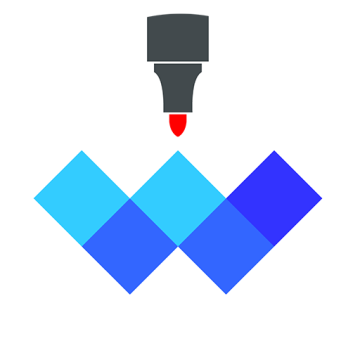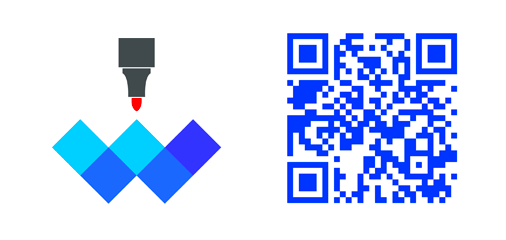
บอร์ดขาว - ไม่มีอะไรมากกว่านี้ ไม่มีอะไรน้อยกว่านี้
whiteboardapp.org
เว็บไซต์อย่างเป็นทางการ: https://whiteboardapp.org/ios_thai
นี่คือแผ่นกระดานขาว ดูเหมือนง่ายและมีการโต้ตอบที่ง่าย แต่ซ่อนความสามารถที่ใหญ่อยู่ หวังว่าคุณจะไม่พลาดเครื่องมือที่ช่วยเพิ่มประสิทธิภาพ แค่เรียกดูบทความนี้อย่างรวดเร็ว คุณก็สามารถใช้งานได้อย่างคล่องแคล่ว จริงๆ แล้วมันง่ายมาก อย่ากลัว ลองดูต่อไป
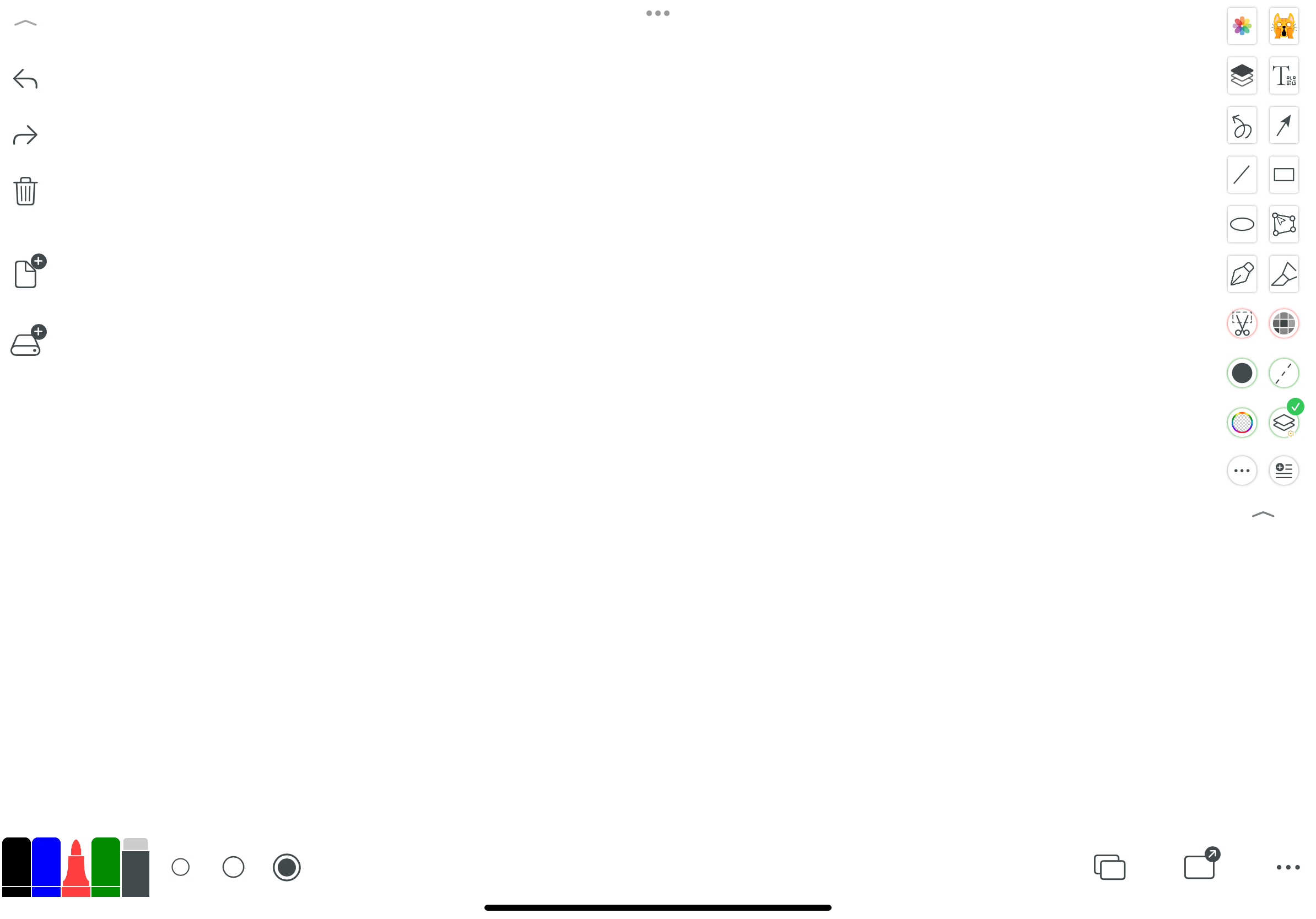
หน้าจอหลัก
หน้าจอหลักง่าย มี 5 โซนฟังก์ชันใหญ่:
- โซนสร้างไฟล์และการดำเนินการพื้นฐาน
- โซนเครื่องมือเล็ก ๆ
- การตั้งค่าปากกา: สีและขนาด
- โซนการเลื่อนหน้าในโหมดไฟล์
- โซนส่งออกและการตั้งค่า
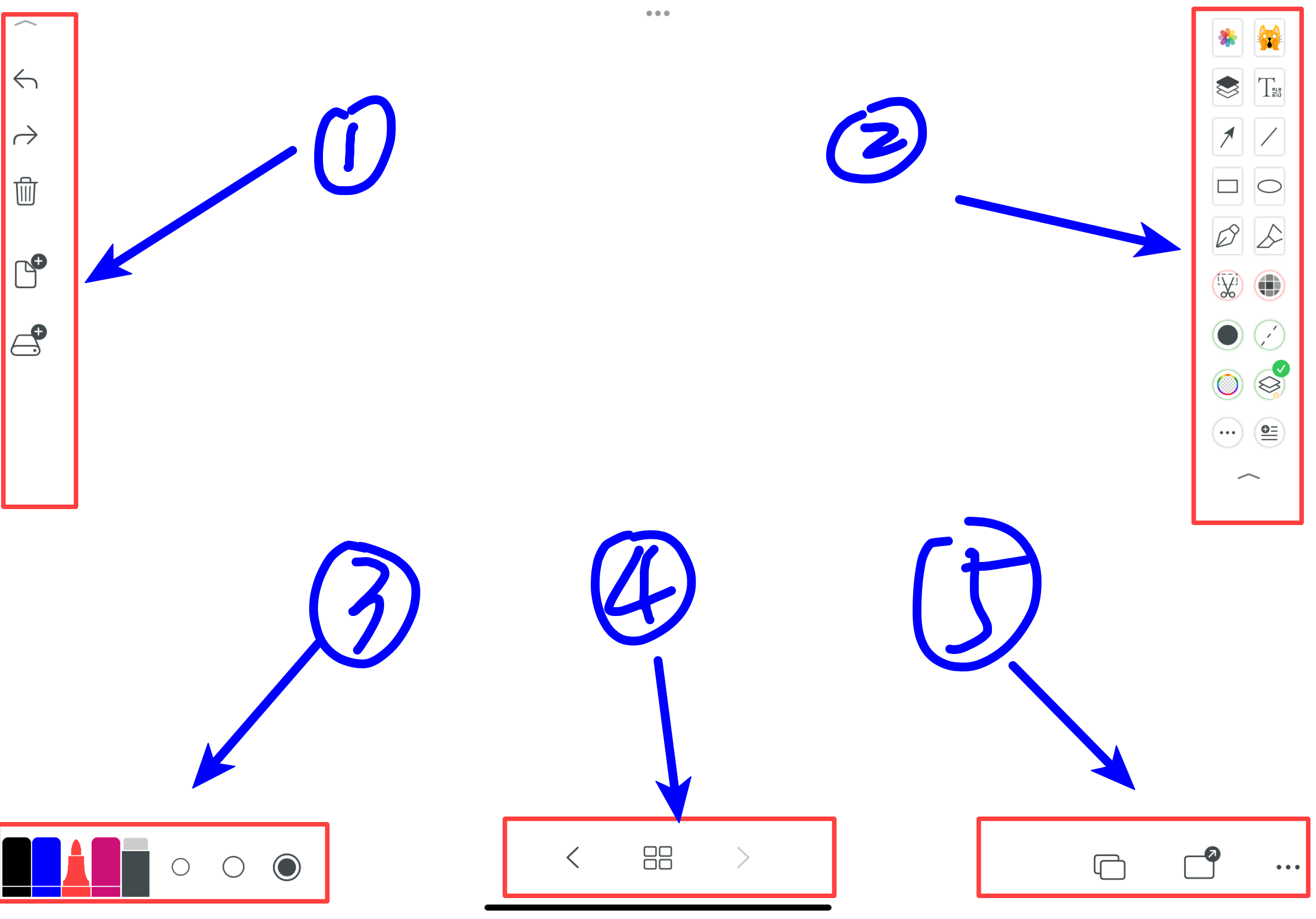
ส่วนการดำเนินการพื้นฐาน
- โหมดโฟกัส ทำให้ปุ่มทั้งหมดบนแผนที่ซ่อนอยู่
- เรียกคืน / เรียกคืน
- ถังขยะ สามารถลบเส้นที่วาดบนแผนที่ได้ทั้งหมด
- รีเซ็ต ลบทุกอย่างบนแผนที่และกลับไปเป็นกระดาษสีขาวอีกครั้ง
- เพิ่มหน้ากระดาษที่มีขอบเขต หรือเรียกว่าหน้ากระดาษ
- การจัดการไฟล์
- ออกจากเครื่องมือที่กำลังใช้งาน
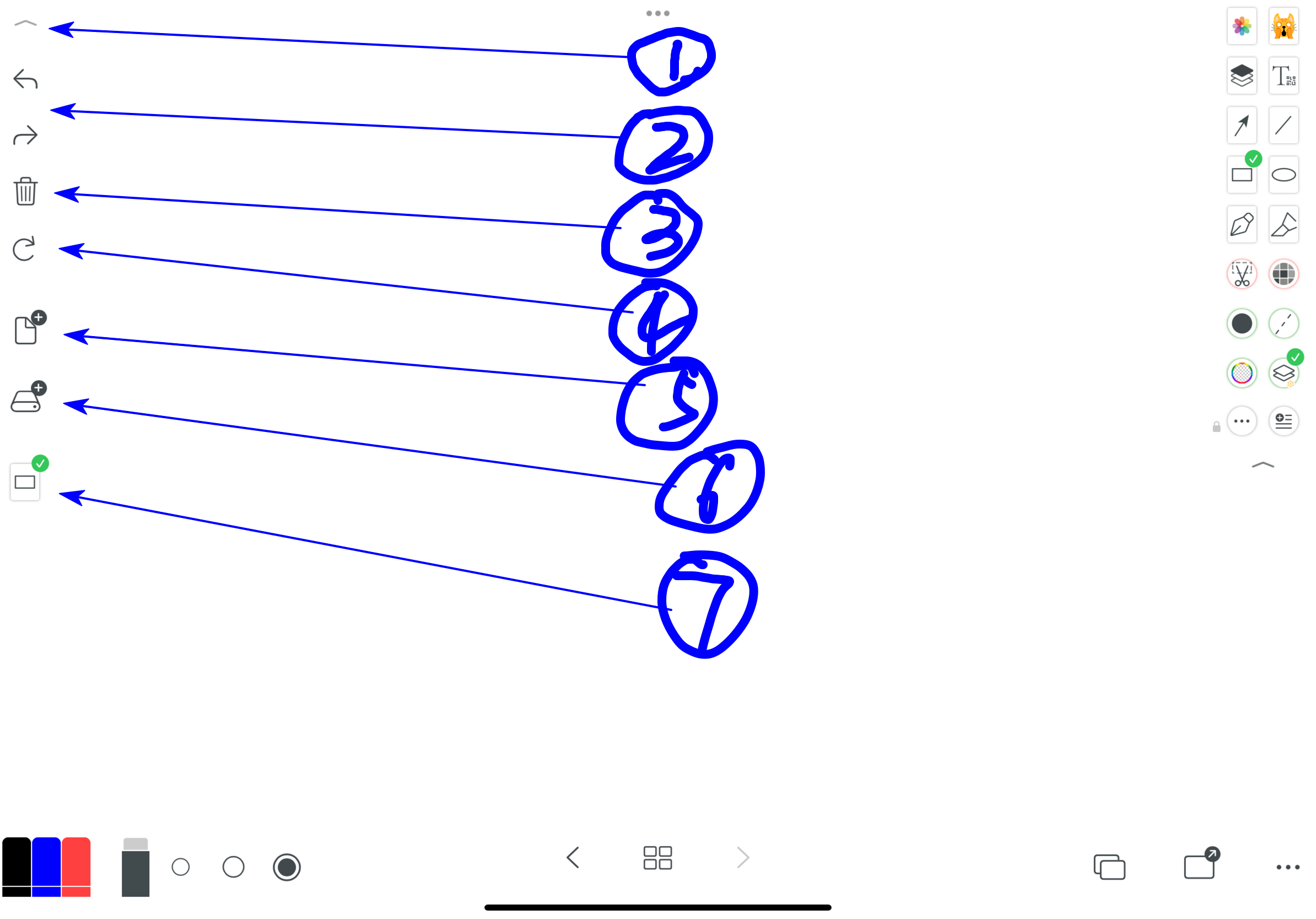
1.5 เพิ่มหน้ากระดาษที่มีขอบเขต หรือเรียกว่าหน้ากระดาษ
- เพิ่มแผ่นกระดาษว่างๆ
- เพิ่มแผ่นกระดาษที่มีพื้นหลังเหมือนหน้าก่อนหน้า
- เพิ่มแผ่นกระดาษที่เหมือนกับหน้าก่อนหน้าทั้งหมด
- ลบแผ่นกระดาษนี้
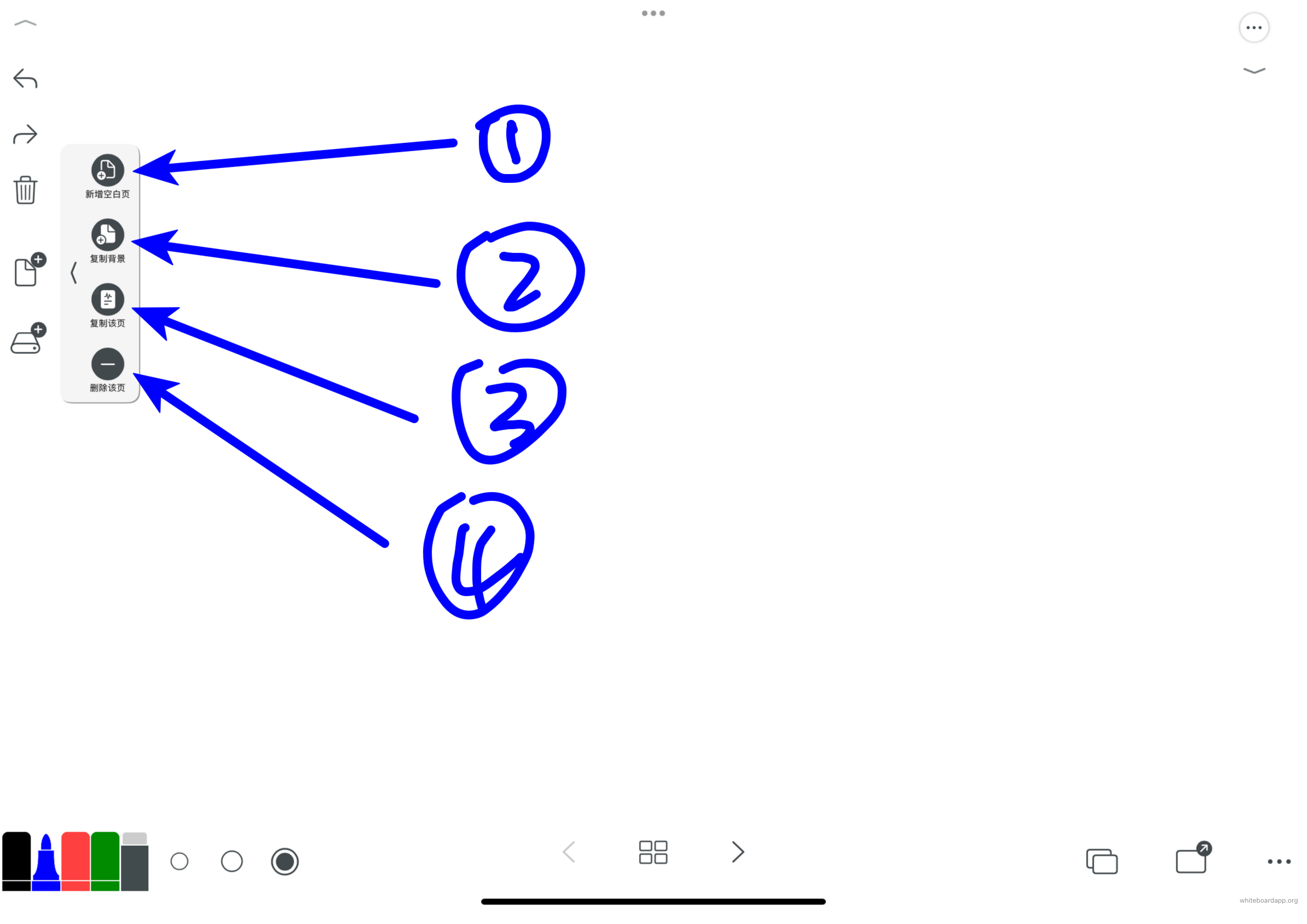
1.6 การจัดการไฟล์
- เพิ่มไฟล์โหมดแผ่นกระดาษที่มีขอบเขต: ไฟล์สามารถเพิ่มแผ่นกระดาษที่มีขอบเขต แต่ละแผ่นกระดาษเหมือนหน้าใน PDF ทำให้ง่ายต่อการจัดการ
- เพิ่มไฟล์โหมดแผ่นกระดาษไม่จำกัด: ไฟล์มีแค่แผ่นกระดาษขนาดใหญ่ที่ไม่มีขอบเขต
- นำเข้า PDF
- เข้าสู่รายการไฟล์ที่เคยใช้
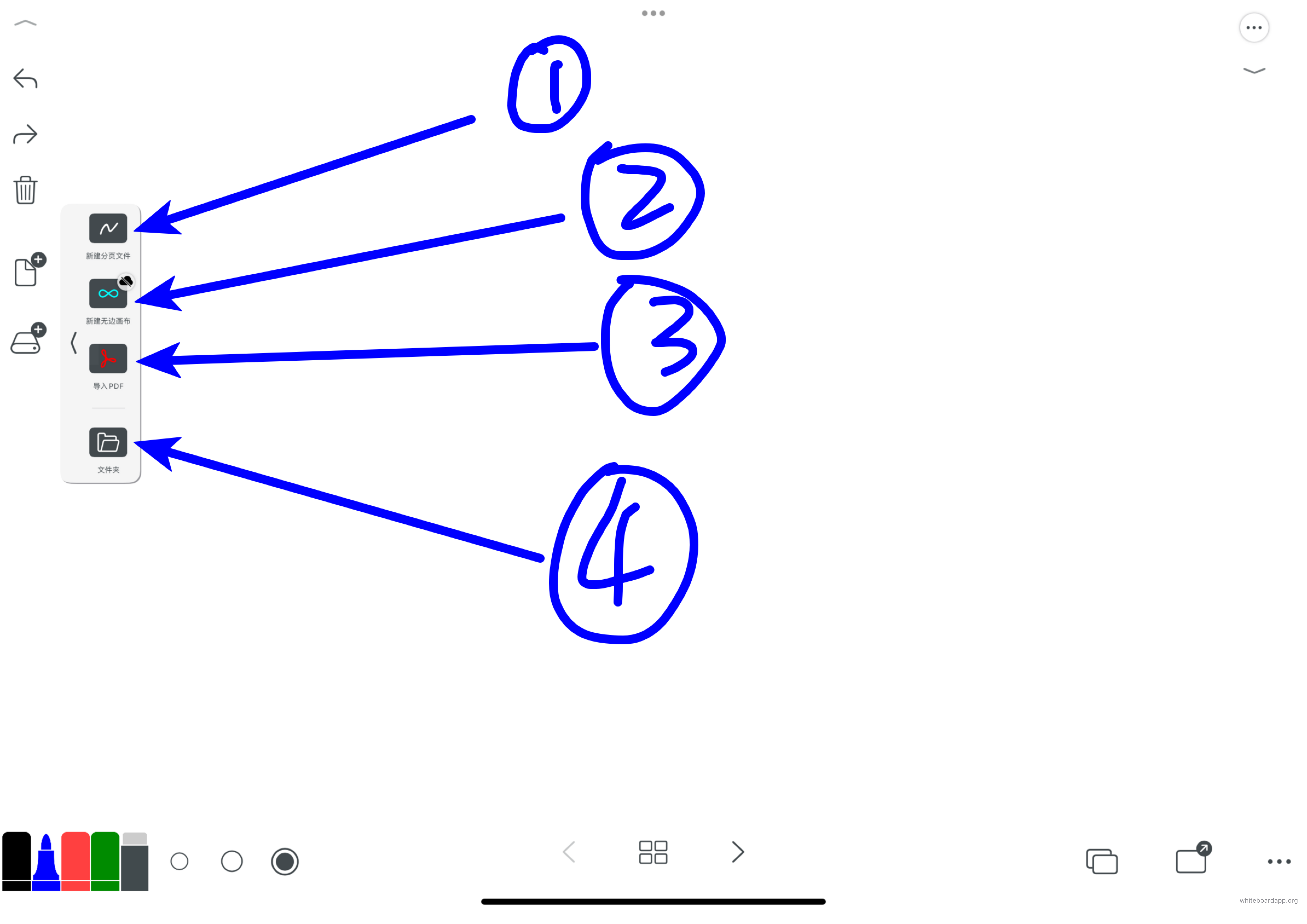
โซนเครื่องมือเล็ก ๆ
- รายการเครื่องมือที่ใช้บ่อย
- เข้าสู่การเรียกดูเครื่องมือทั้งหมด
- เข้าสู่รายการเพื่อเลือกเครื่องมือที่ใช้บ่อยเองและแสดงในโซนเครื่องมือด่วน
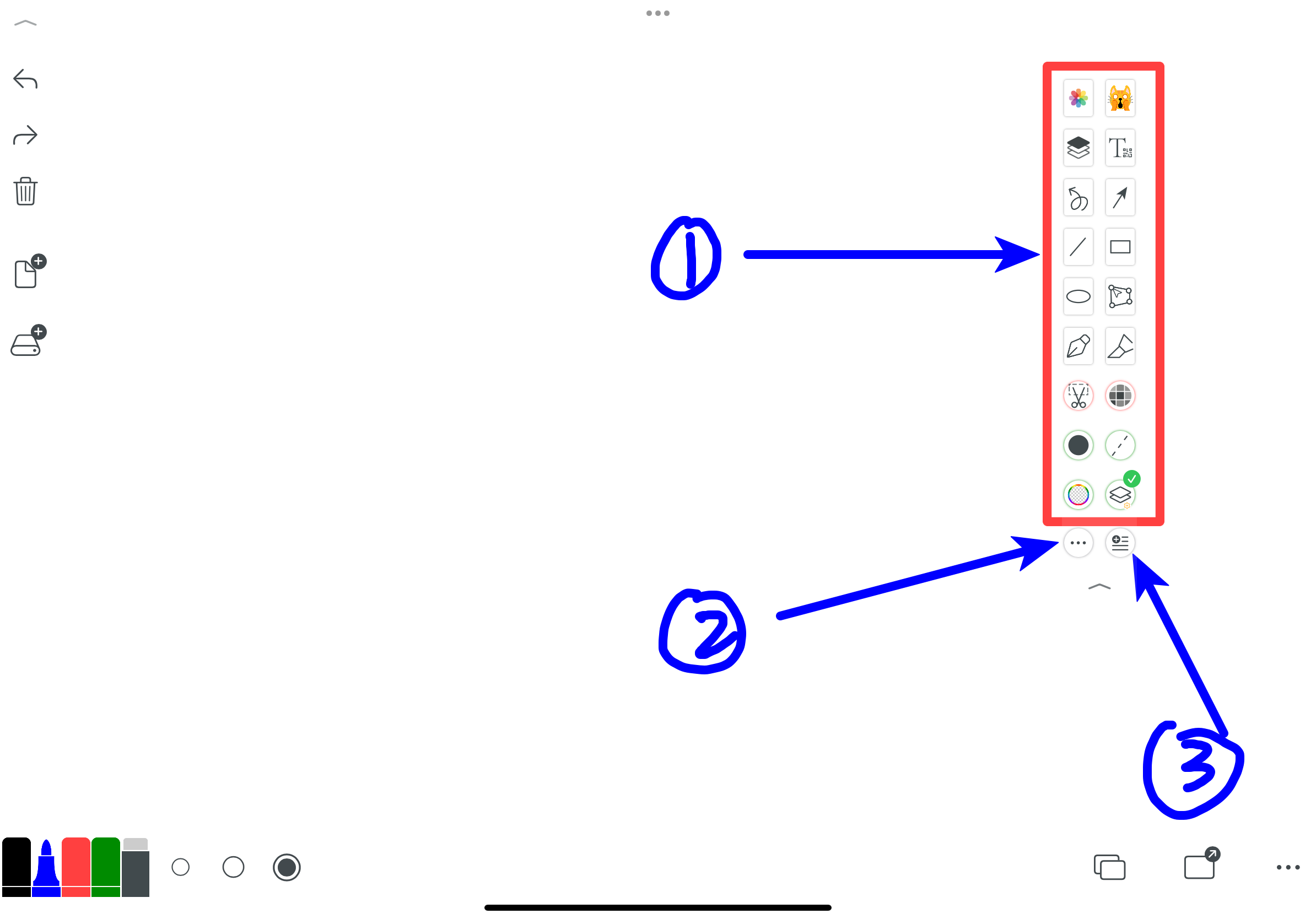
2.1 รายการเครื่องมือที่ใช้บ่อย
เราจะพูดถึงเครื่องมือบางอย่าง ส่วนเครื่องมืออื่น ๆ มีจำนวนมาก คุณสามารถเปลี่ยนเป็นโหมดการแสดงผลเพื่อช่วยให้เห็นภาพได้ในแอป
- เครื่องมือเพิ่มเลเยอร์ใหม่
- เครื่องมือการจัดรูปแบบข้อความและสร้างรหัส QR
- เครื่องมือเติมสี: เติมสีเมื่อวาดรูป
- เครื่องมือประมวลผลภาพ
- เครื่องมือโปร่งใส: ตั้งค่าเส้นที่วาดให้โปร่งใส คุณสามารถกำหนดความโปร่งใสได้เอง
- เครื่องมือเส้นประ: ตั้งค่าเส้นที่วาดให้เป็นเส้นประ
- เครื่องมือตั้งค่ารูปร่างเป็นเลเยอร์ใหม่ สิ่งที่สำคัญมาก ถ้าเลือก รูปร่างที่คุณกำลังวาดจะแสดงเป็นเลเยอร์ใหม่ คุณสามารถย้าย หมุน และคัดลอกรูปร่างที่คุณวาดได้ หากไม่ได้เลือก รูปร่างที่วาดจะถูกติดตั้งโดยตรงบนแผนที่
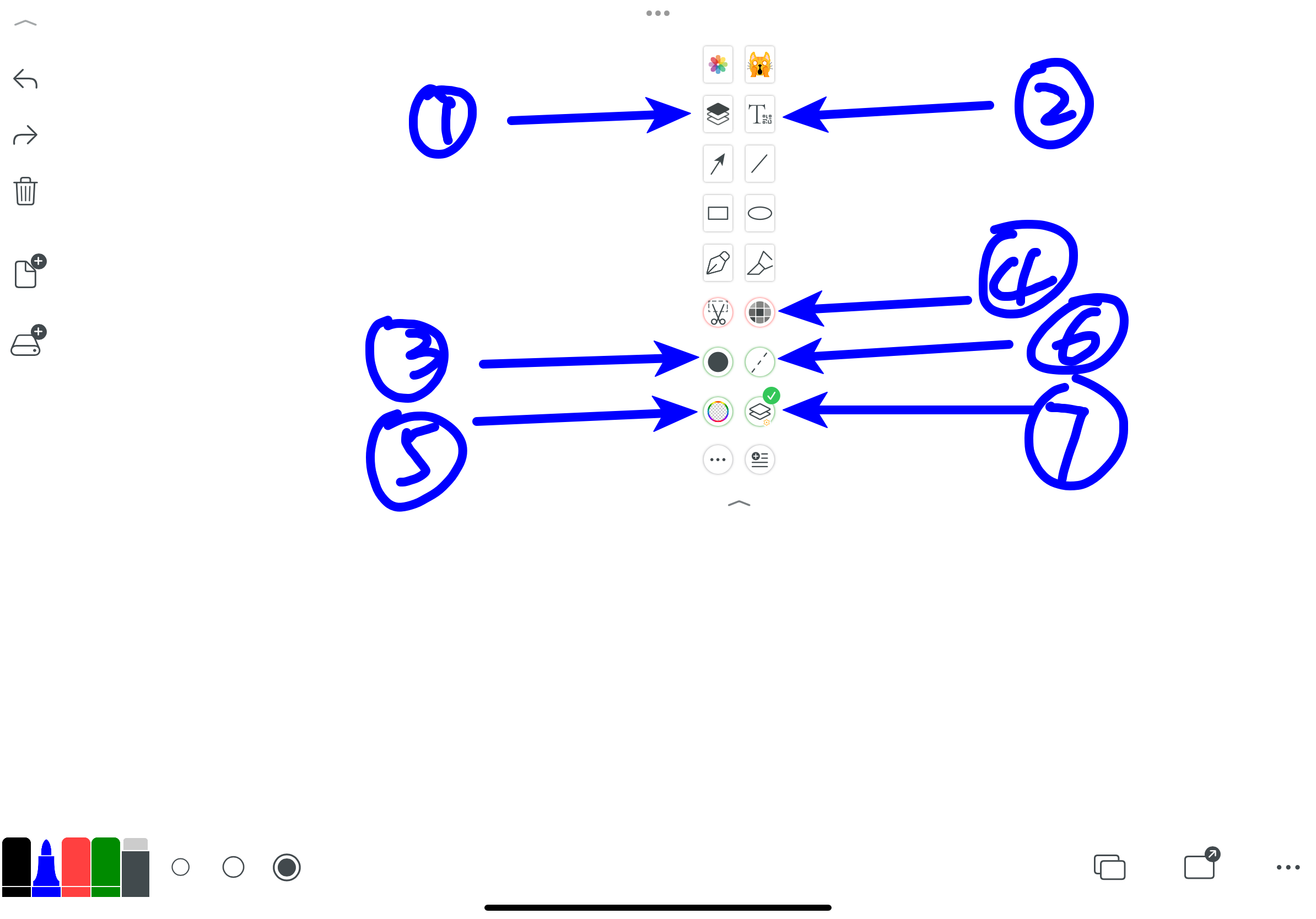
2.1.2 เครื่องมือการจัดรูปแบบข้อความและสร้างรหัส QR
- ปุ่มรูปแบบข้อความเริ่มต้น หากคุณแค่แก้ไขกล่องข้อความ หลังจากพิมพ์ข้อความเสร็จ คุณสามารถคลิกที่นี่ เพื่อใส่ข้อความลงในแผนที่ได้ทันที สะดวกมาก
- เข้าสู่การกำหนดรูปแบบที่กำหนดเอง คุณสามารถกำหนดรูปแบบข้อความเองแล้วบันทึกเป็นรูปแบบเริ่มต้น จากนั้นคุณสามารถคลิกปุ่มรูปแบบข้อความเริ่มต้นเพื่อแสดงผลบนแผนที่
- เครื่องมือสร้างรหัส QR: รหัส QR อยู่ที่ทุกที่ แต่เครื่องมือสร้างรหัส QR ที่กำหนดเองน้อยมาก มันเป็นเครื่องมือที่มีประโยชน์ คุณสามารถกำหนดเนื้อหาของรหัส QR ได้ตามต้องการ
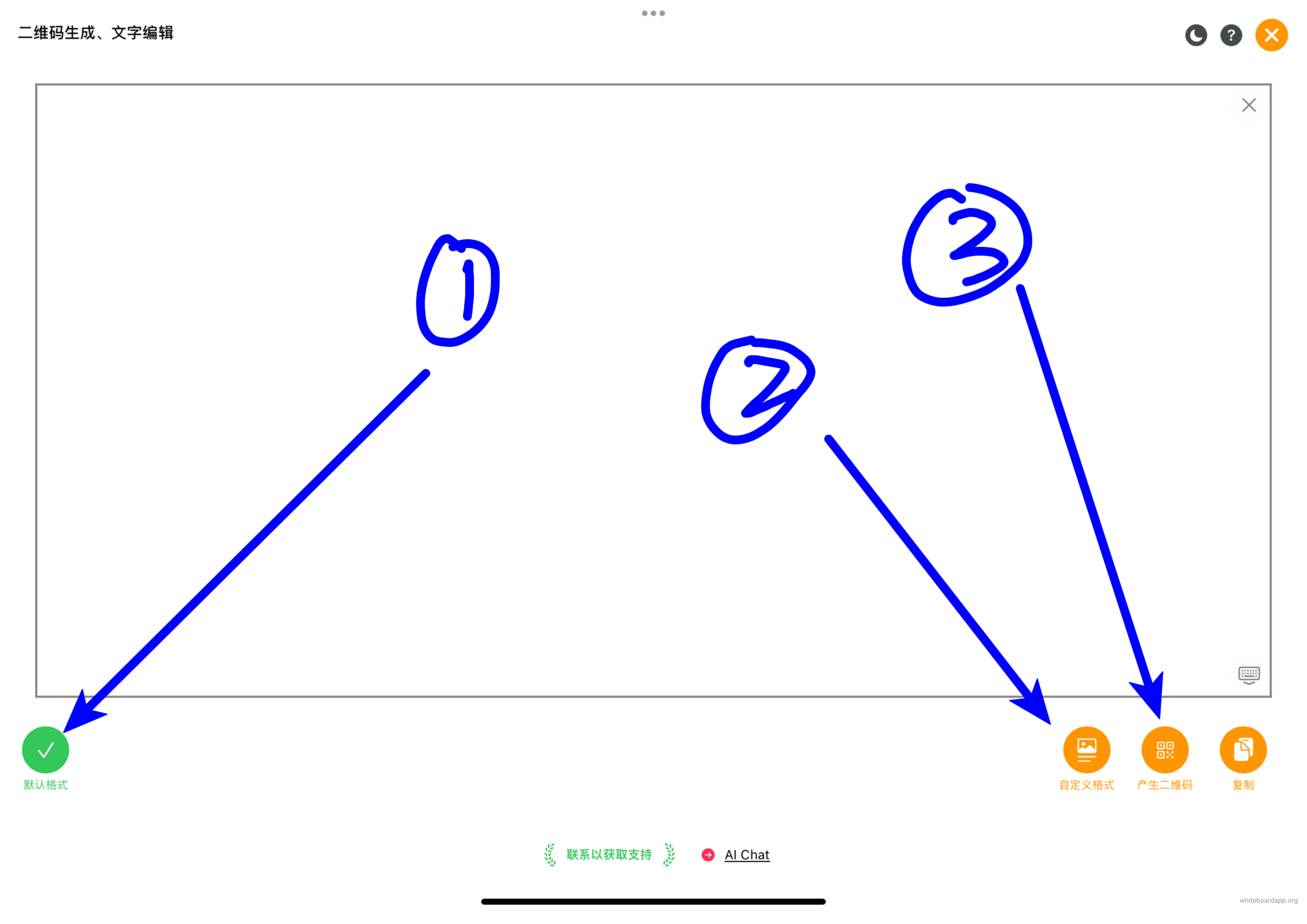
บันทึกเป็นรูปแบบเริ่มต้น จากนั้นคุณสามารถคลิกปุ่มรูปแบบข้อความเริ่มต้นเพื่อแสดงผลบนแผนที่
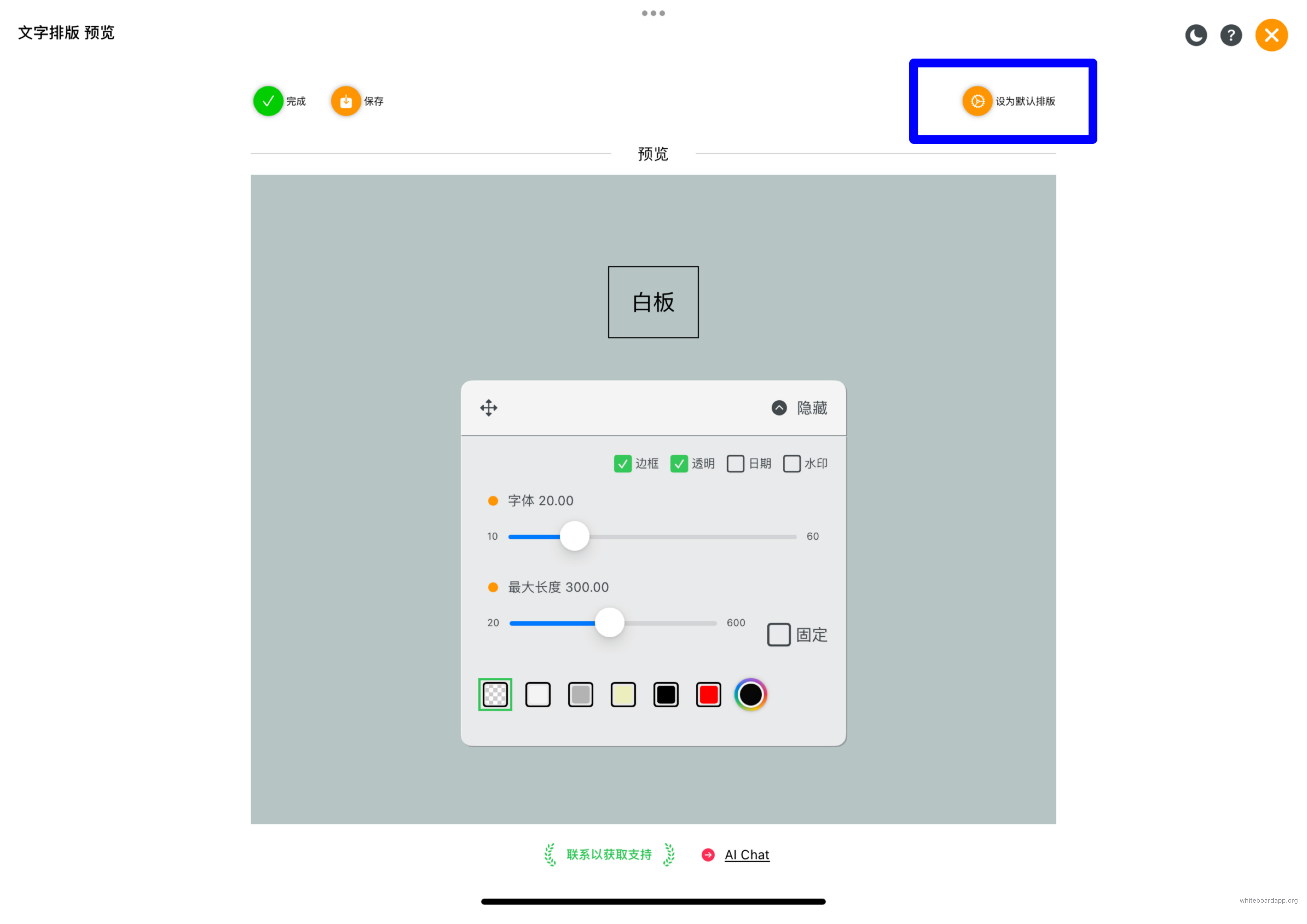
2.2 เข้าสู่การเรียกดูเครื่องมือทั้งหมด
คุณสามารถเปลี่ยนวิธีการจัดเรียงเครื่องมือได้
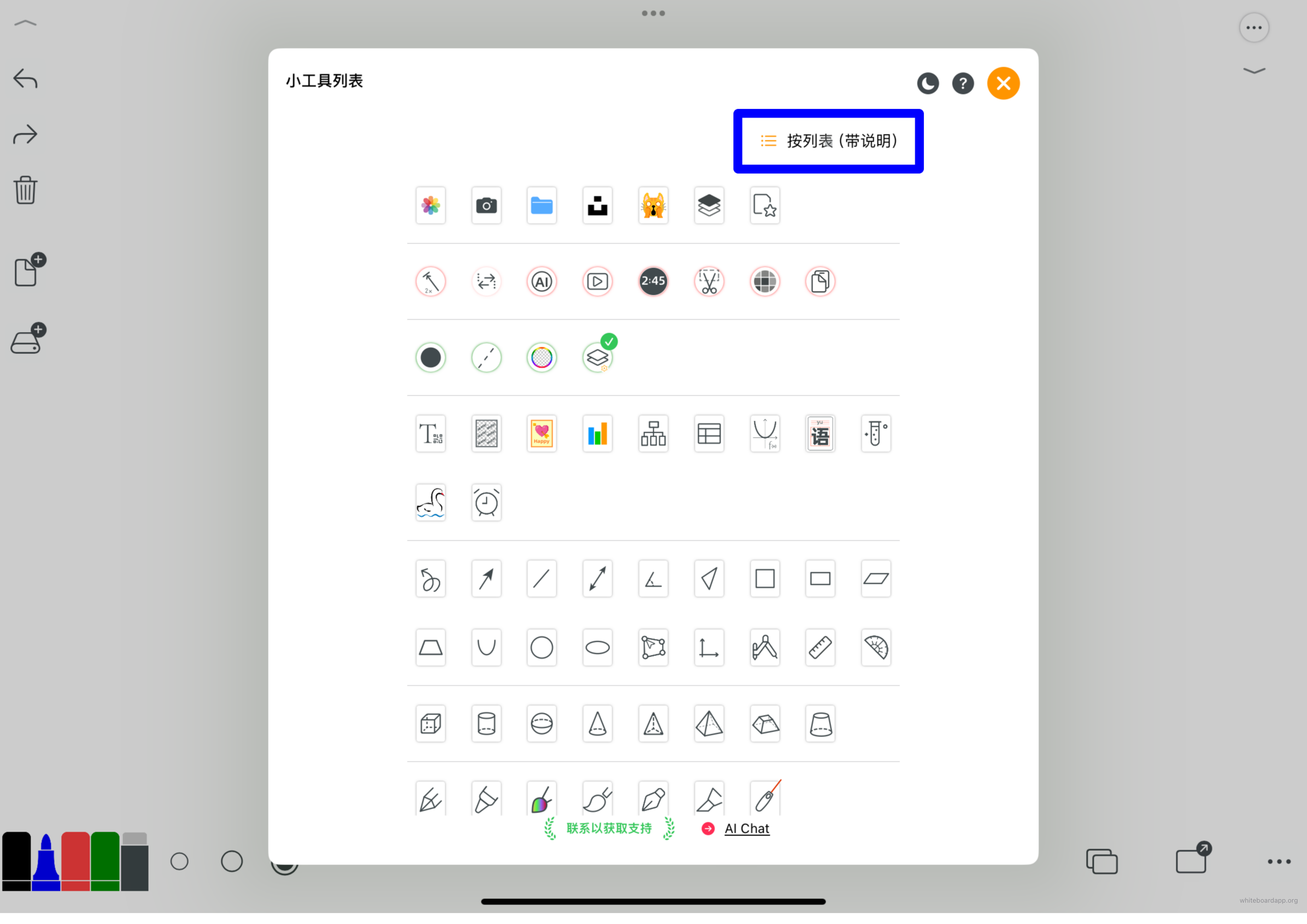
จัดเรียงเป็นโหมดการแสดงผลที่มีคำอธิบายฟังก์ชัน
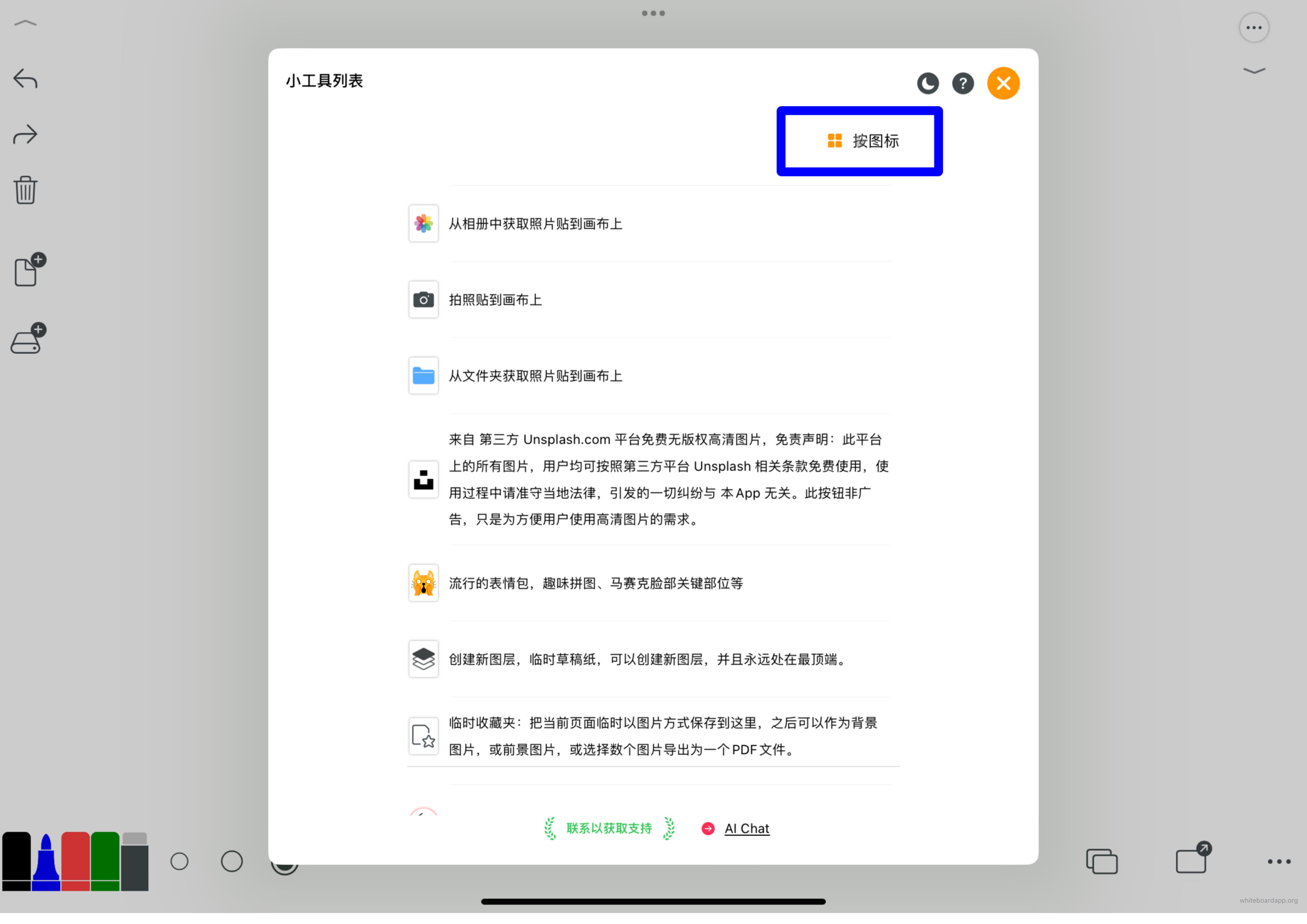
2.3 เข้าสู่รายการเพื่อเลือกเครื่องมือที่ใช้บ่อยเองและแสดงในโซนเครื่องมือด่วน
เครื่องมือที่มีเครื่องหมายถูกติดไว้แสดงว่าเครื่องมือนั้นอยู่ในโซนเครื่องมือด่วน คลิกอีกครั้งเพื่อยกเลิกการแสดงในโซนเครื่องมือด่วน
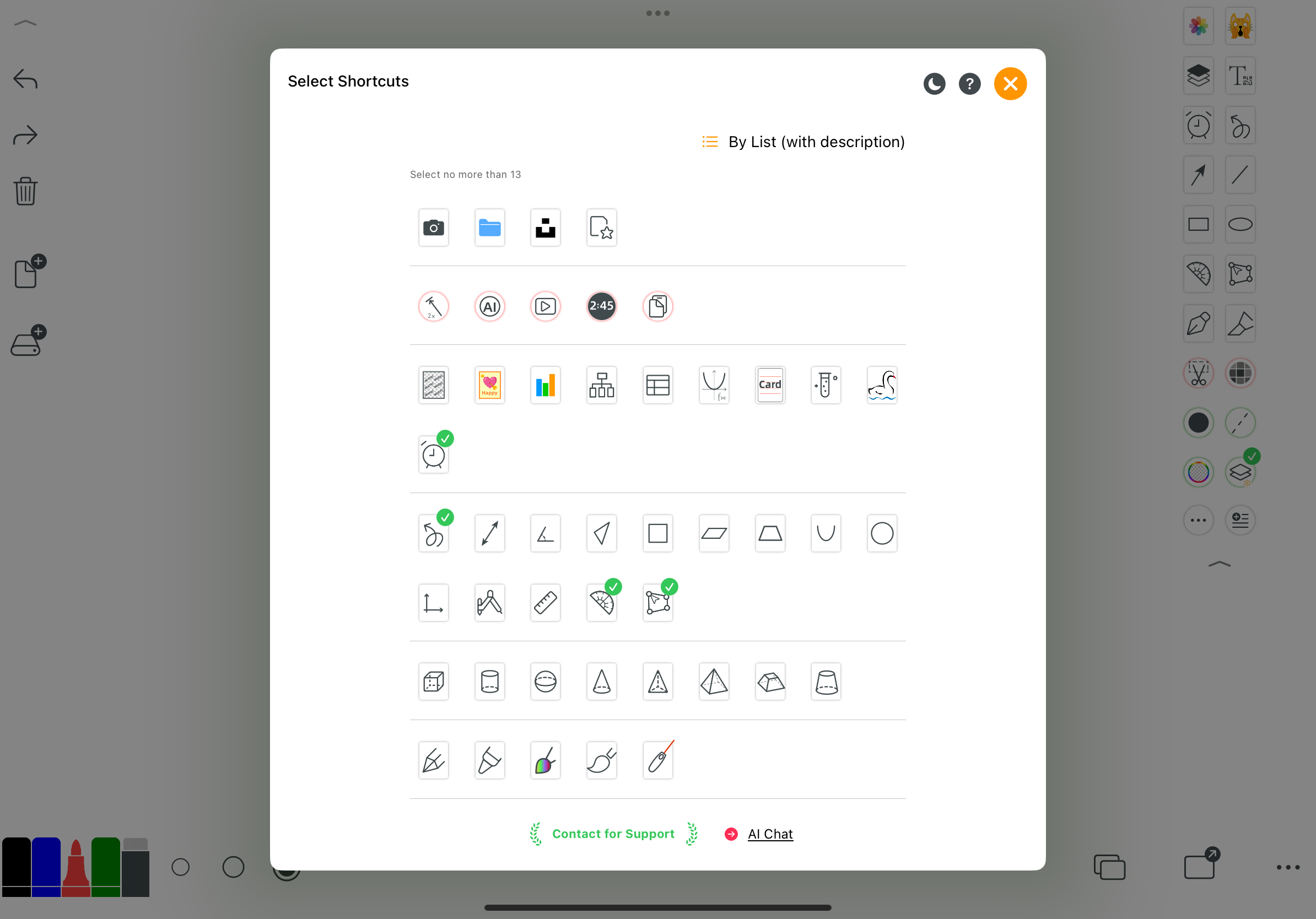
นี่คือบางส่วนของฟังก์ชันเครื่องมือ คุณสามารถทำความรู้จักกับฟังก์ชันของแผ่นกระดานมากขึ้นได้
ปากกาอ่อน
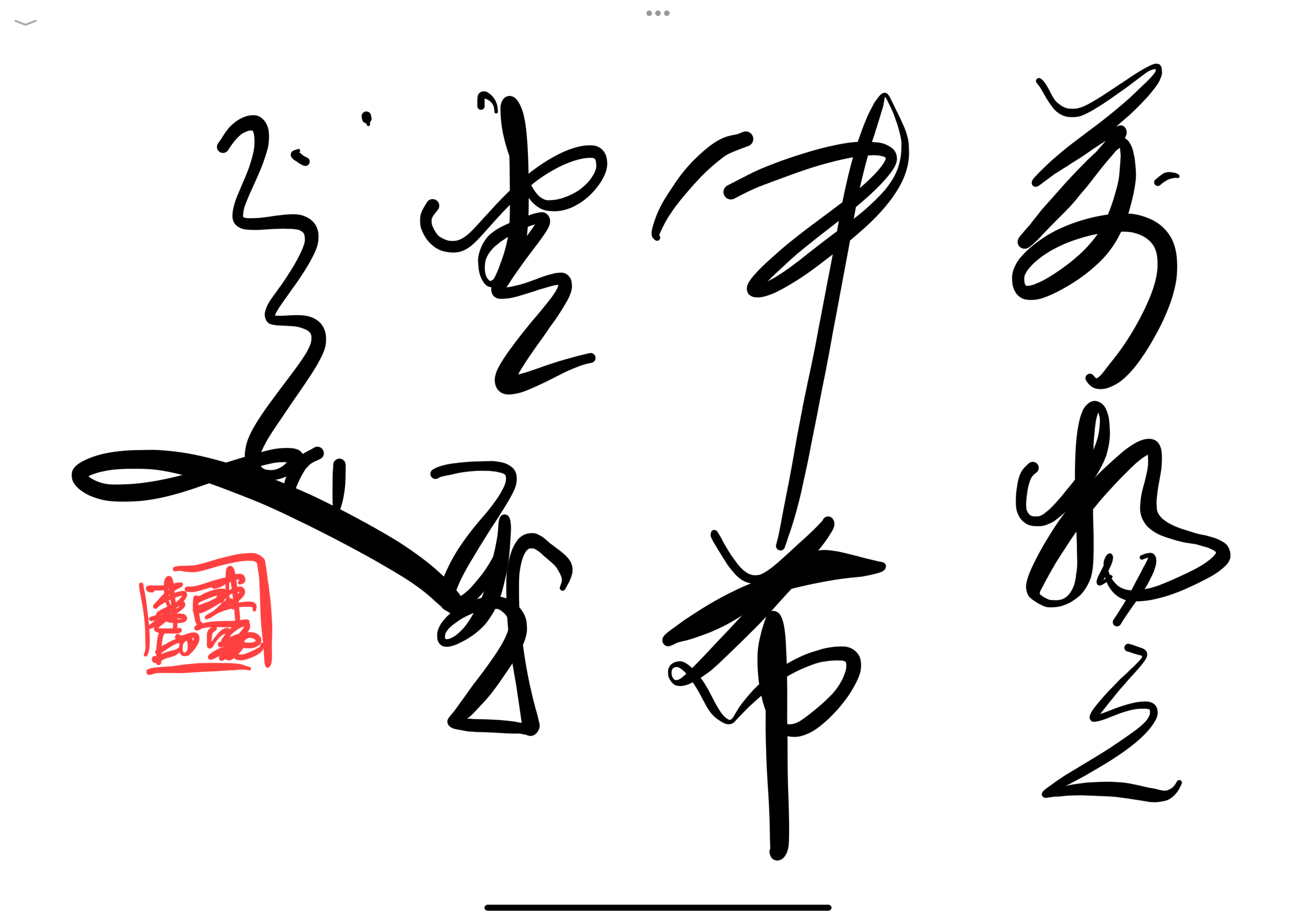
ปากกาอ่อน
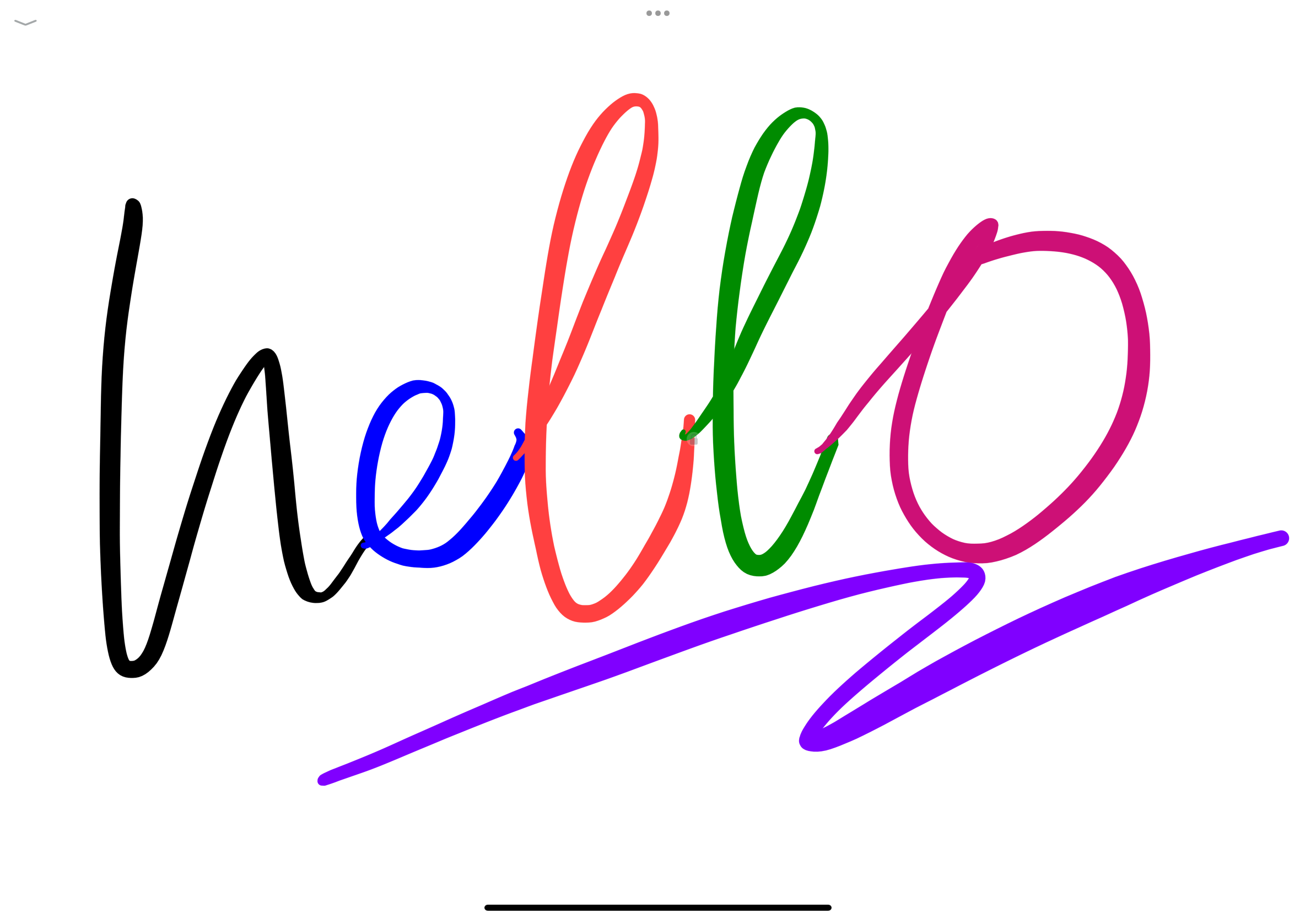
ปากกาเหล็ก
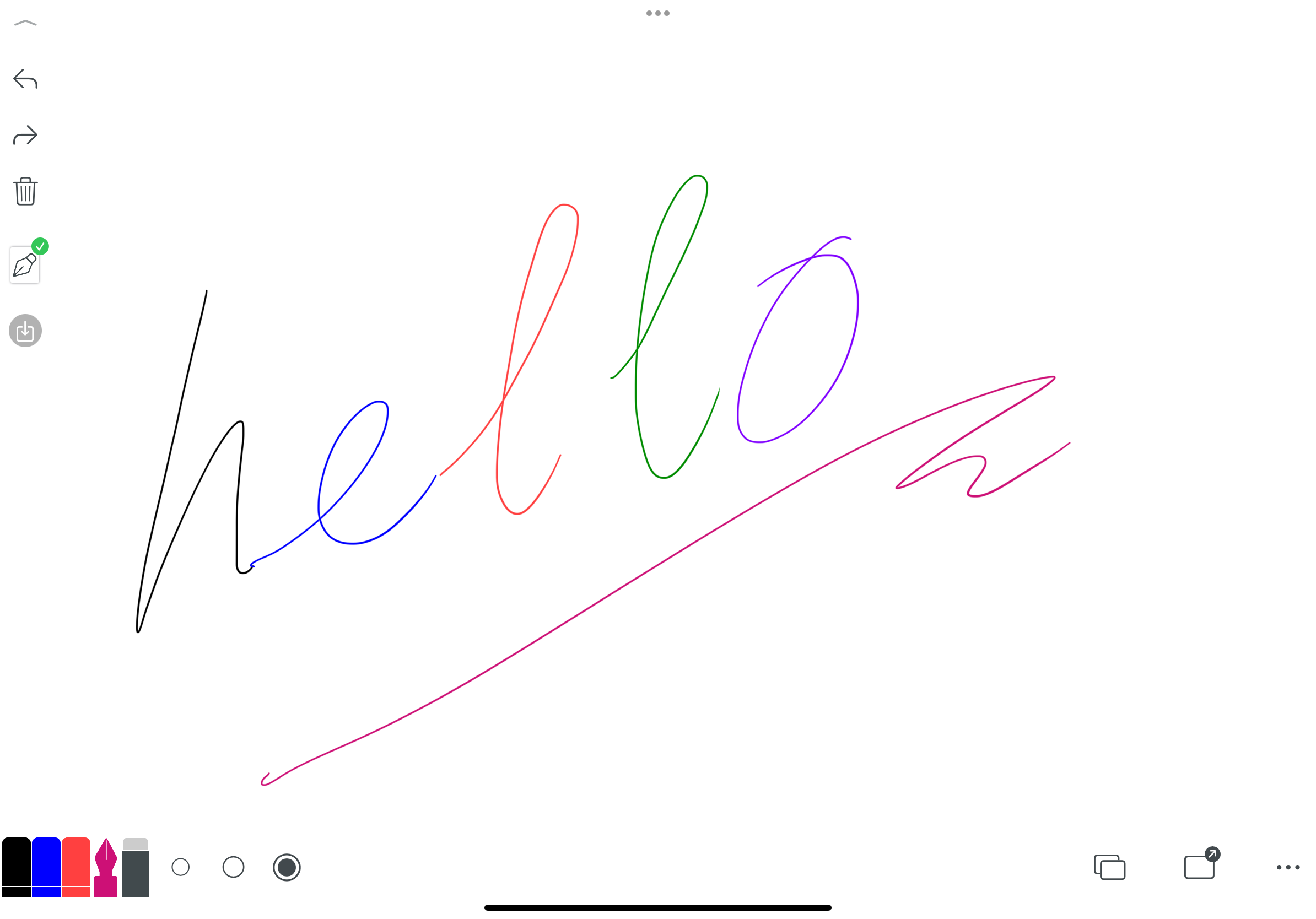
ปากกาเครื่องหมาย
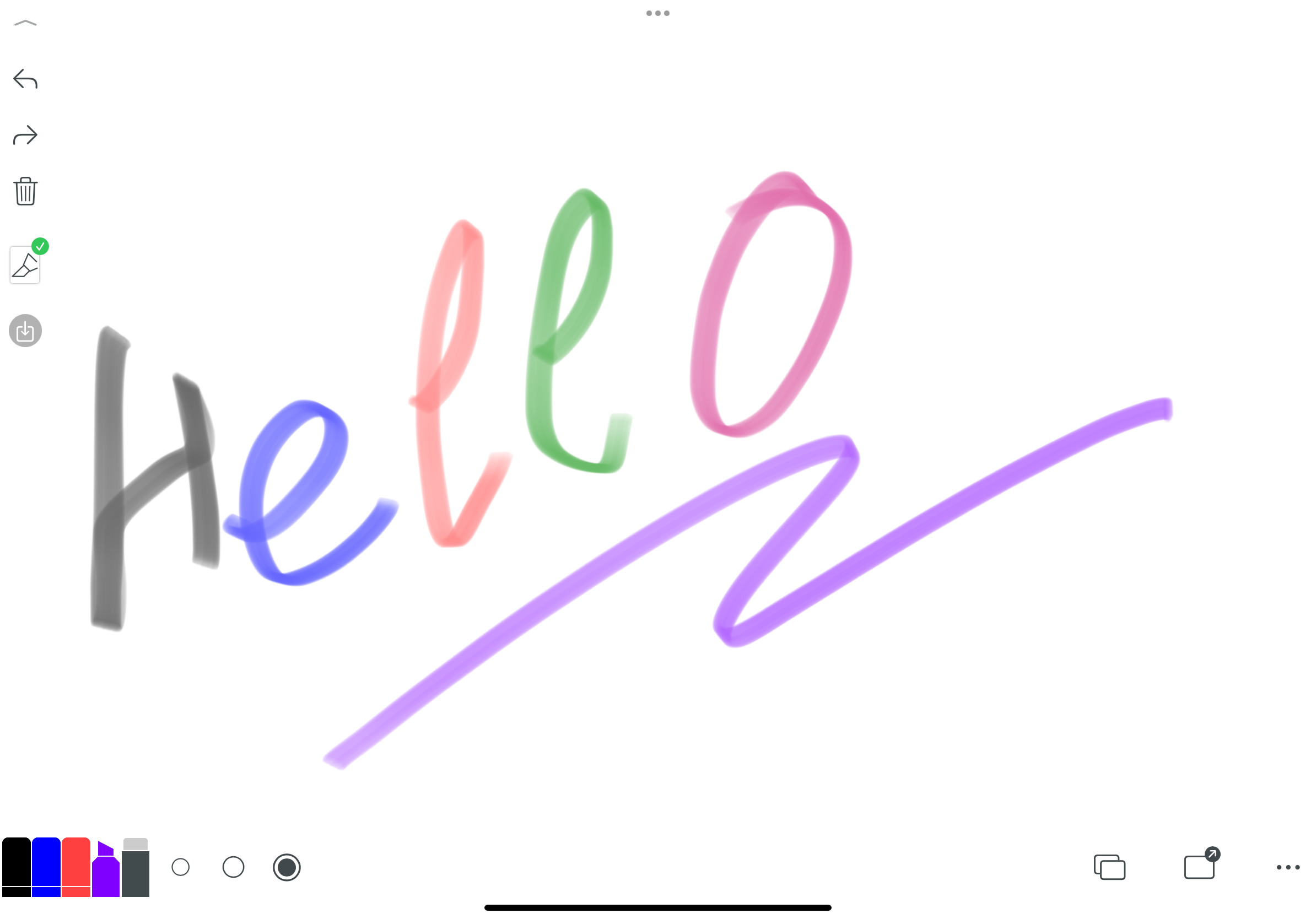
ปากกาสี
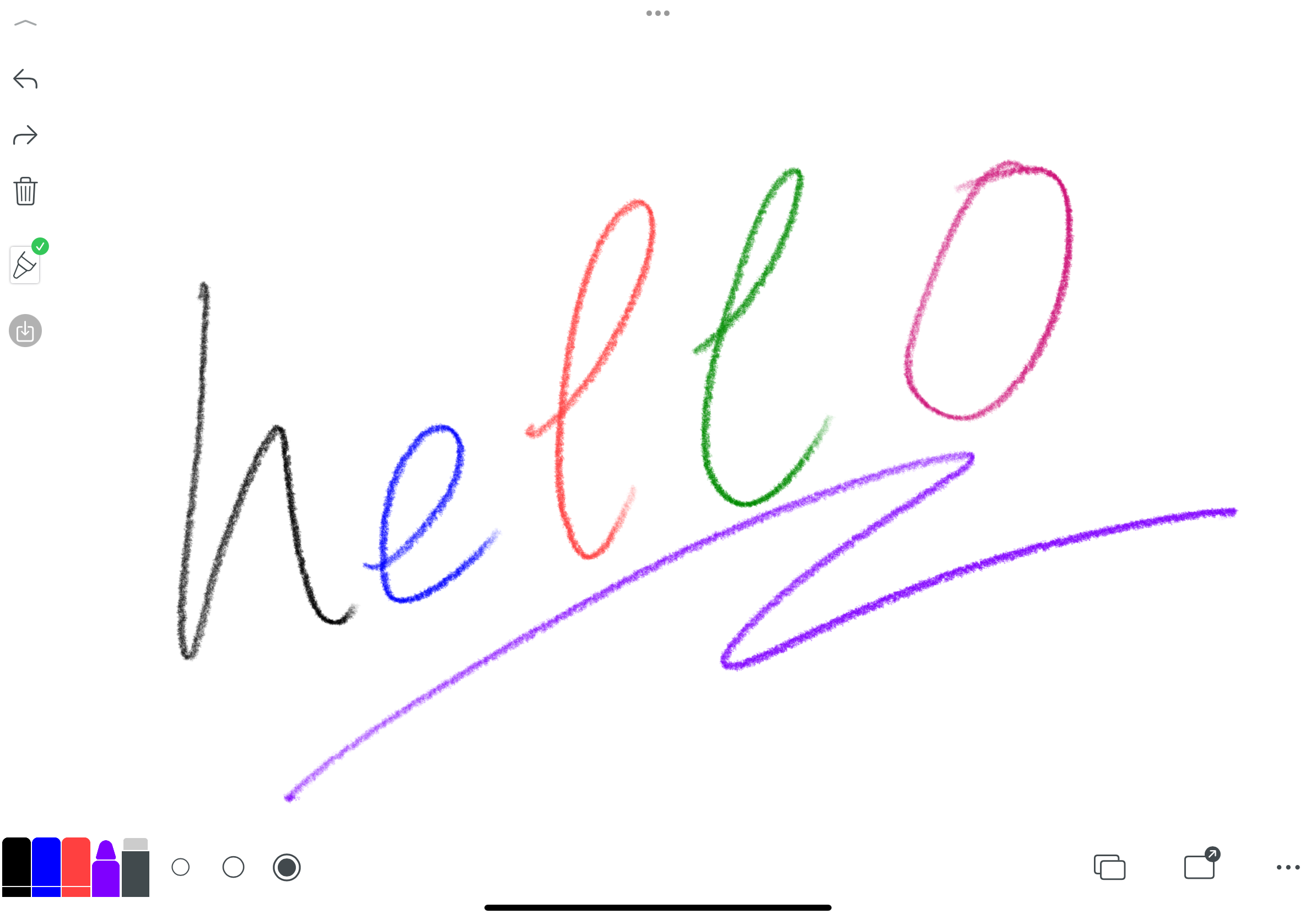
วาดรูปทั้งหมดในหนึ่งครั้ง
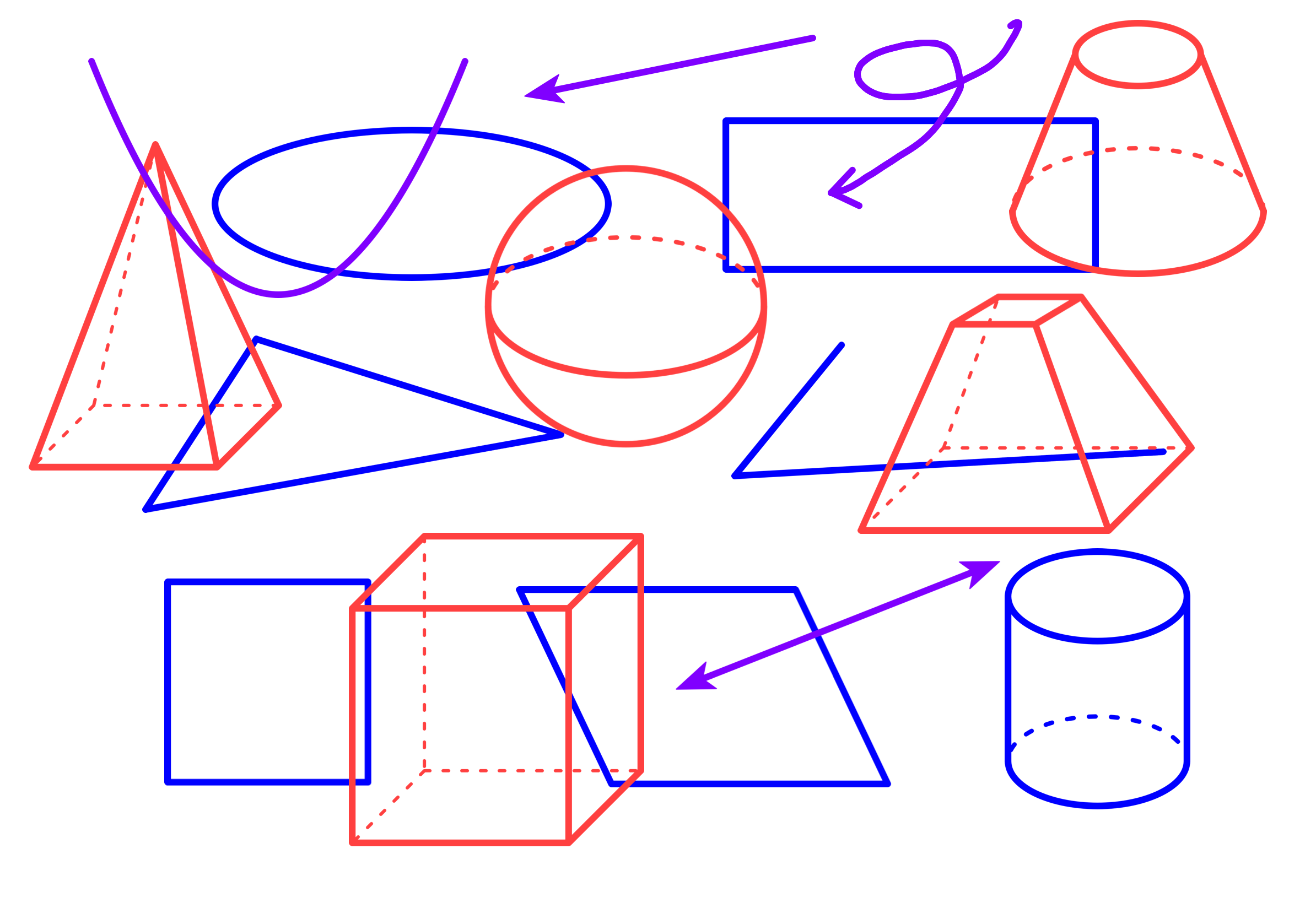
วงกลม
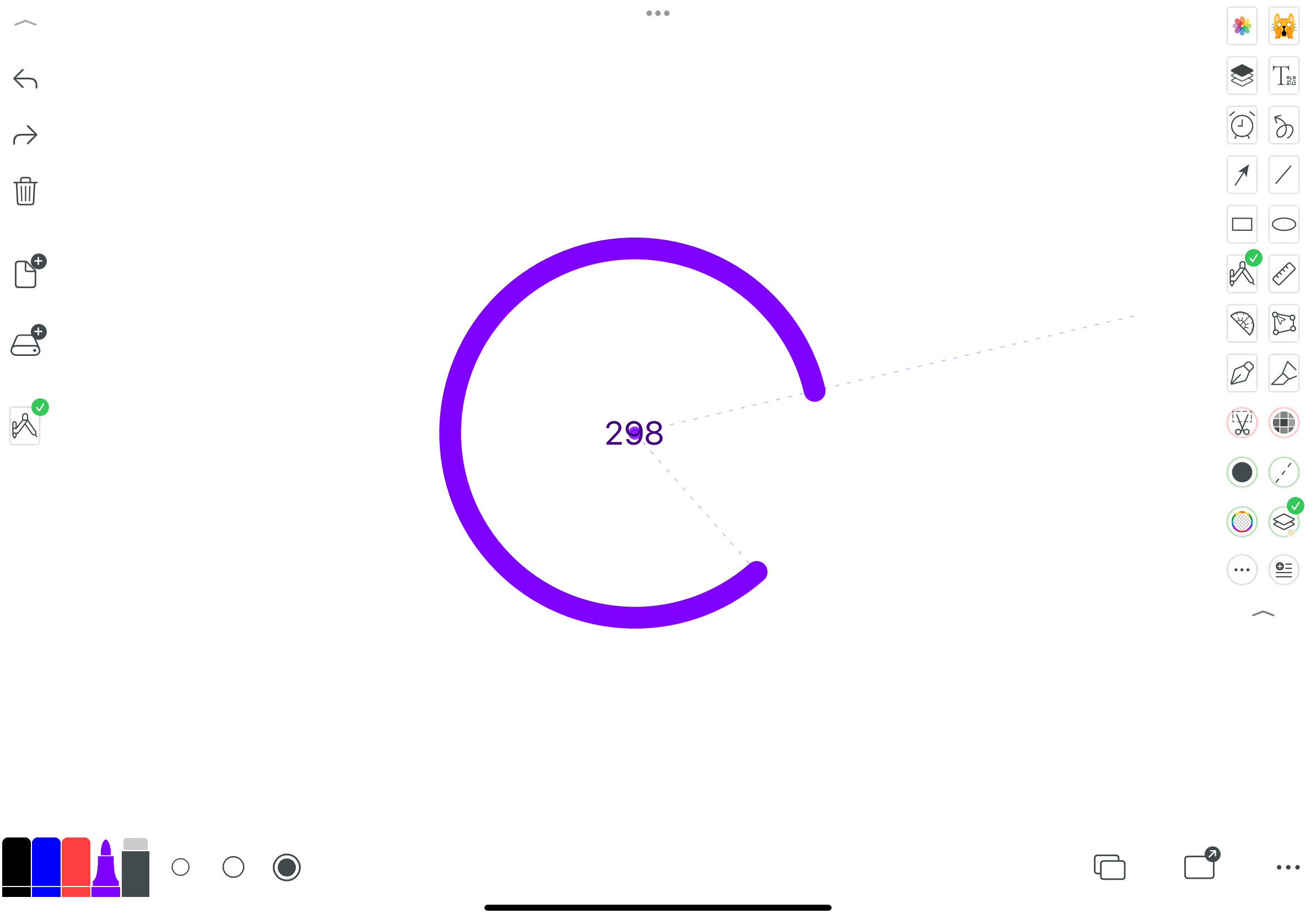
สร้างส่วนผสมของรูปทรงต่าง ๆ ได้ตามที่คุณต้องการ
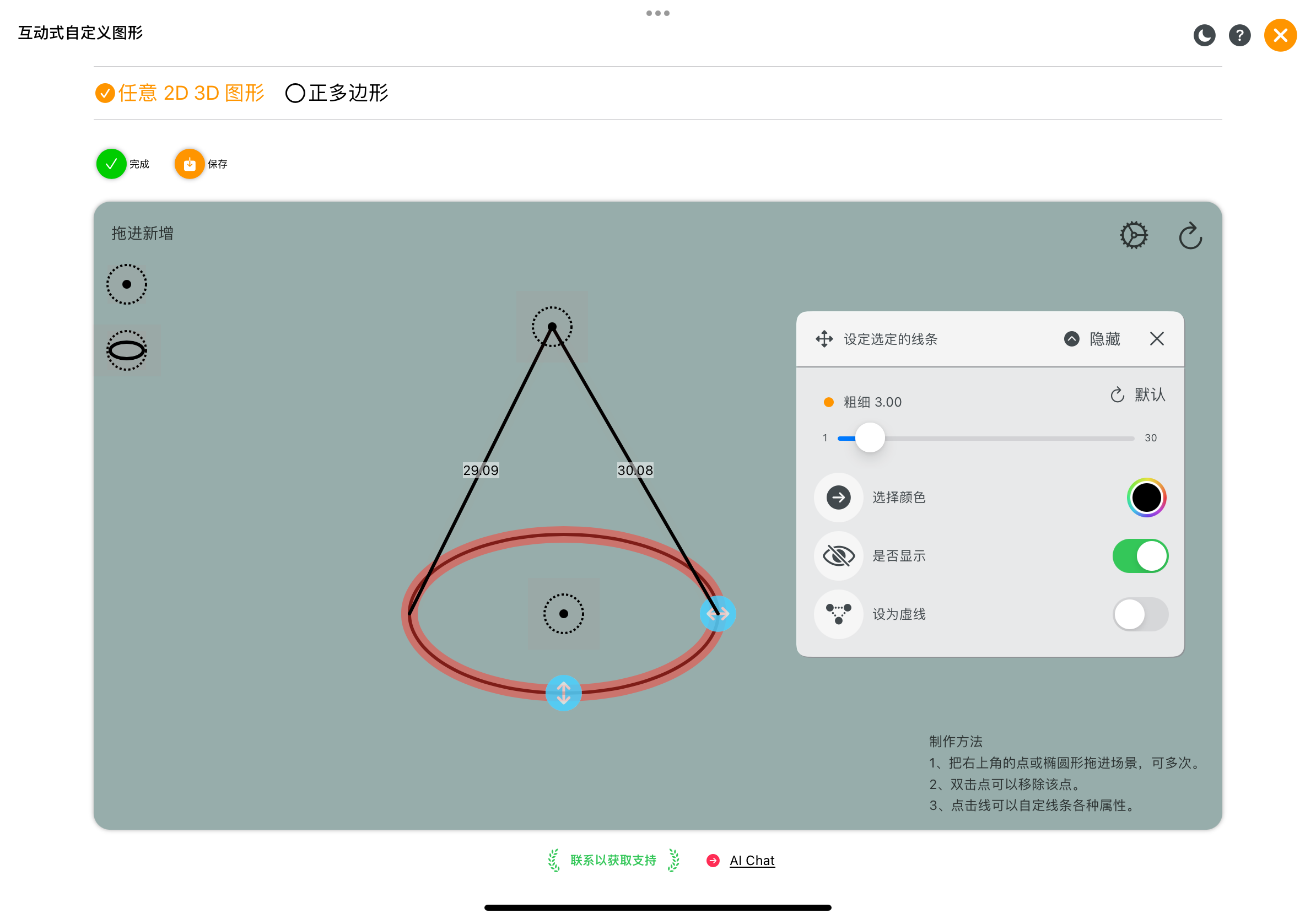
ไม้บรรทัด และ องศา
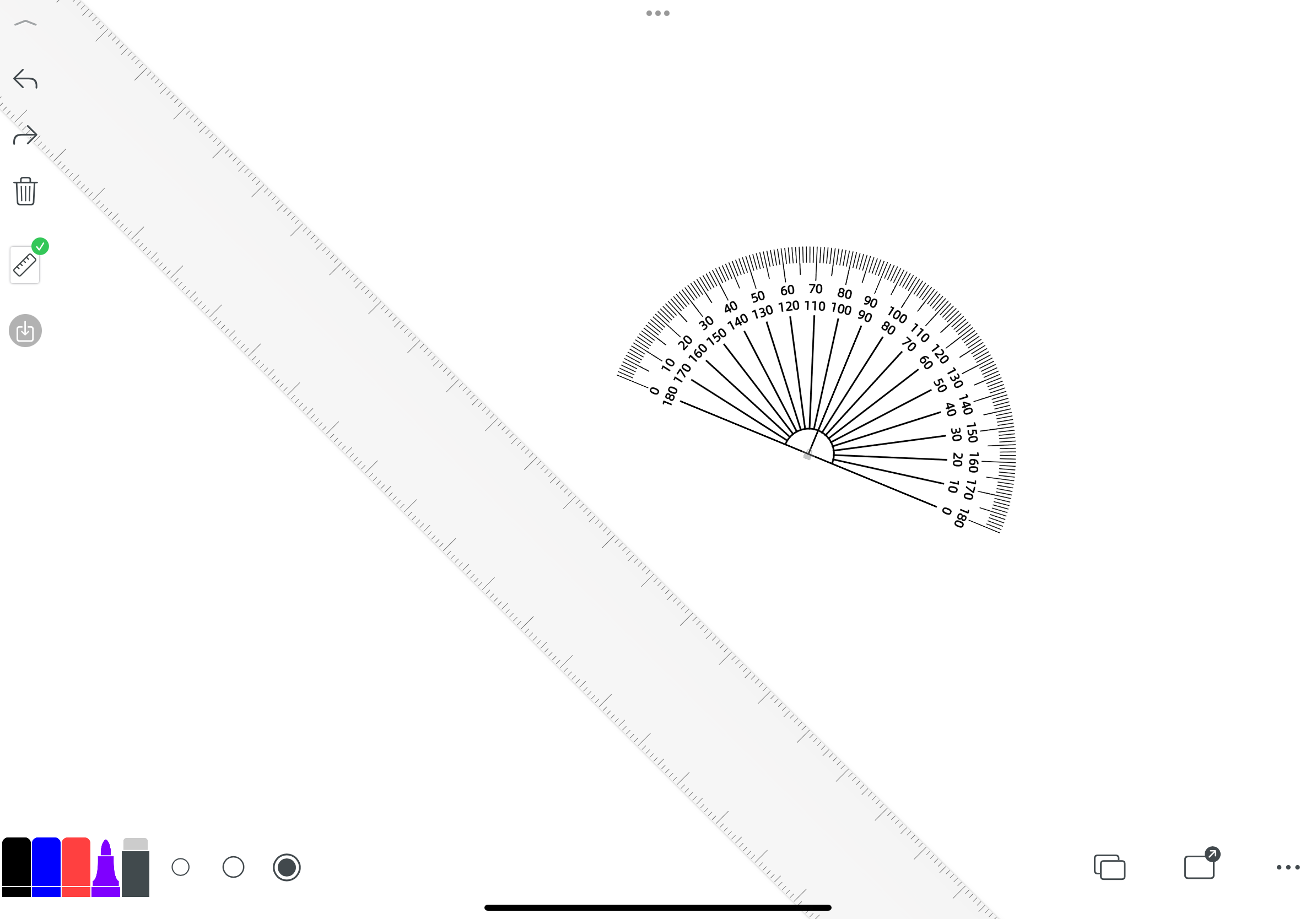
ฟังก์ชันกราฟฟิก
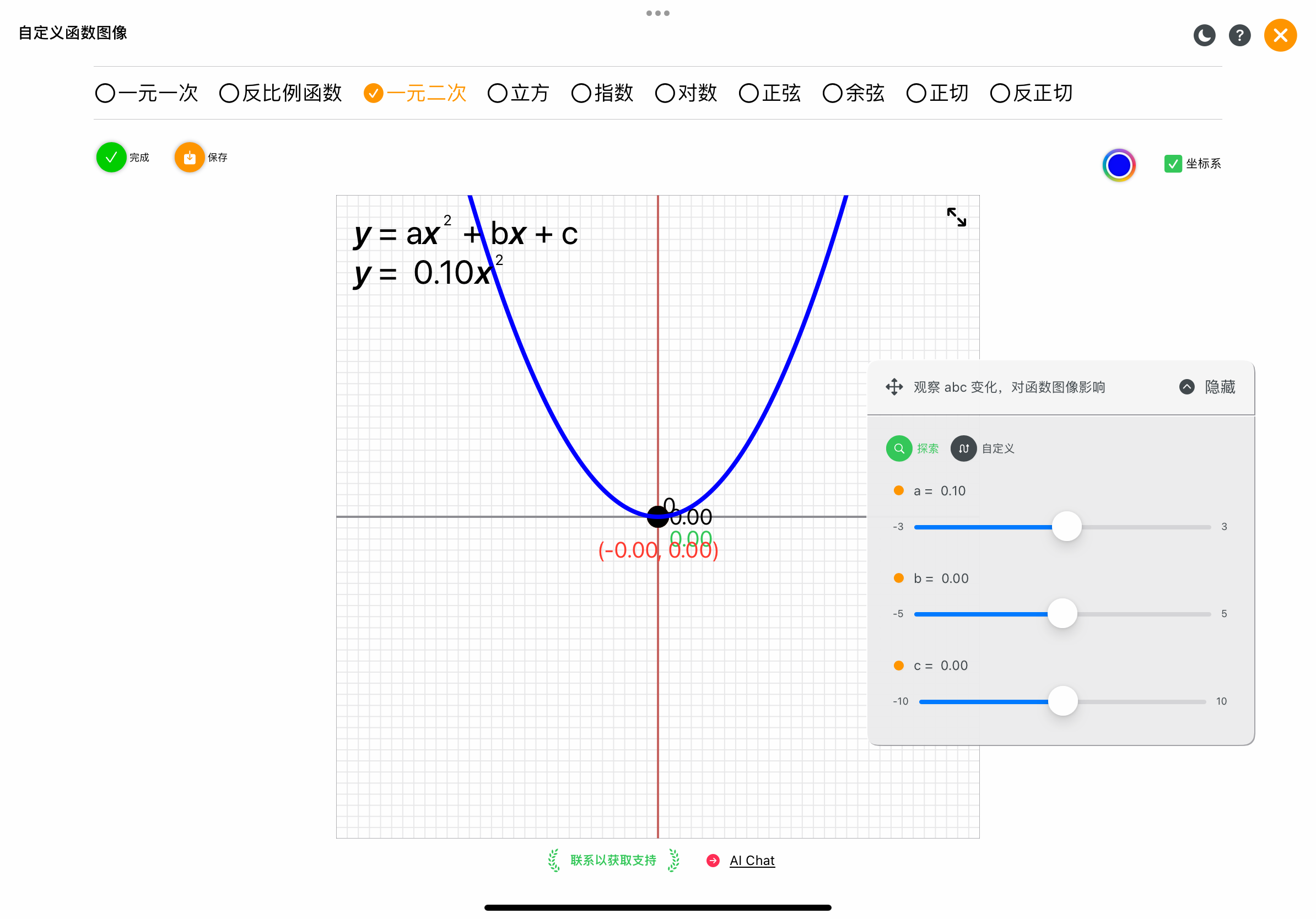
ภาพประกอบการแสดงตัวอย่างทางคณิตศาสตร์
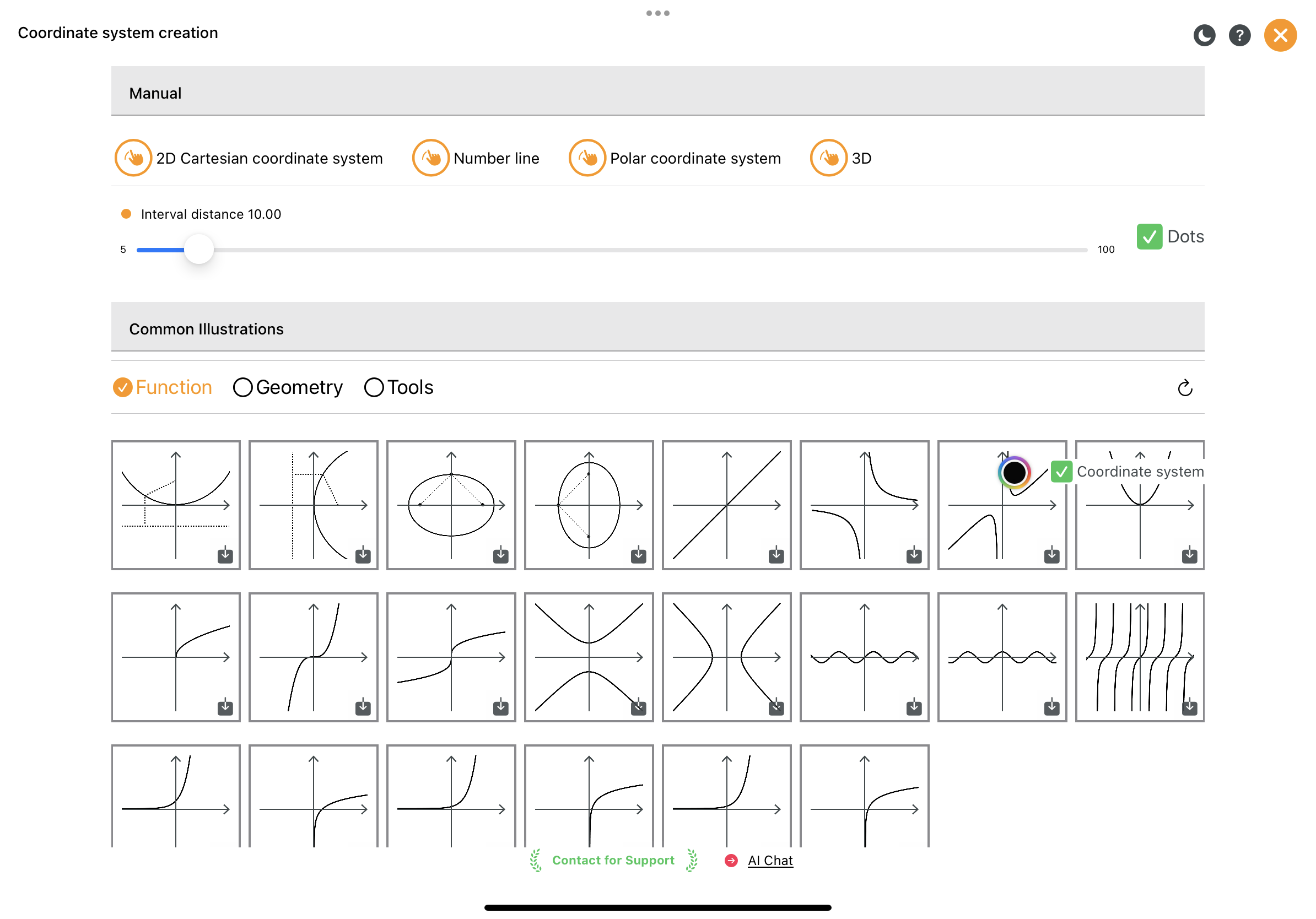
คลังรูปภาพทดลองใช้งาน
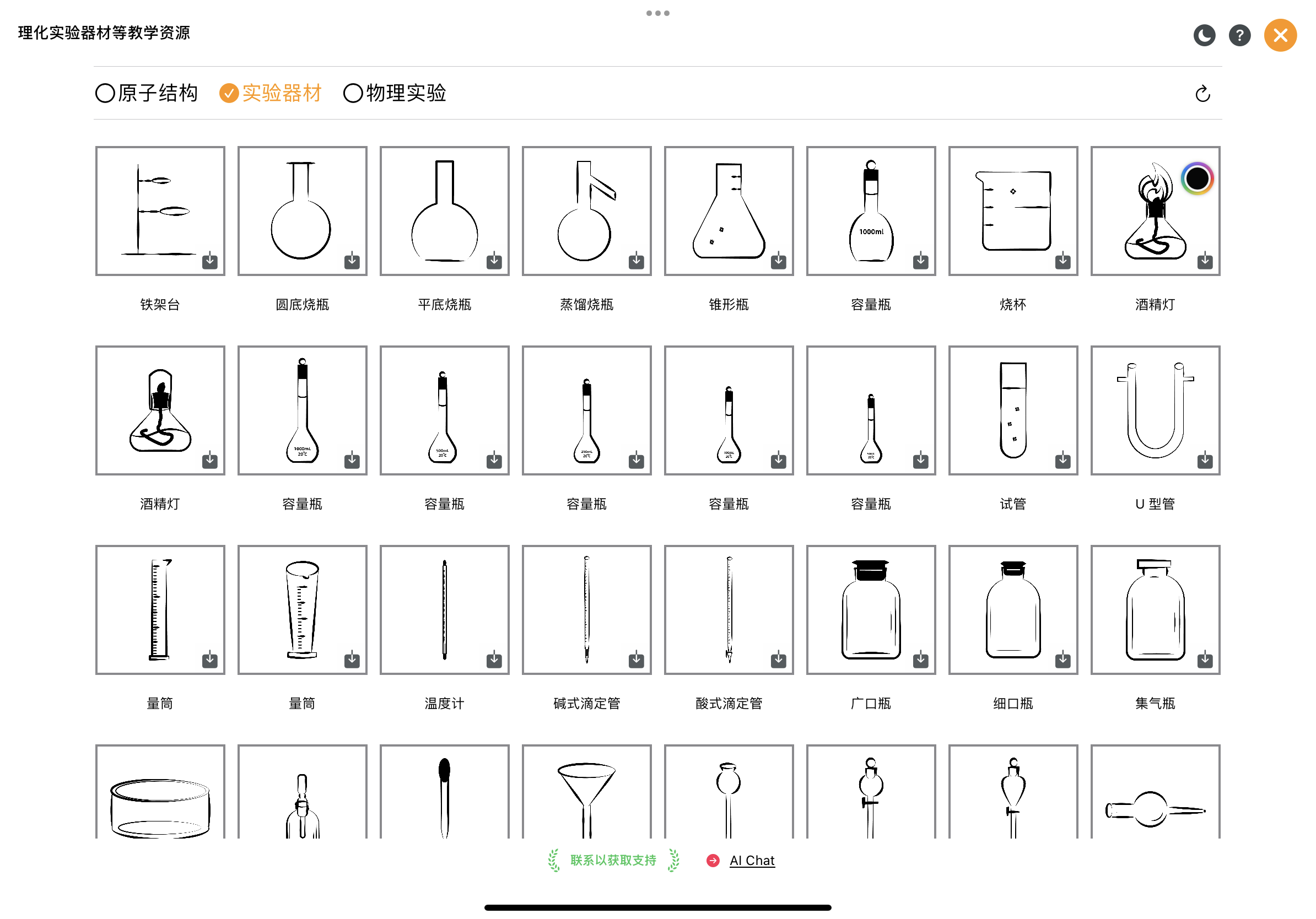
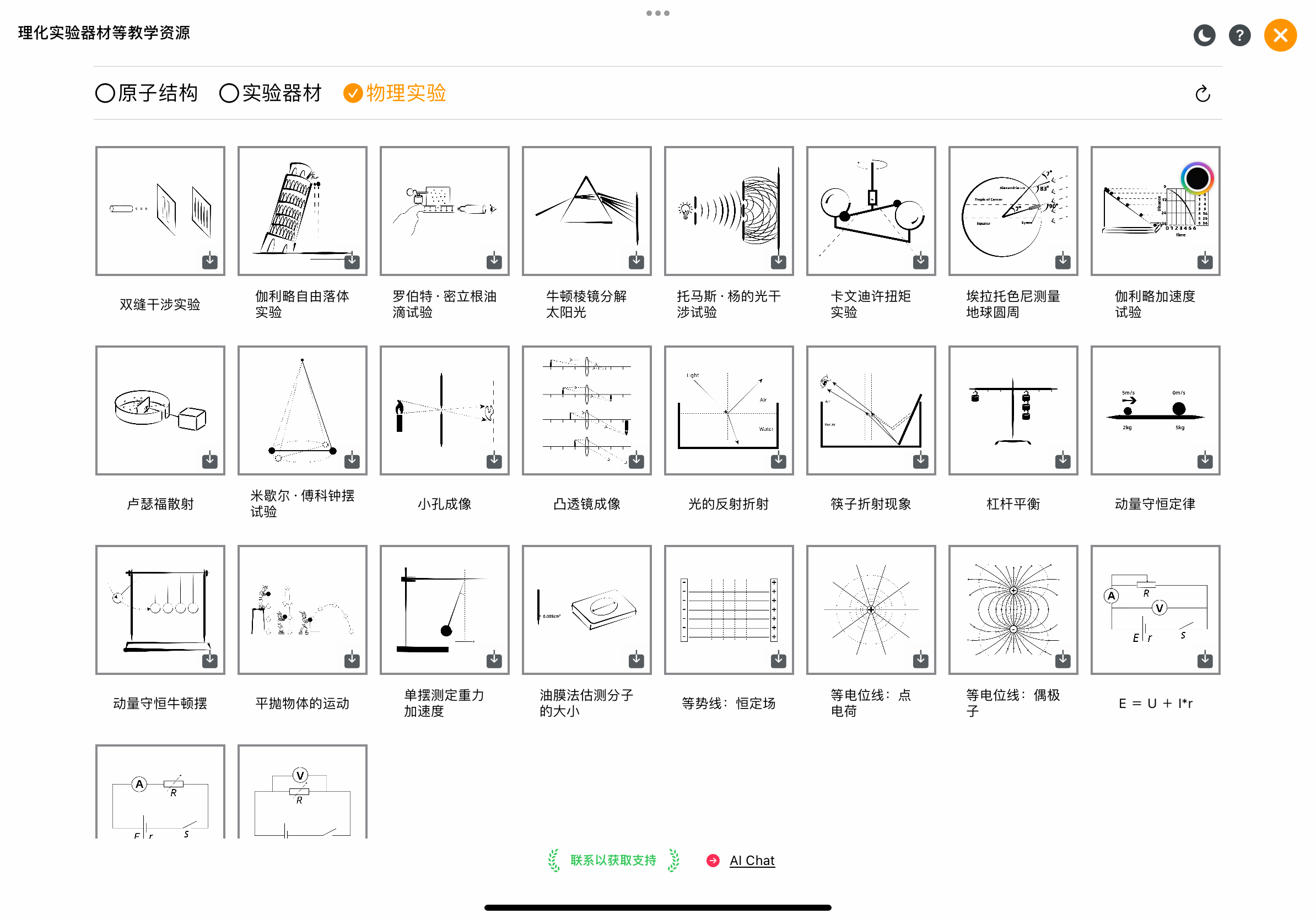
การใช้งานสติ๊กเกอร์ที่หลากหลาย
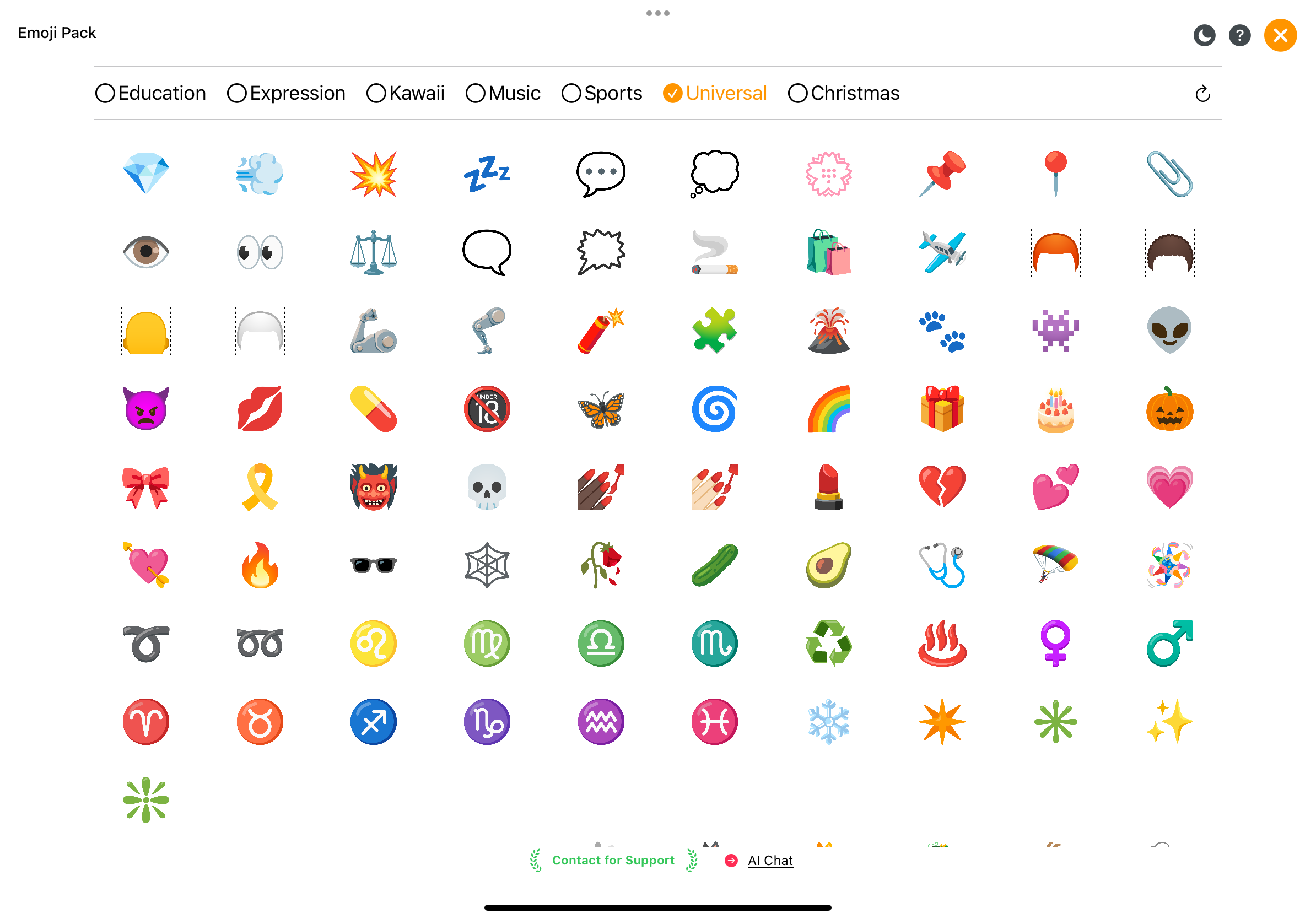
การเรียนรู้แบบโต้ตอบแบบอินเทอร์แอ็กทีฟ
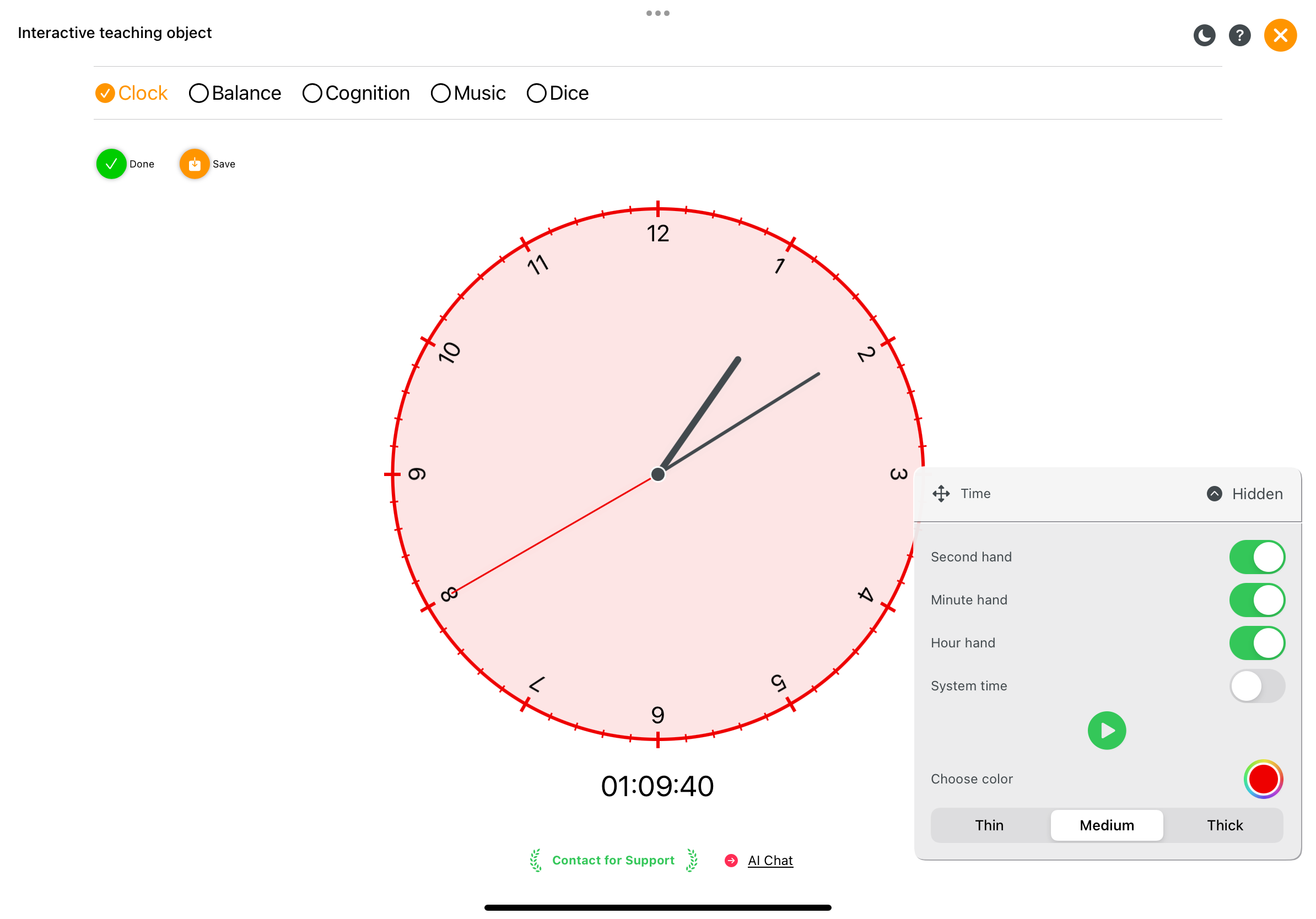
เครื่องดนตรี
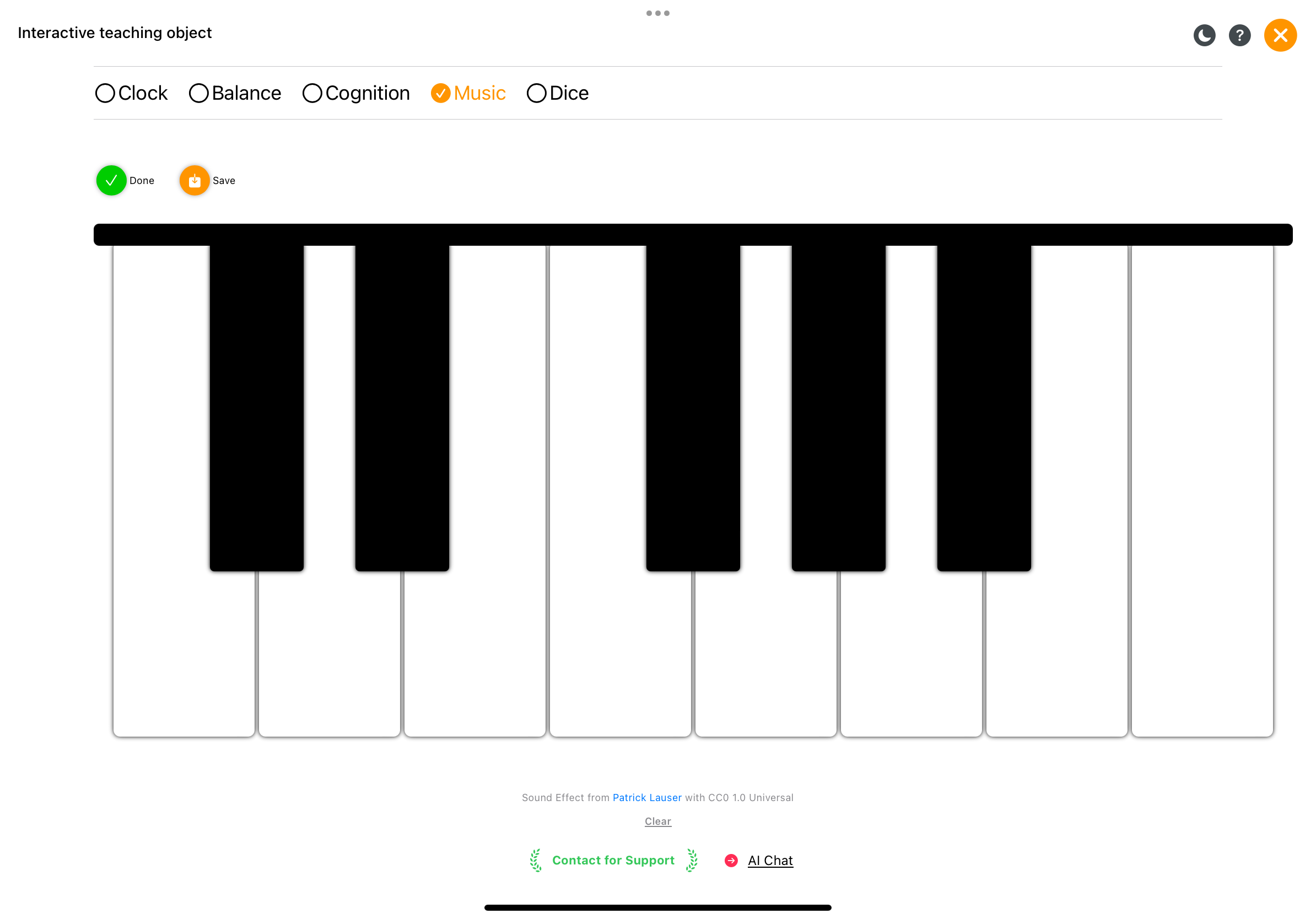
การเรียนรู้แบบโต้ตอบแบบความน่าจะเป็น
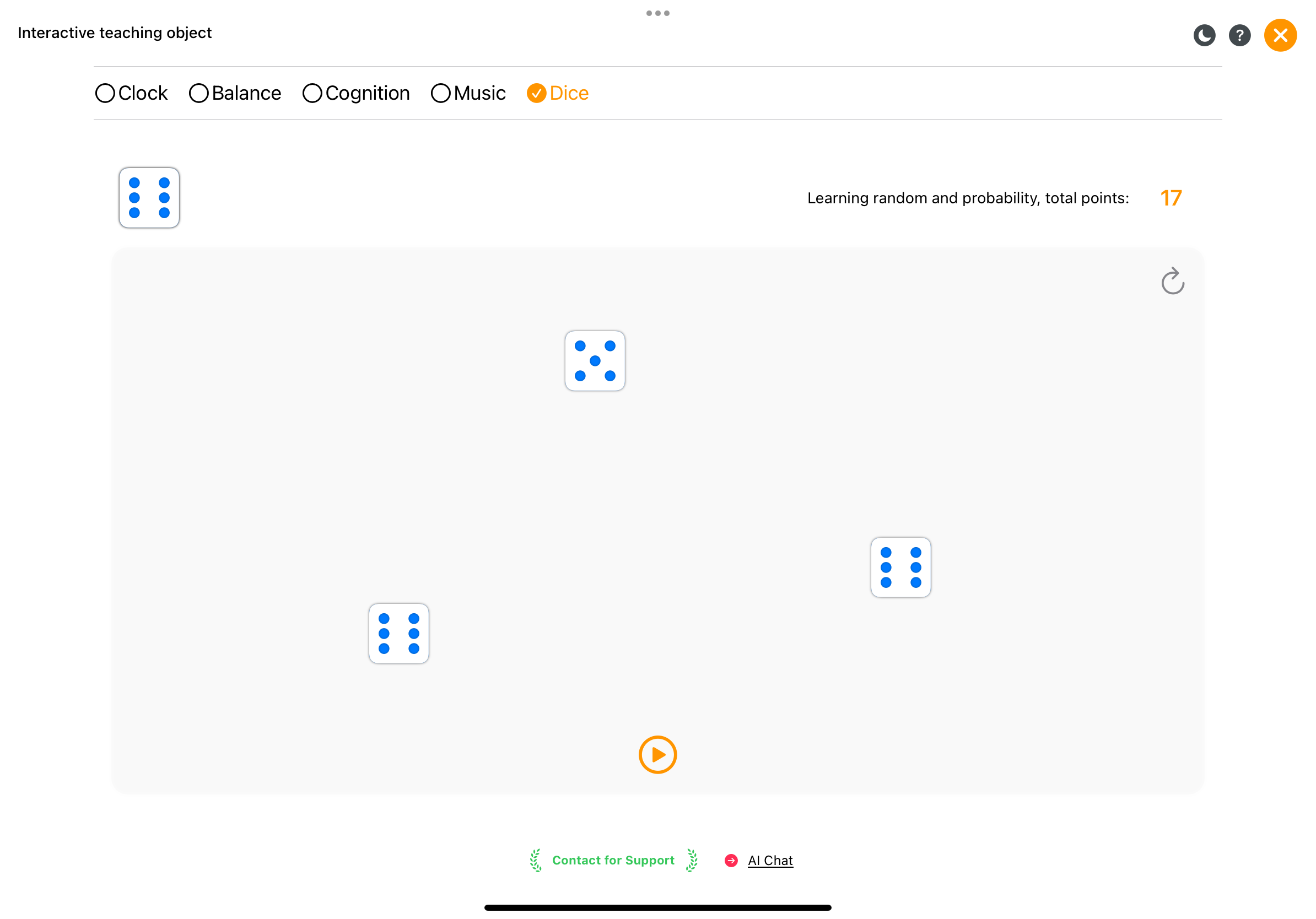
เลเยอร์ลายน้ำ
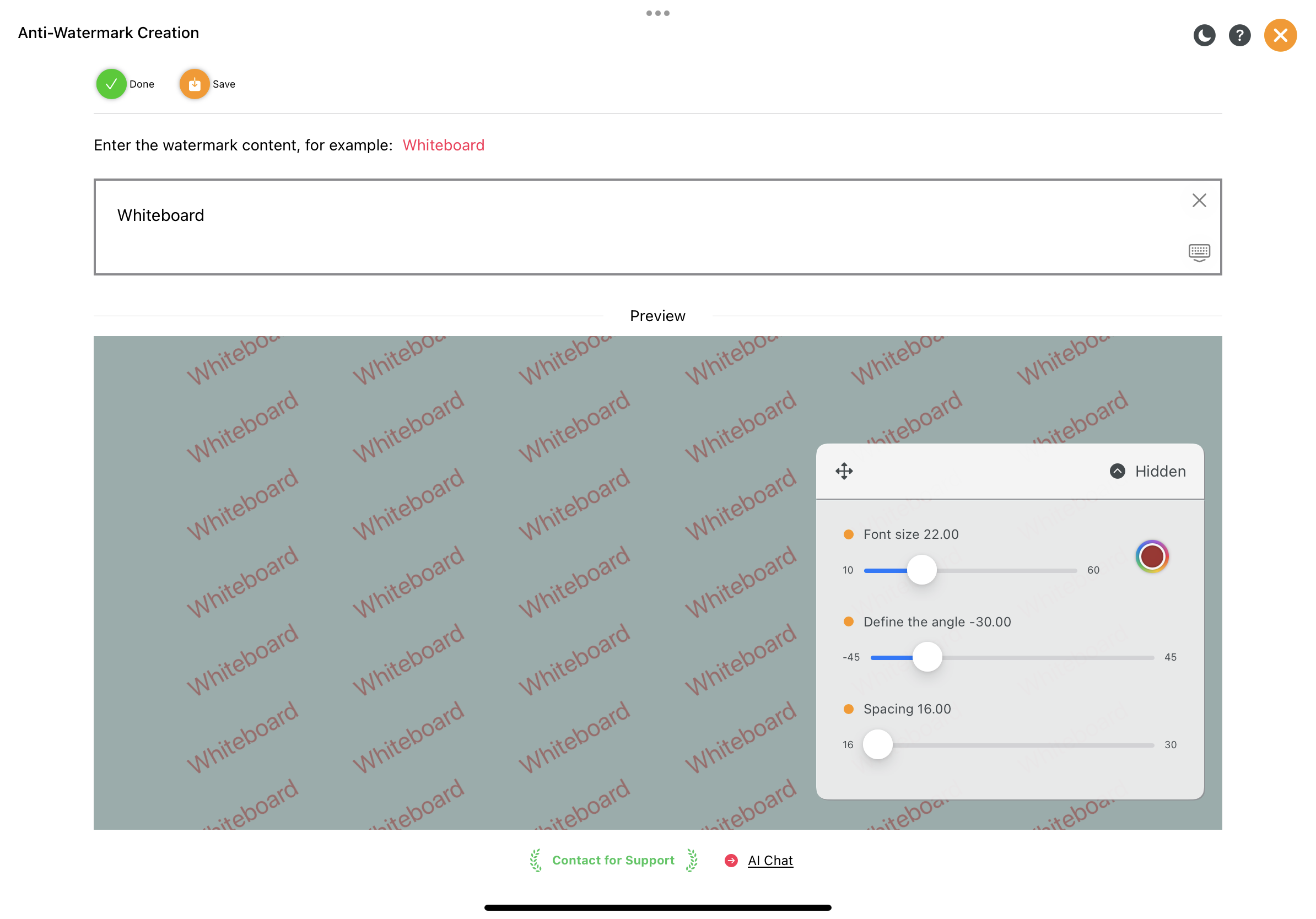
การสร้างการ์ดอวยพรและโฆษณา
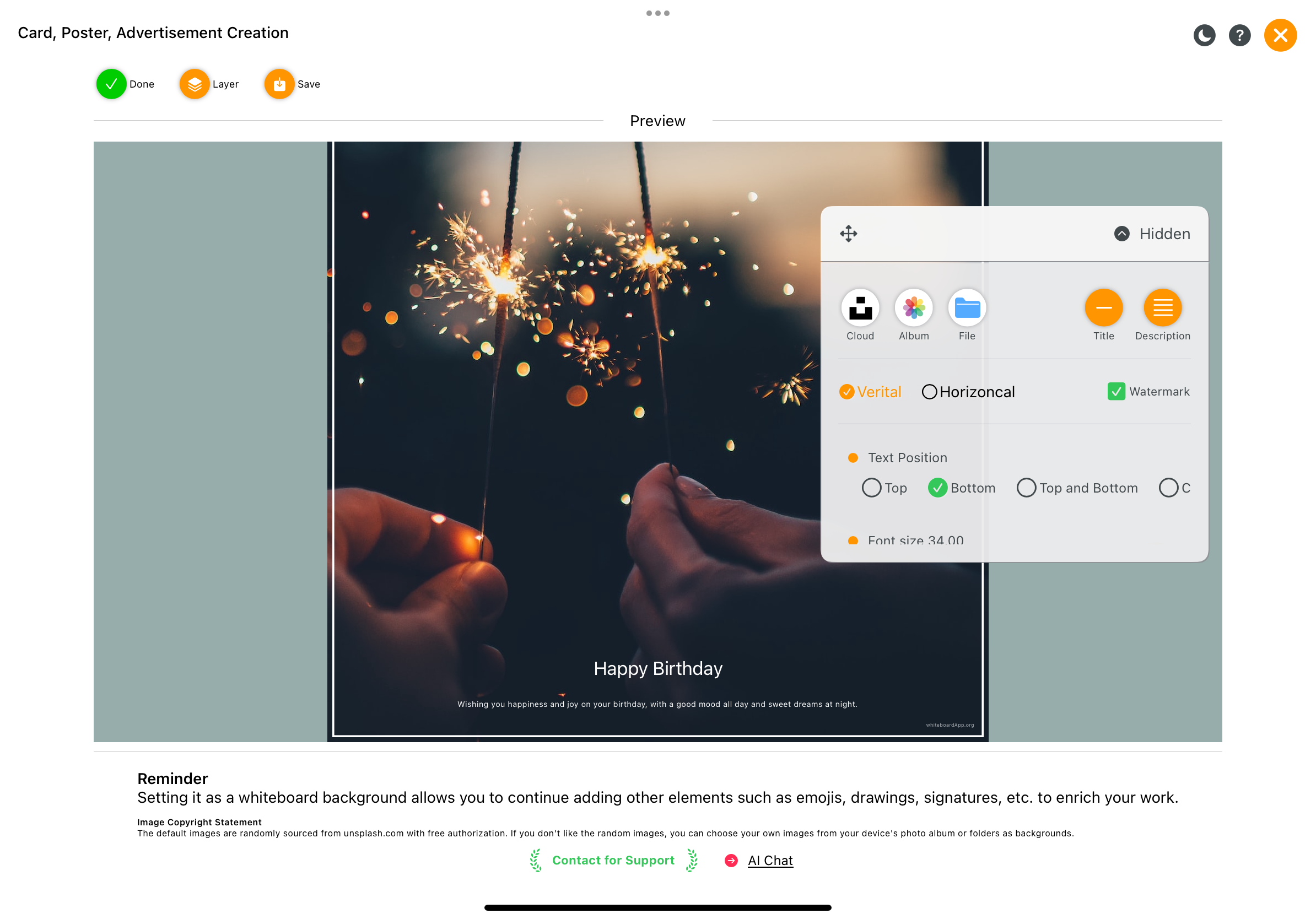
สร้างแผนภูมิง่าย ๆ
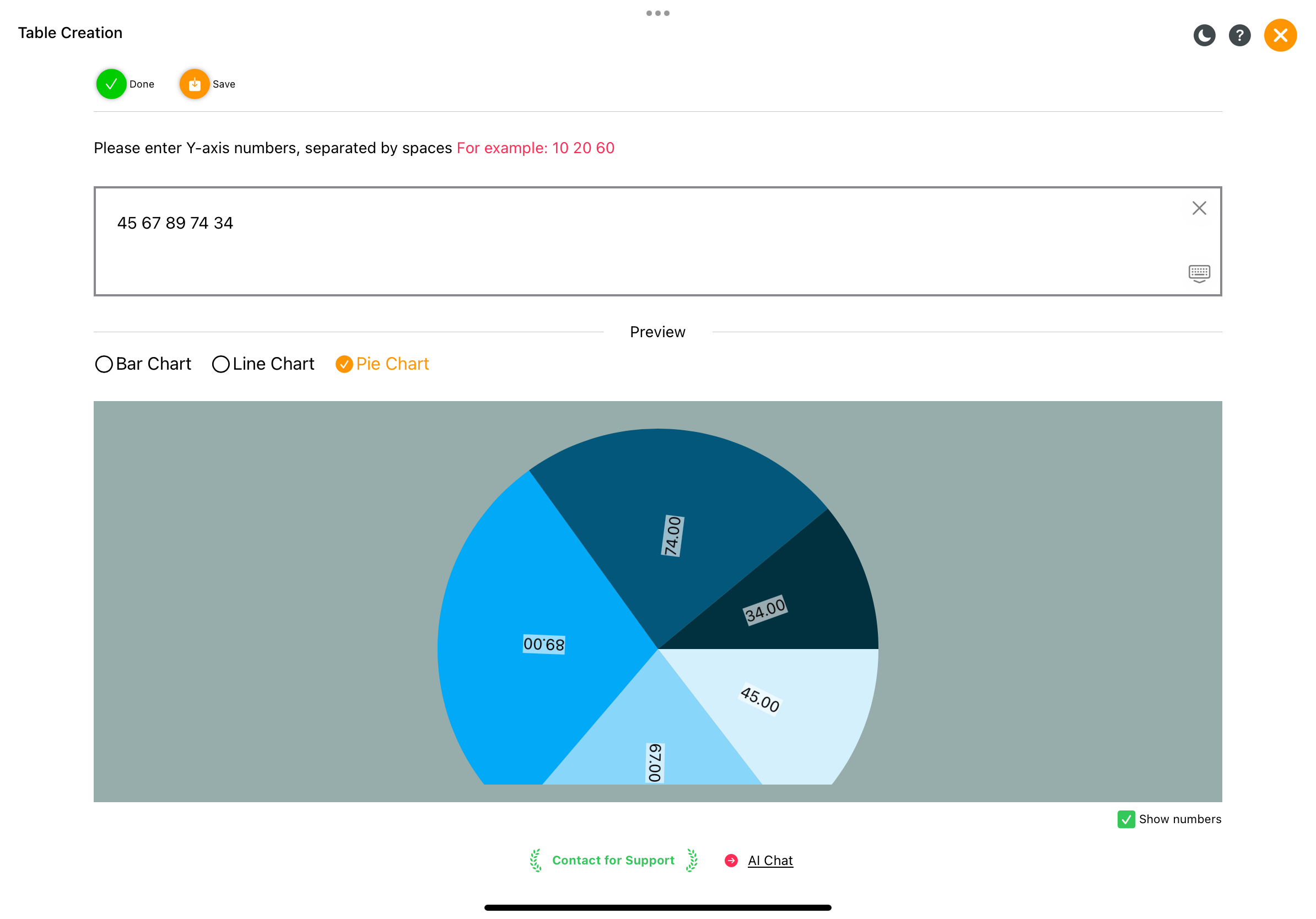
สร้างตารางง่าย ๆ
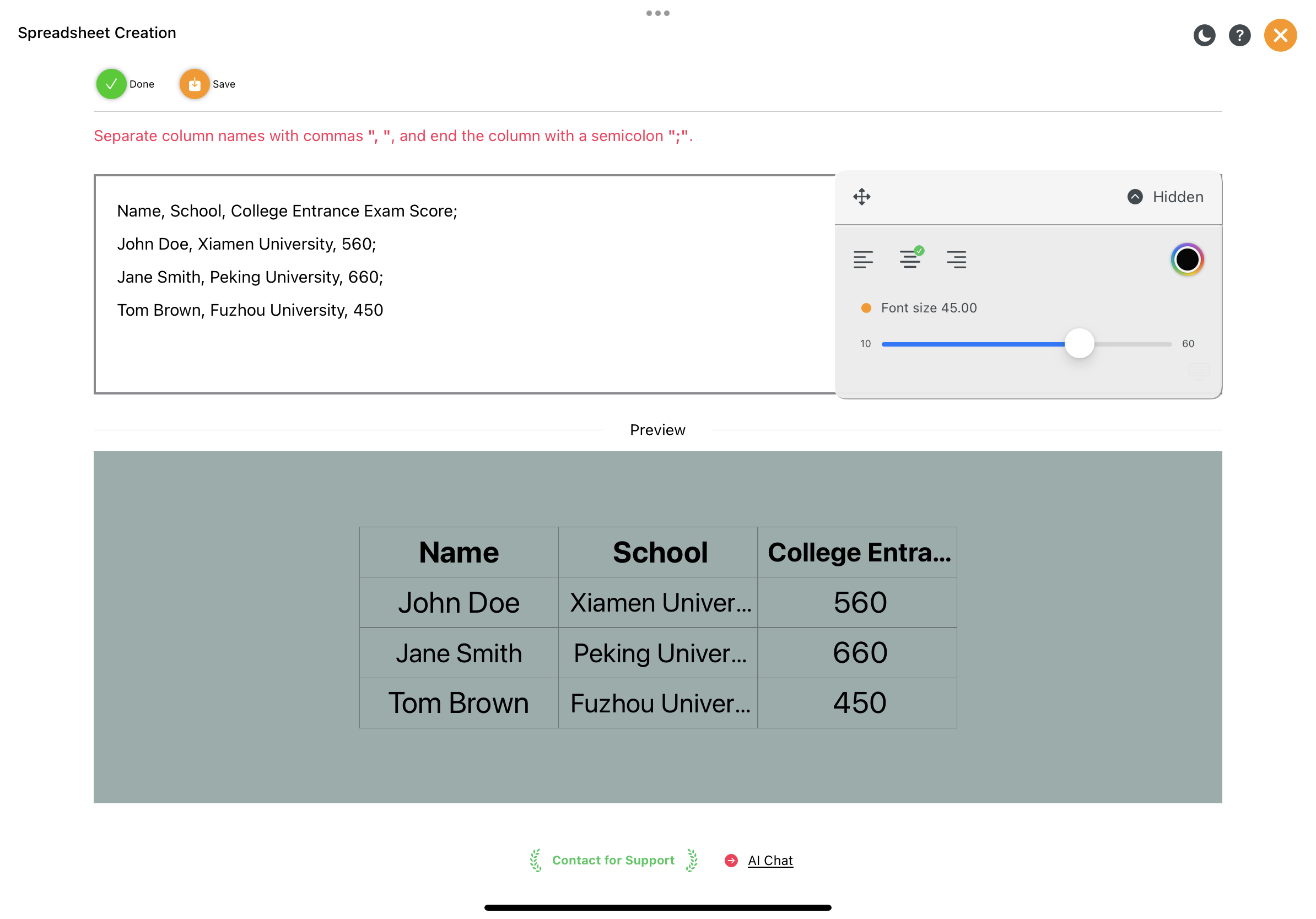
การสร้างการ์ดต่าง ๆ
การสร้างการ์ดคำศัพท์
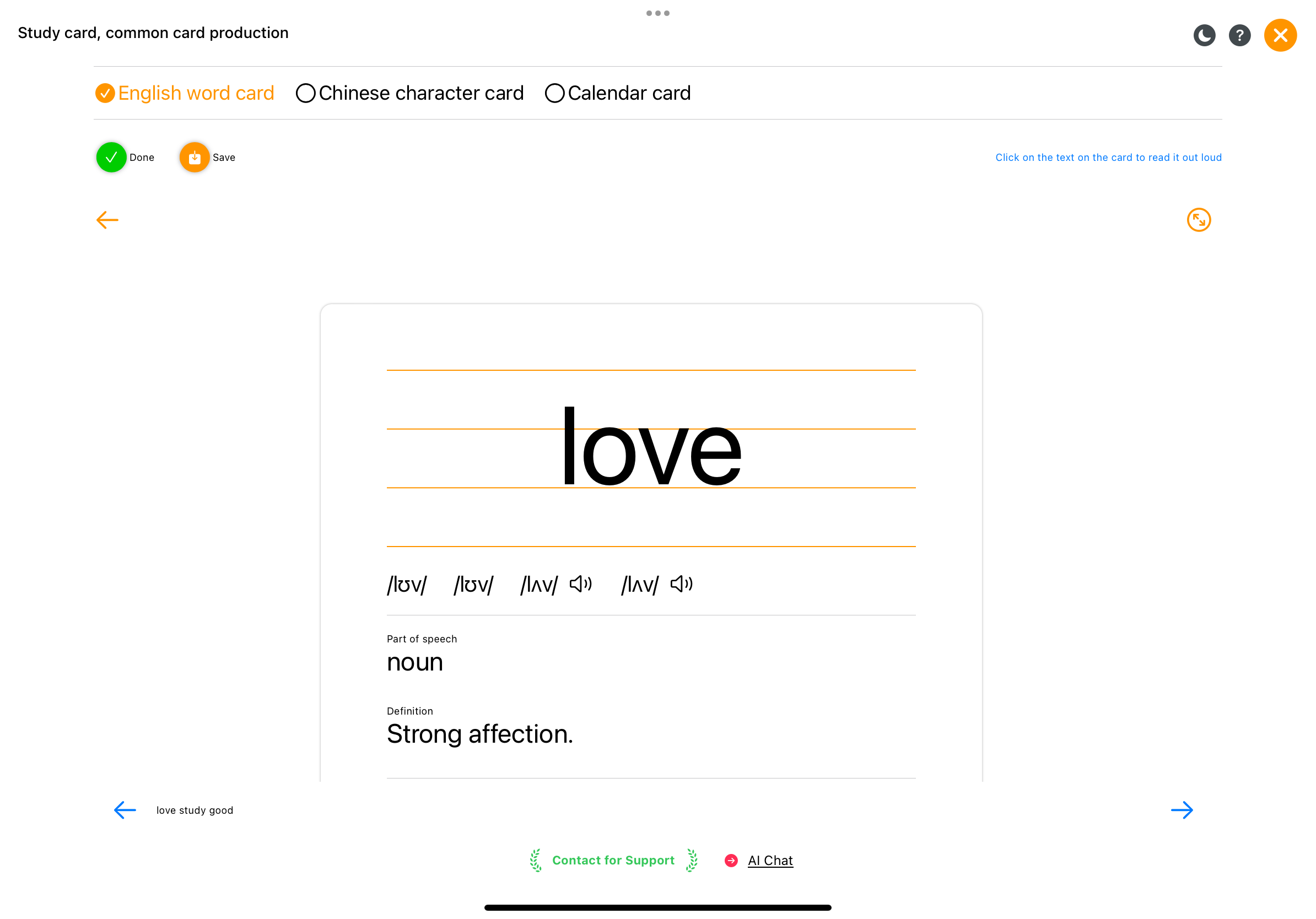
การสร้างการ์ดคำศัพท์
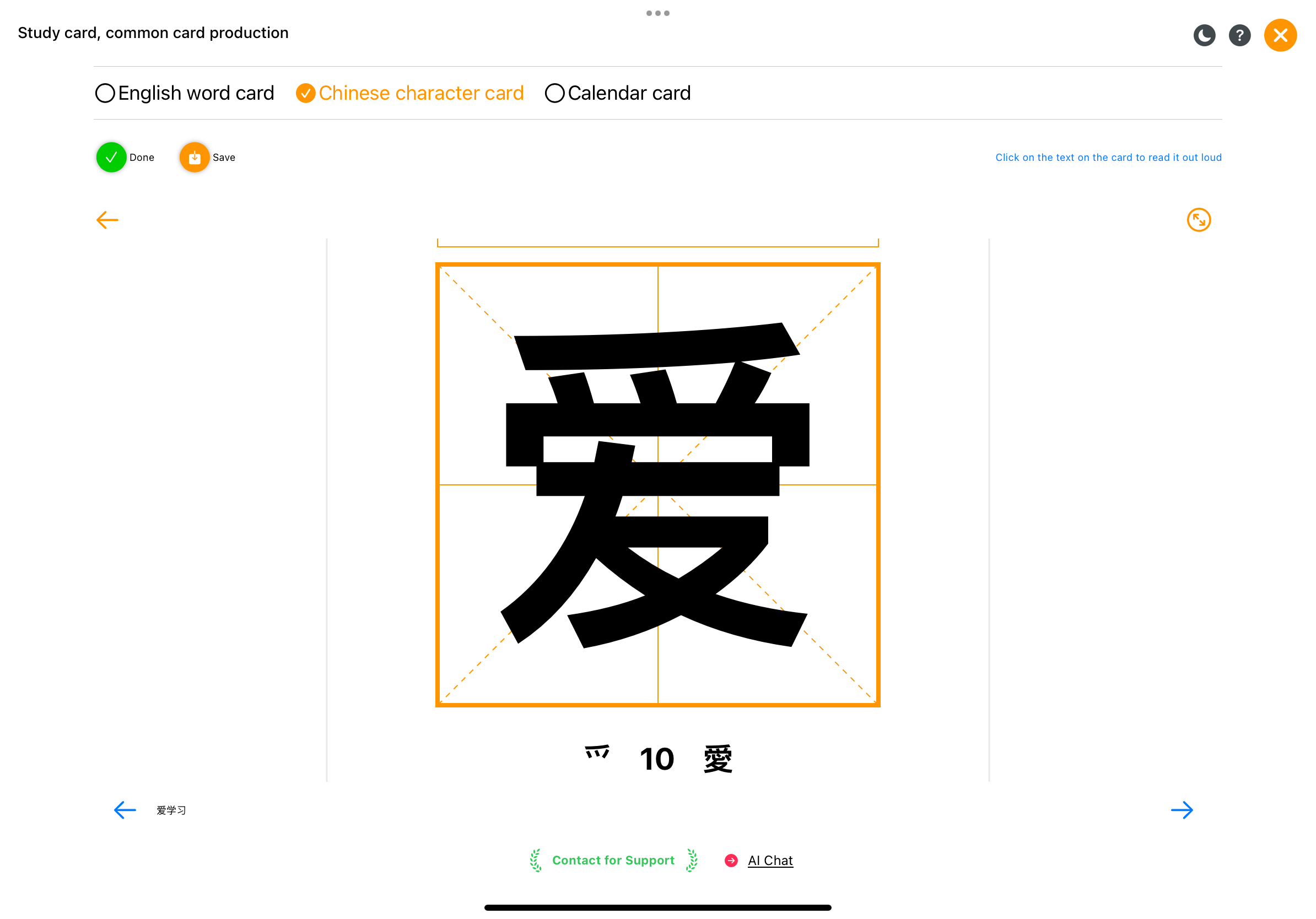
ความคืบหน้าในการเรียนรู้ แชร์เพื่อกระตุ้นให้คนอื่นเริ่มต้น
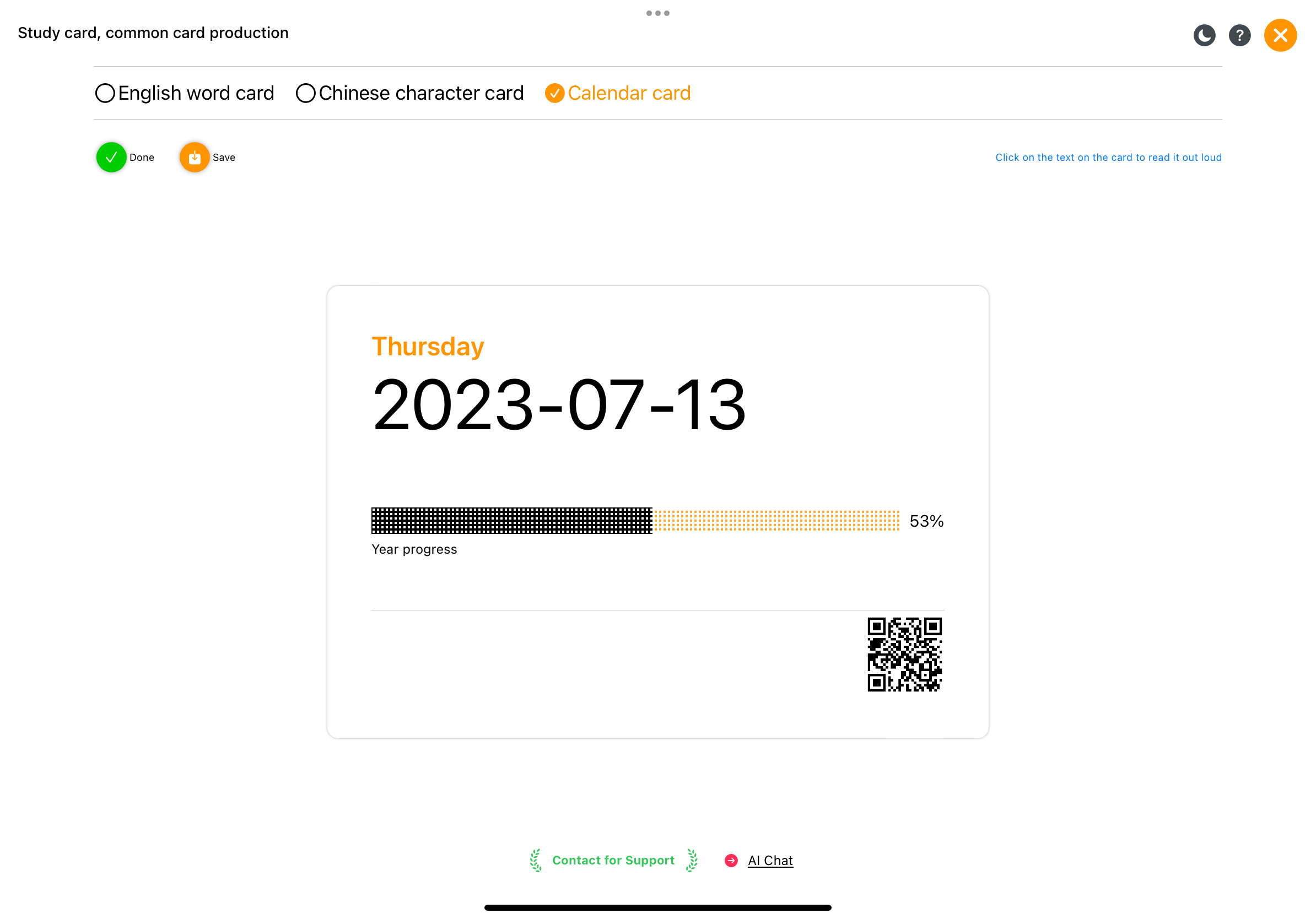
คลังรูปภาพการ์ตูน สามารถใช้เป็นแม่แบบการวาดสำหรับเด็ก ๆ เรียนรู้การรับรู้
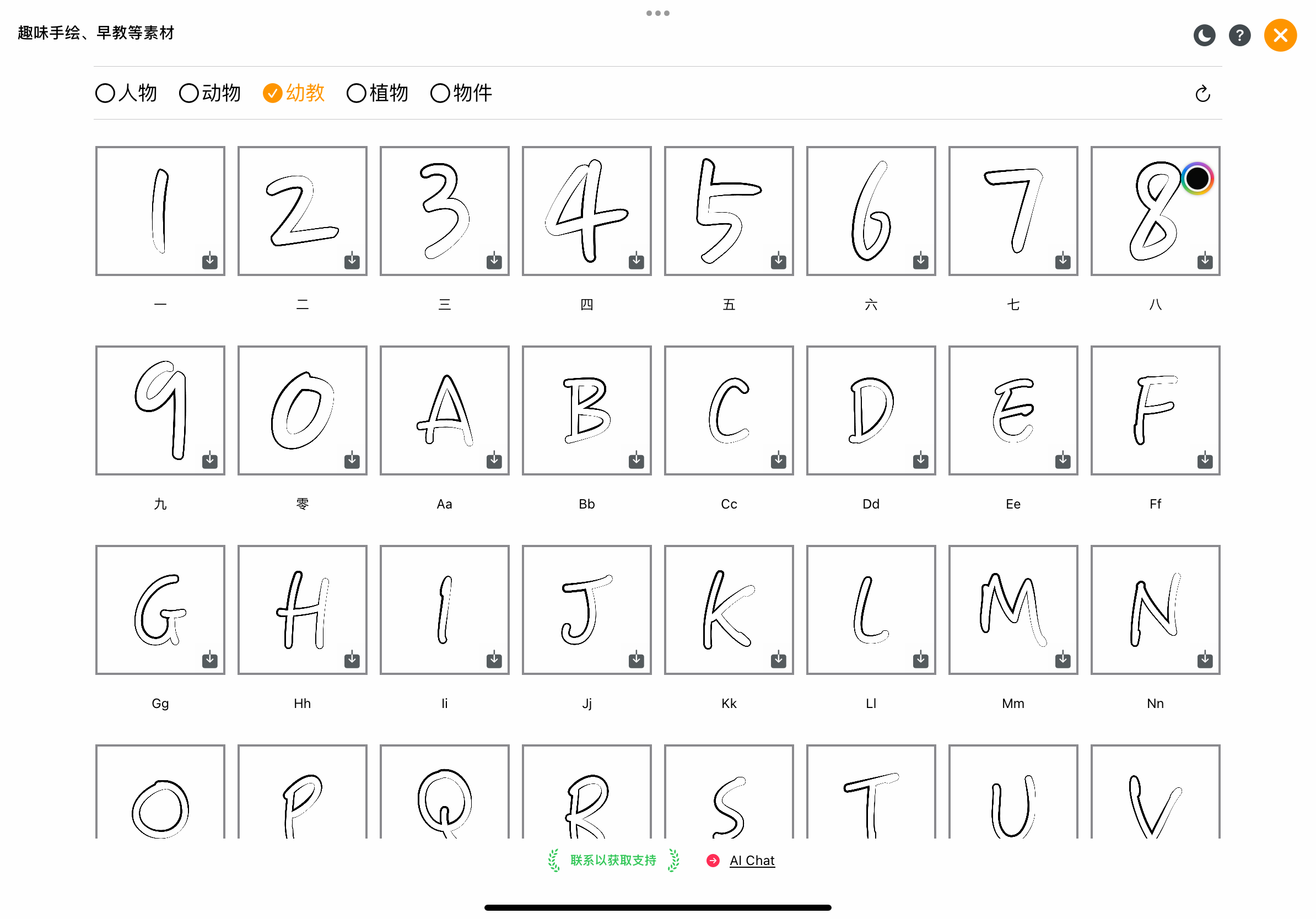
เครื่องมือตัดภาพ
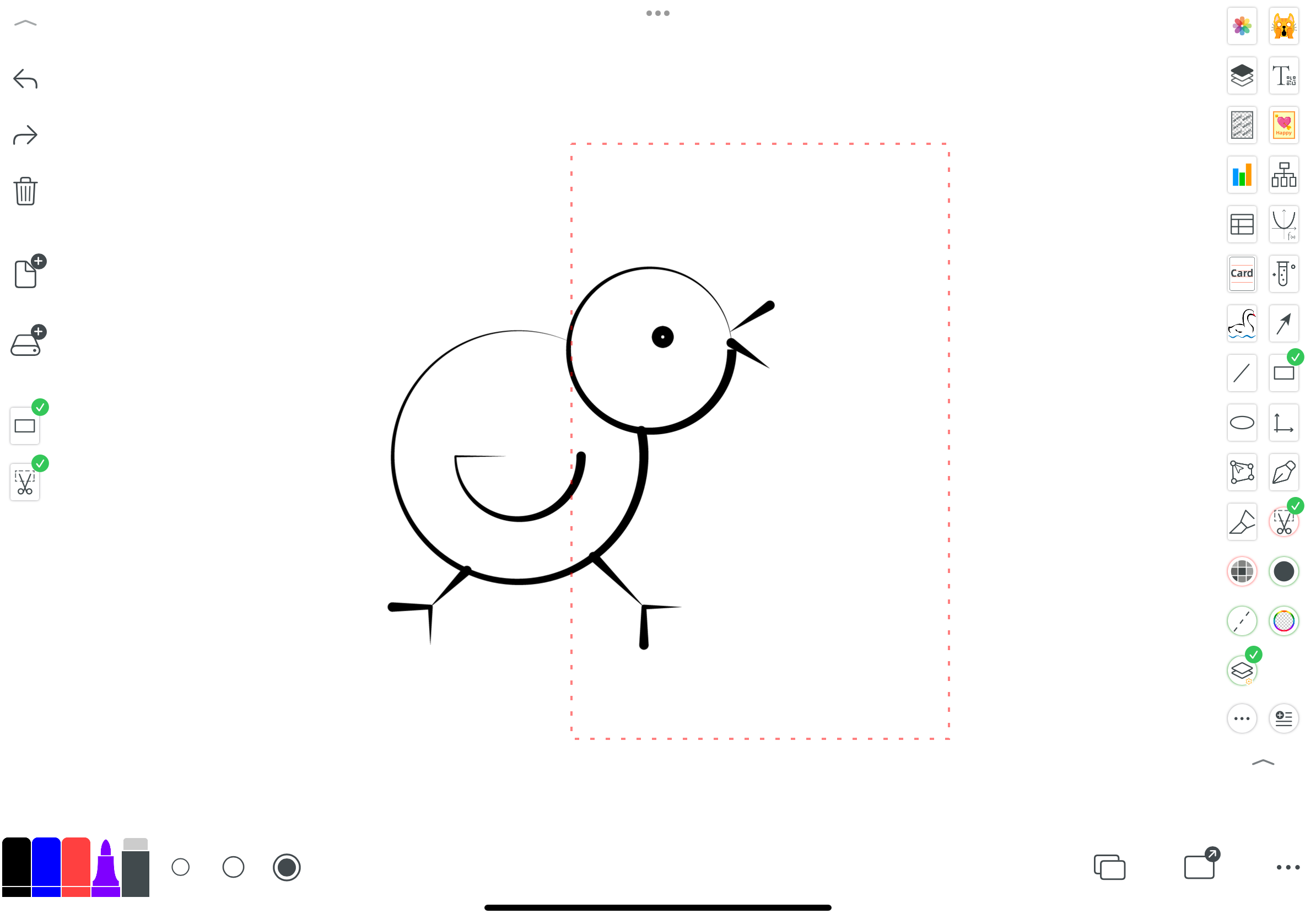
ปากกาเลเซอร์ การนำเสนอ
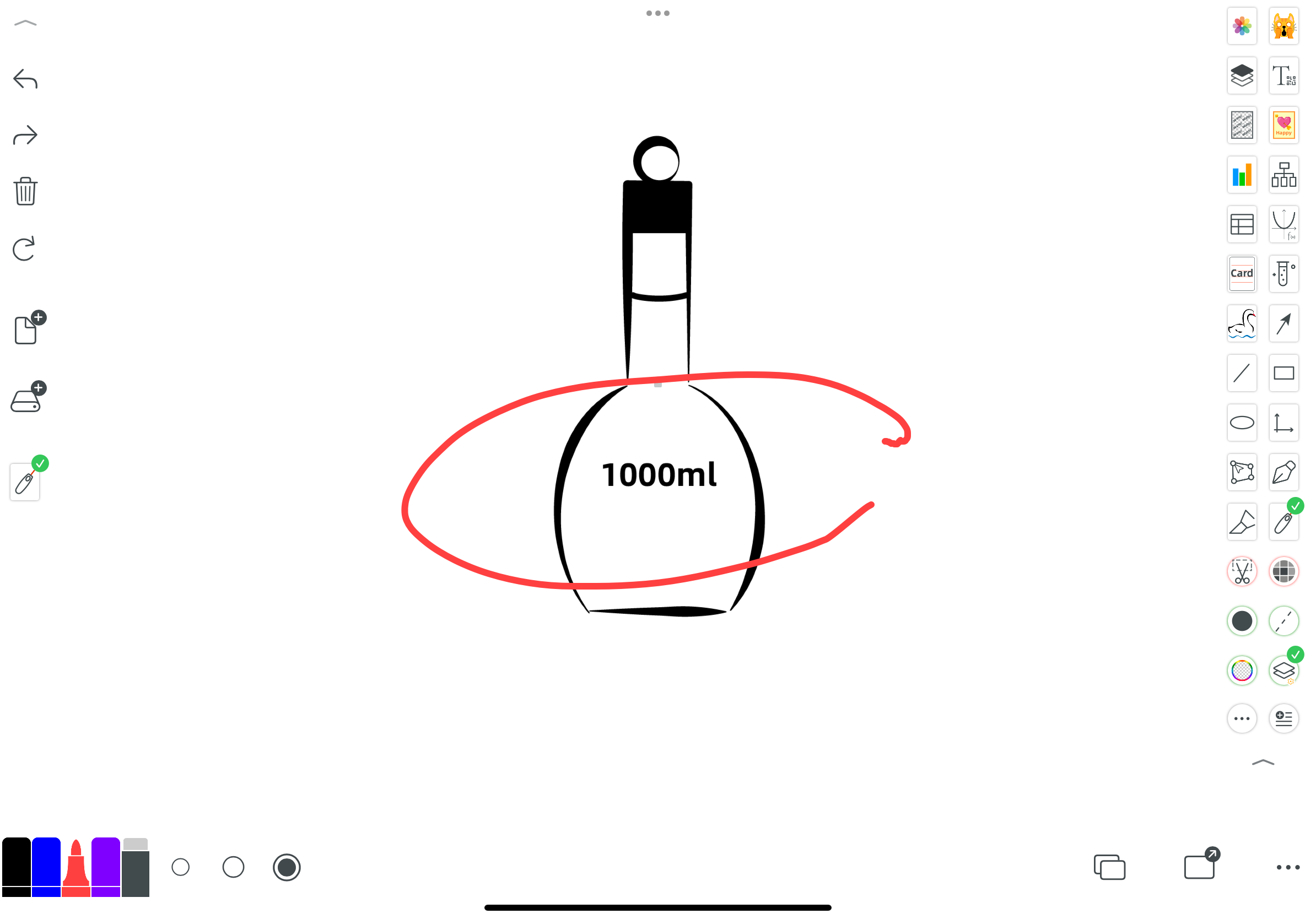
ภาพฟรีสำหรับการใช้งานโดยตรงในแผนที่ จาก Unsplash
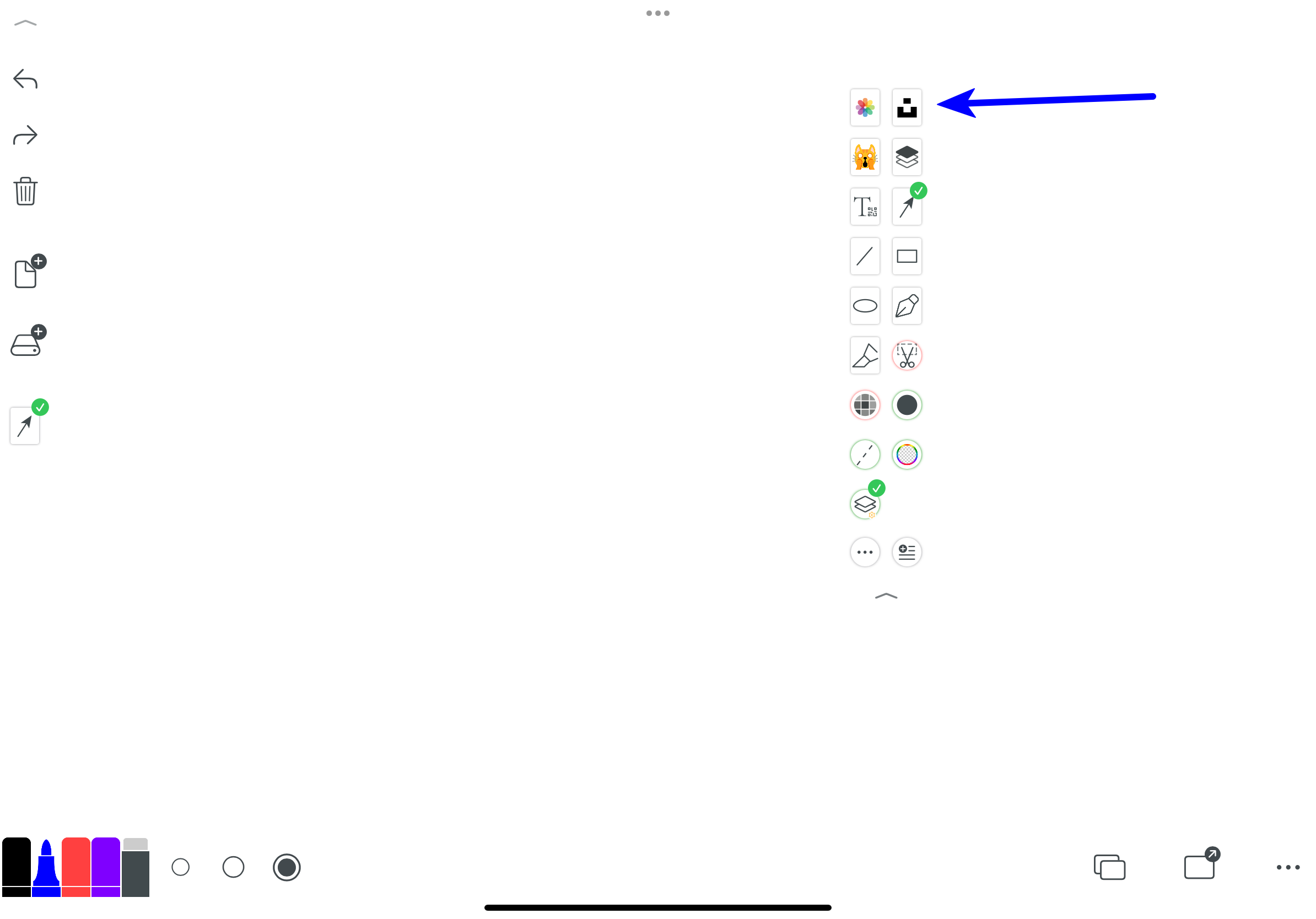
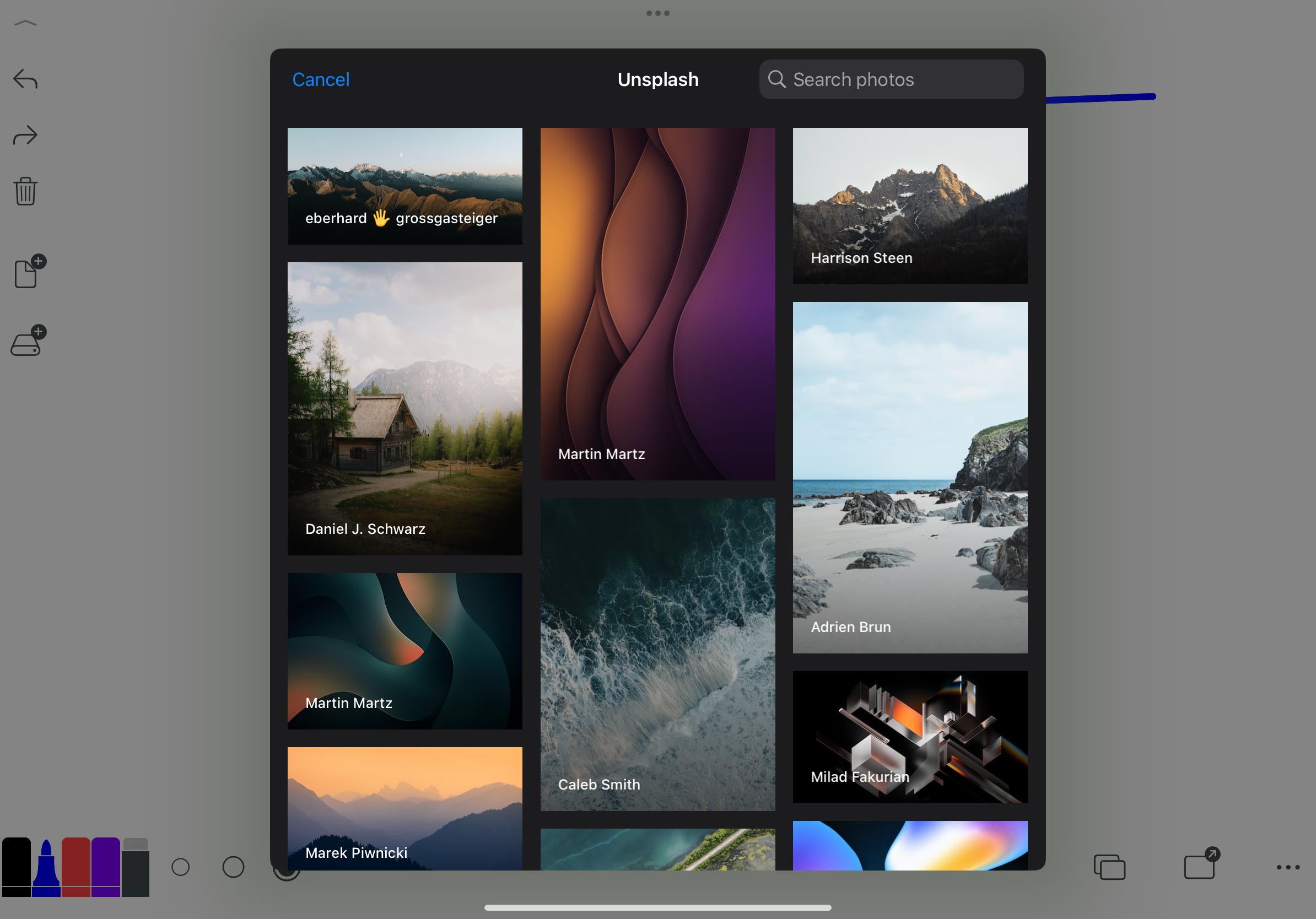
ส่วนการตั้งค่าปากกา: สีและขนาด
- สีปากกาเพิ่มเติม
- ยางลบ
- ขนาดปากกาเพิ่มเติม
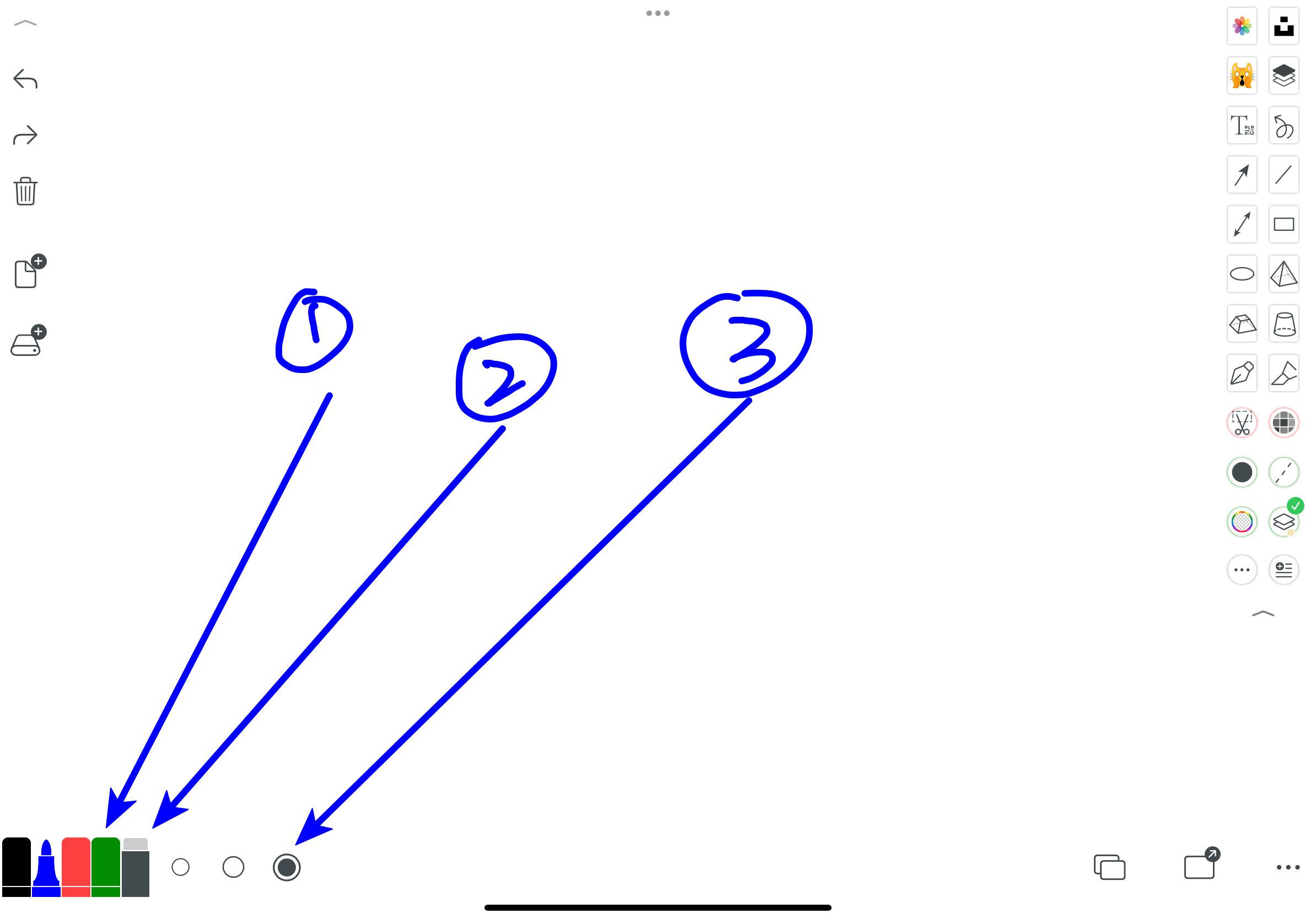
3.1 สีปากกาเพิ่มเติม
- ไอคอนนี้เป็นทางลัดสำหรับชุดสีที่วางไว้บนแผนที่เพื่อให้สามารถเลือกใช้สีเพิ่มเติมได้ง่ายขึ้น
- กำหนดสีเอง
- ชุดสียอดนิยม คัดสรรชุดสียอดนิยมประจำปีที่ผ่านมา เพื่อให้สามารถวาดบนแผนที่ได้ง่ายขึ้น
- ตั้งค่าความโปร่งใสเริ่มต้น มีผลเมื่อเลือกเครื่องมือโปร่งใสเท่านั้น
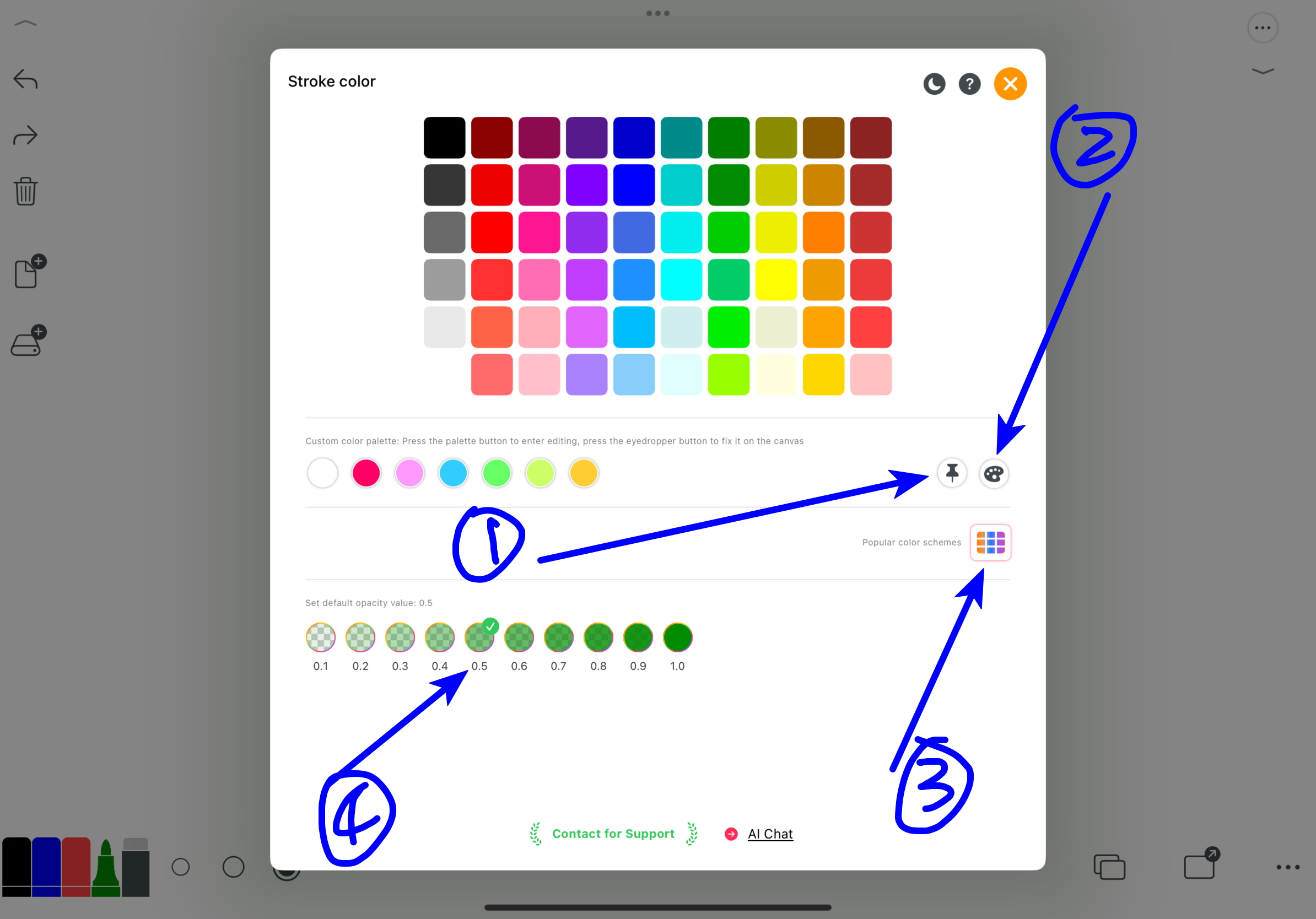
3.3 ขนาดปากกาเพิ่มเติม
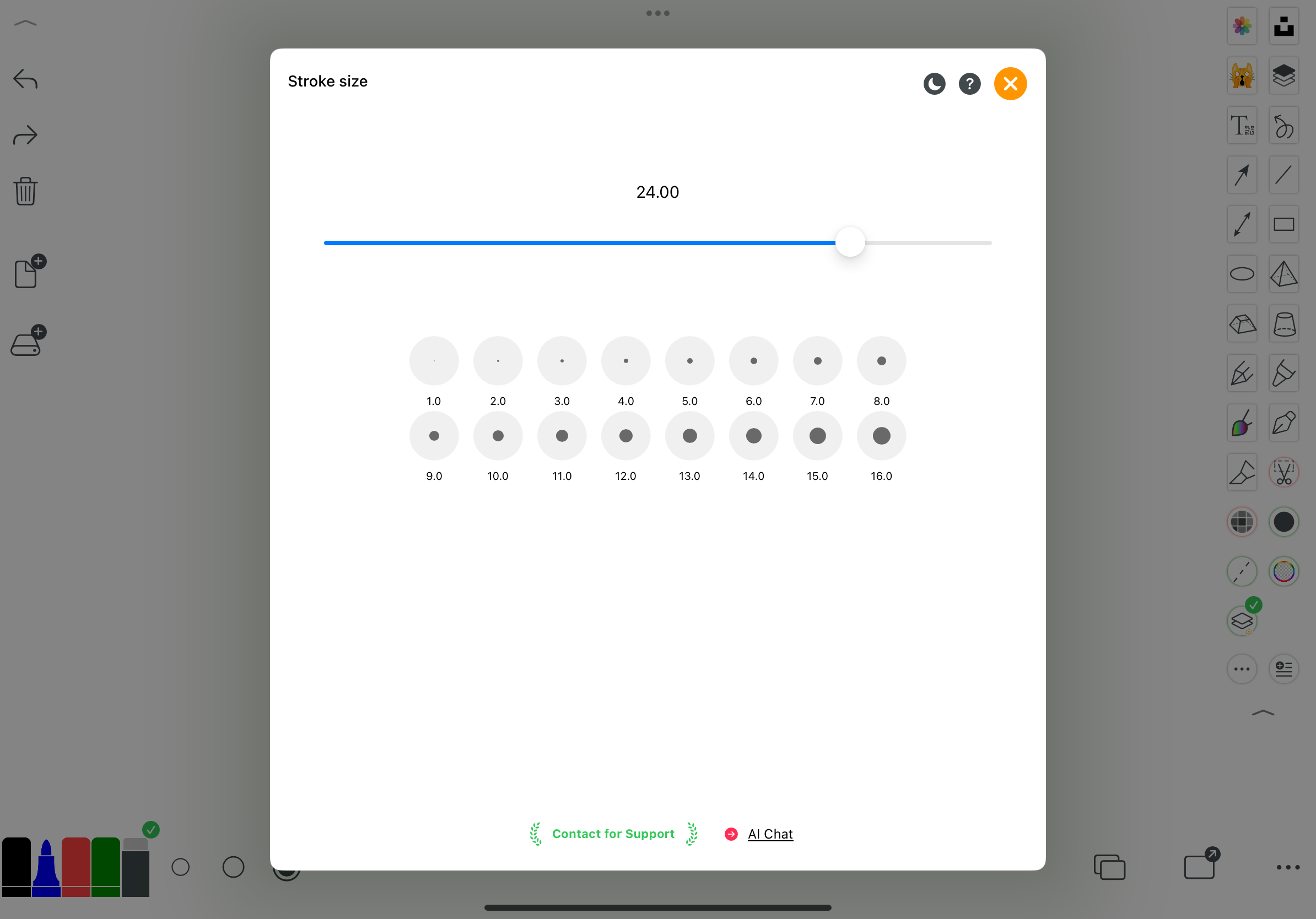
ส่วนการเลื่อนหน้าในโหมดไฟล์
- ไฟล์โหมดแผ่นกระดาษที่มีขอบเขต: หลายหน้า ไปยังการเปลี่ยนหน้า
- ไฟล์โหมดแผ่นกระดาษไม่จำกัด: ไปยังการตั้งค่าตำแหน่งปัจจุบันของพื้นที่ที่มองเห็น
- ตั้งค่าป้ายกำกับสำหรับตำแหน่งที่มองเห็นของพื้นที่ปัจจุบันของคุณ
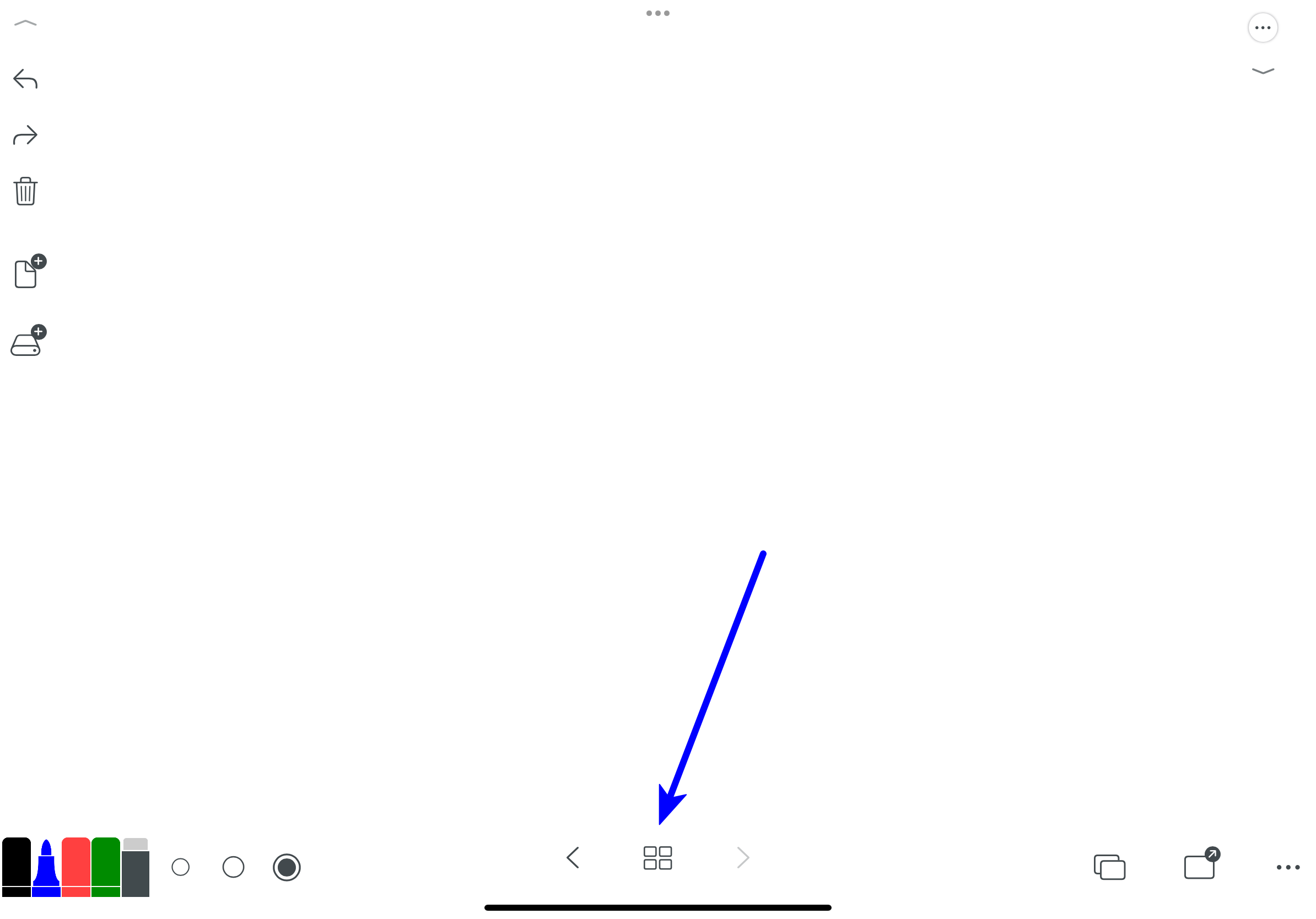
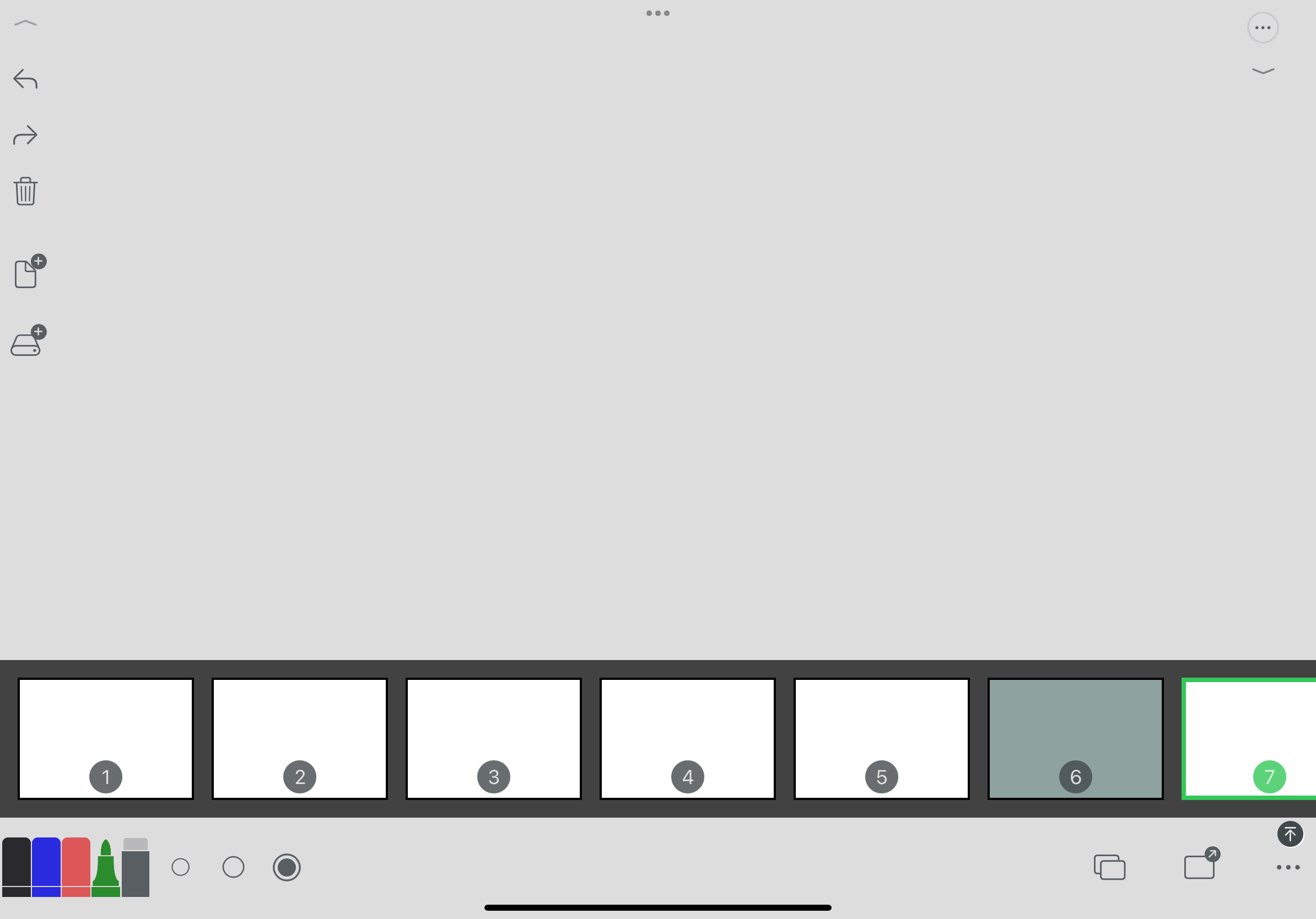
สามารถลากและปรับเรียงลำดับหน้าได้
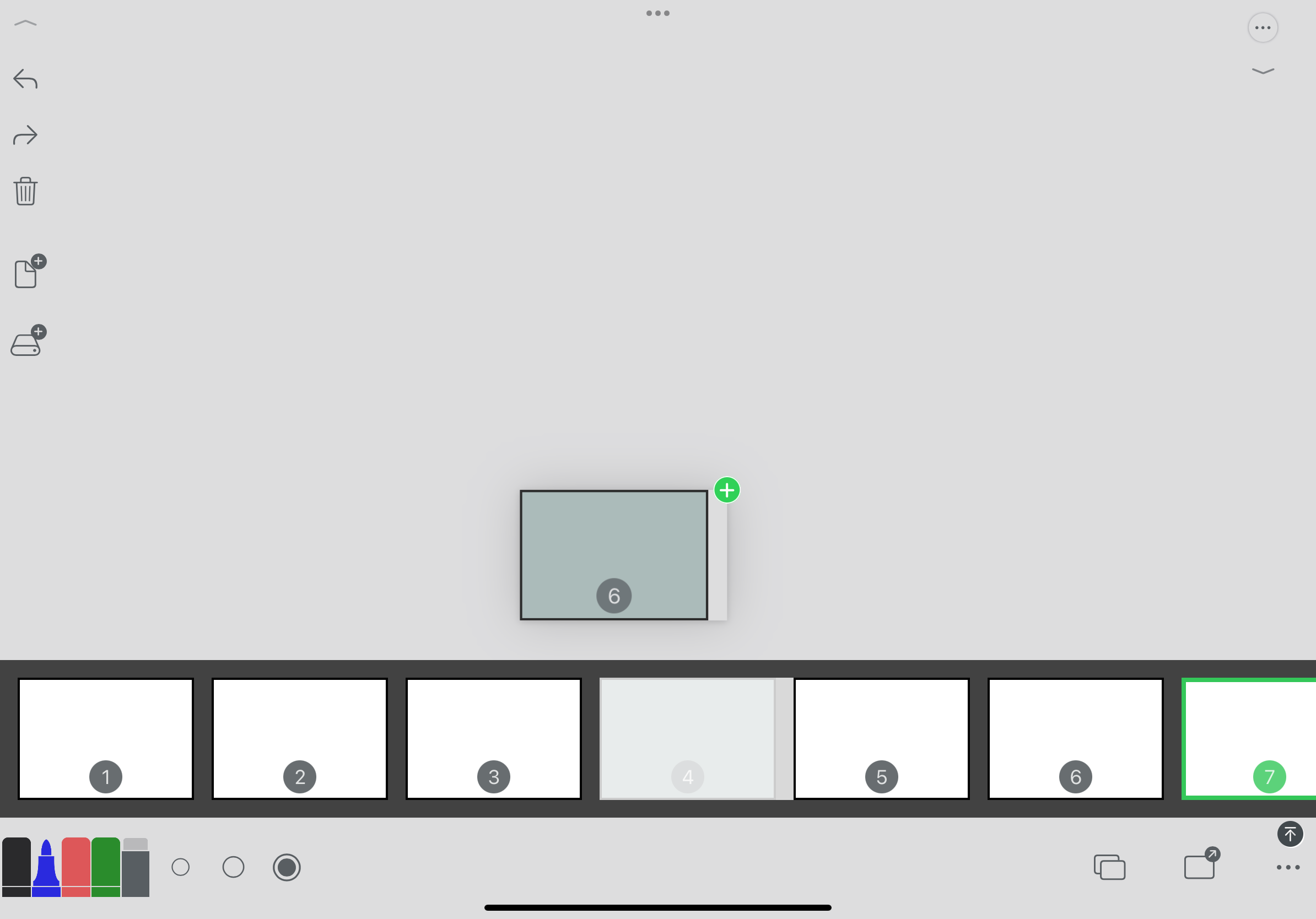
- ไฟล์โหมดแผ่นกระดาษไม่จำกัด
เข้าสู่ตำแหน่ง
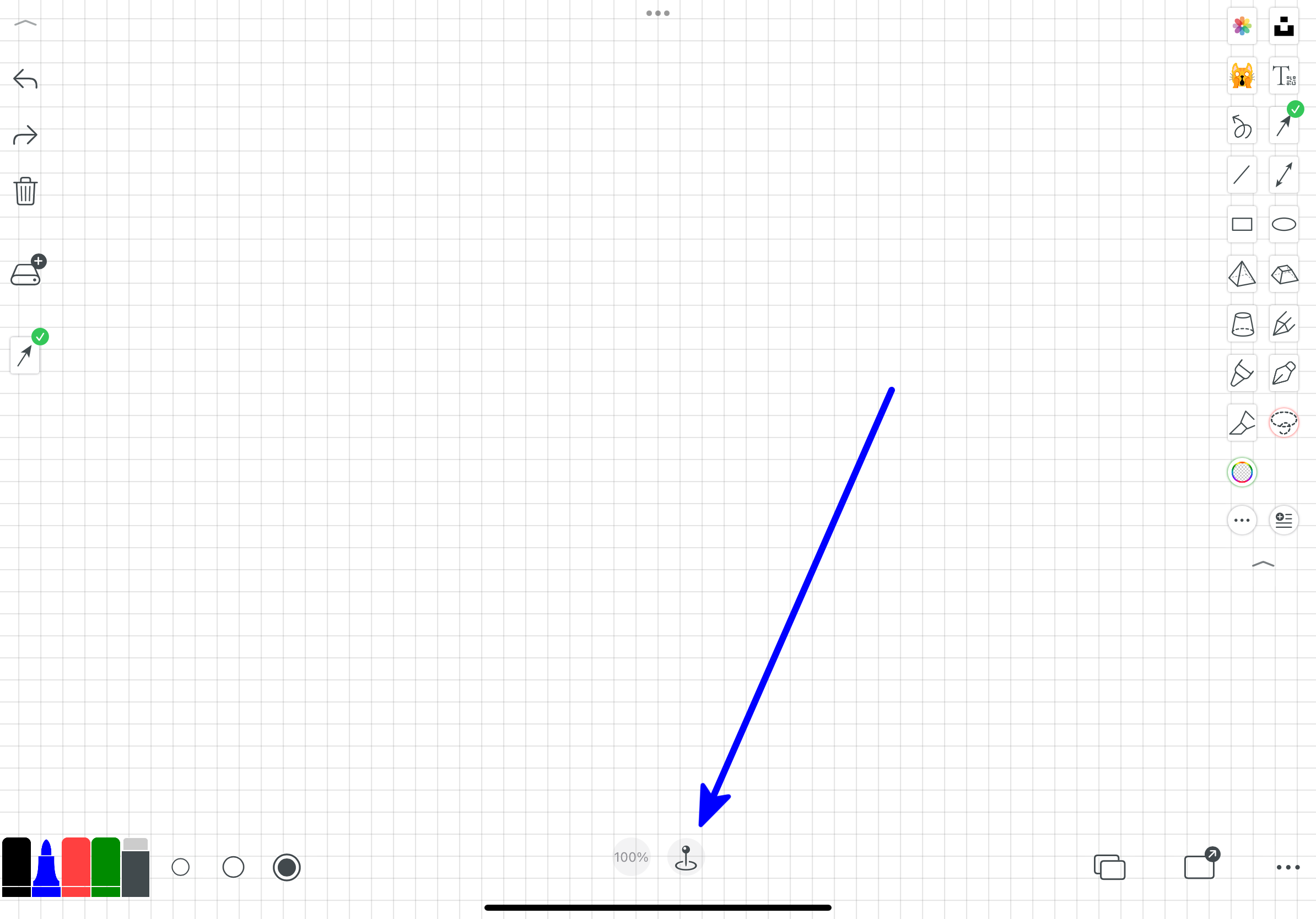
ตั้งค่าป้ายกำกับสำหรับตำแหน่งเนื้อหาที่คุณทำงาน ให้คุณสามารถค้นหาตำแหน่งของเนื้อหาง่ายขึ้นในอนาคต
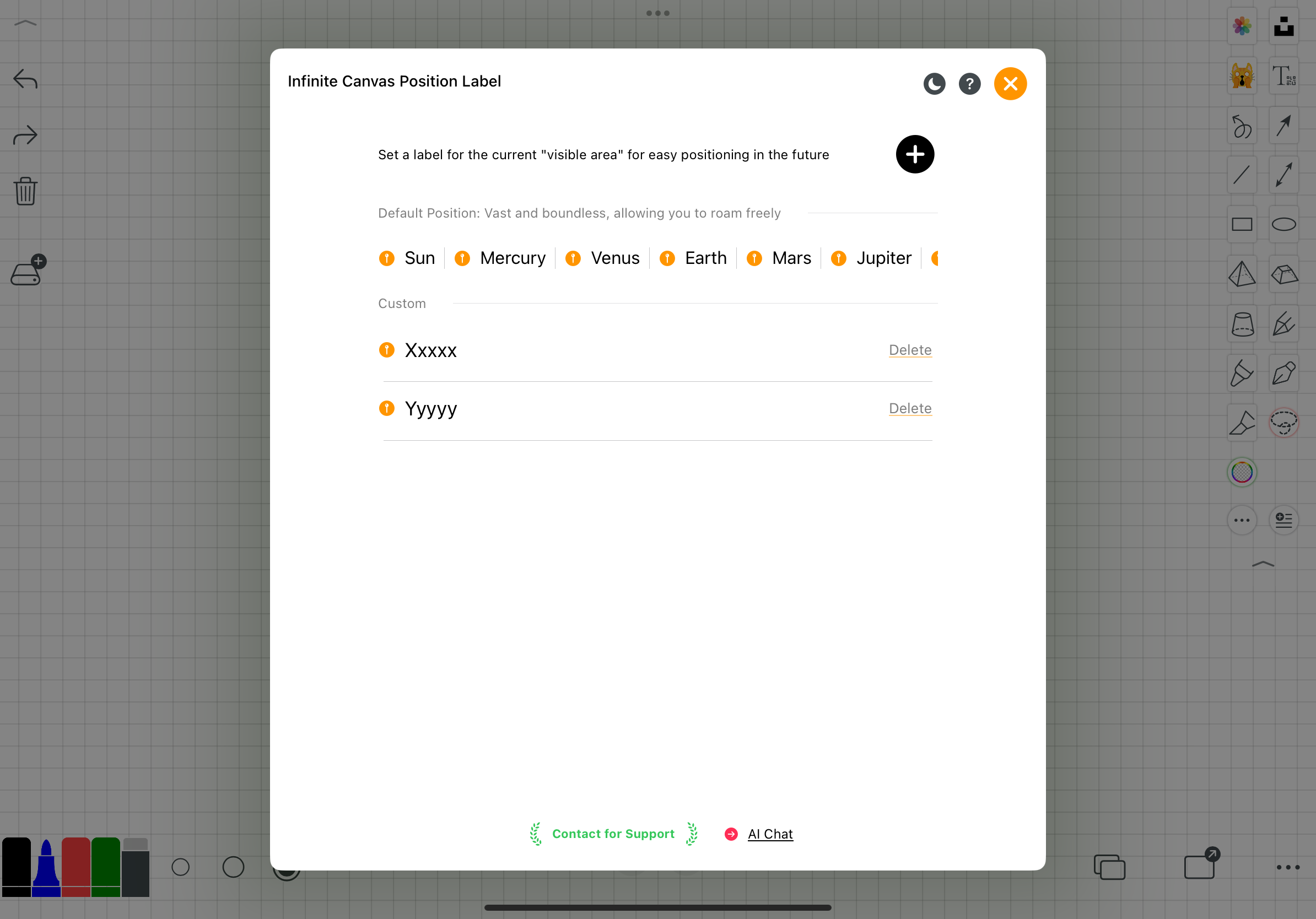
ส่วนการส่งออกและการตั้งค่า
- ตั้งค่าเทมเพลตพื้นหลัง
- ส่งออกแชร์ไฟล์
- การตั้งค่าแอป
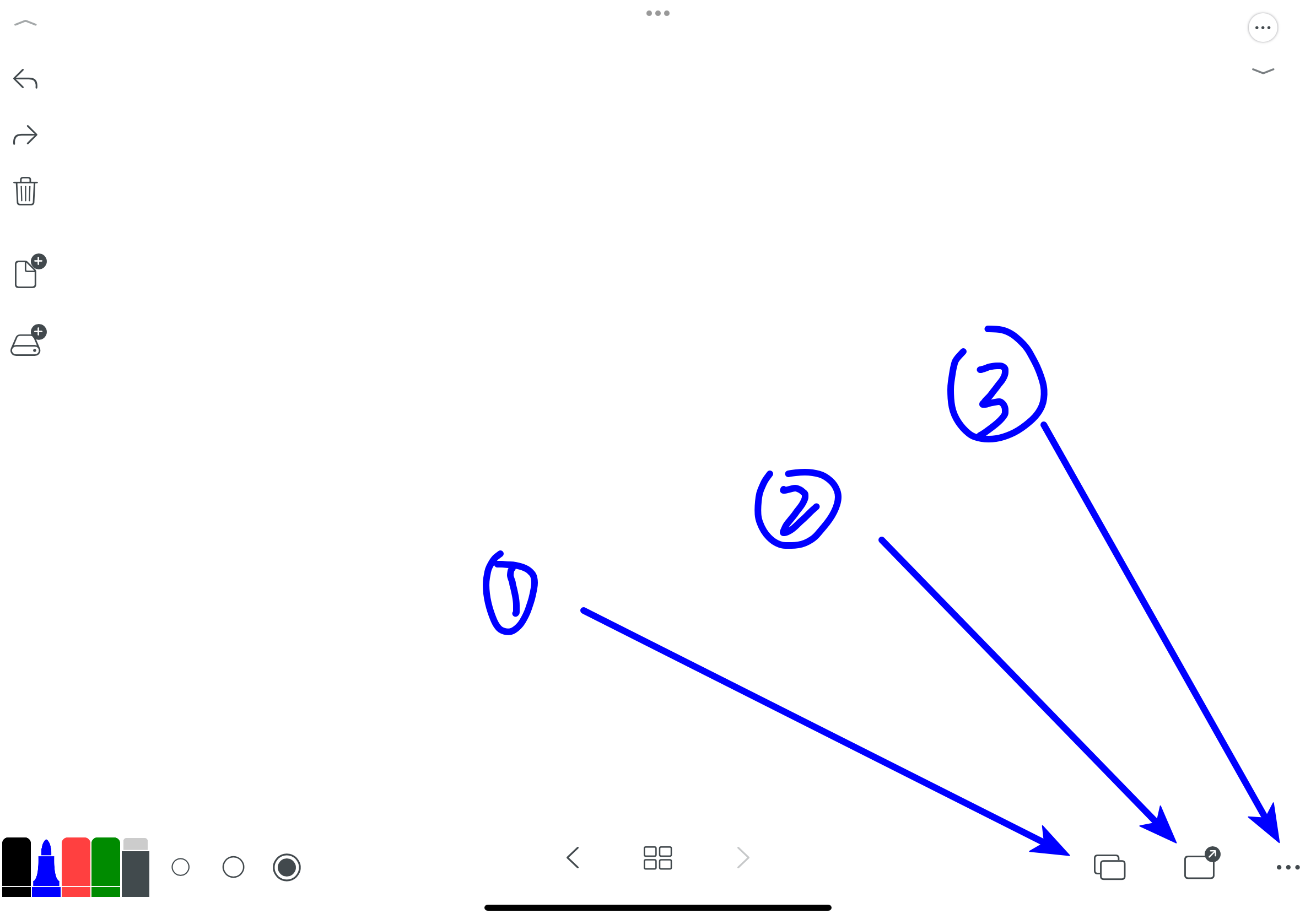
5.1 ตั้งค่าเทมเพลตพื้นหลัง
- ปุ่มทางลัดเทมเพลตพื้นหลัง: รูปภาพ โปร่งใส สีขาวสะอาด สีกระดาษ แบบต่าง ๆ เช่น กระดาษดำ ฯลฯ
- เข้าสู่การเลือกเทมเพลตพื้นหลังที่ใช้บ่อย
- หัวข้อพิเศษ: เทมเพลตรูปแบบกระดาษ การออกแบบโมเดล การดำเนินการของโค้ช
- เทมเพลตสีที่กำหนดเอง (สีไม่จำกัด)
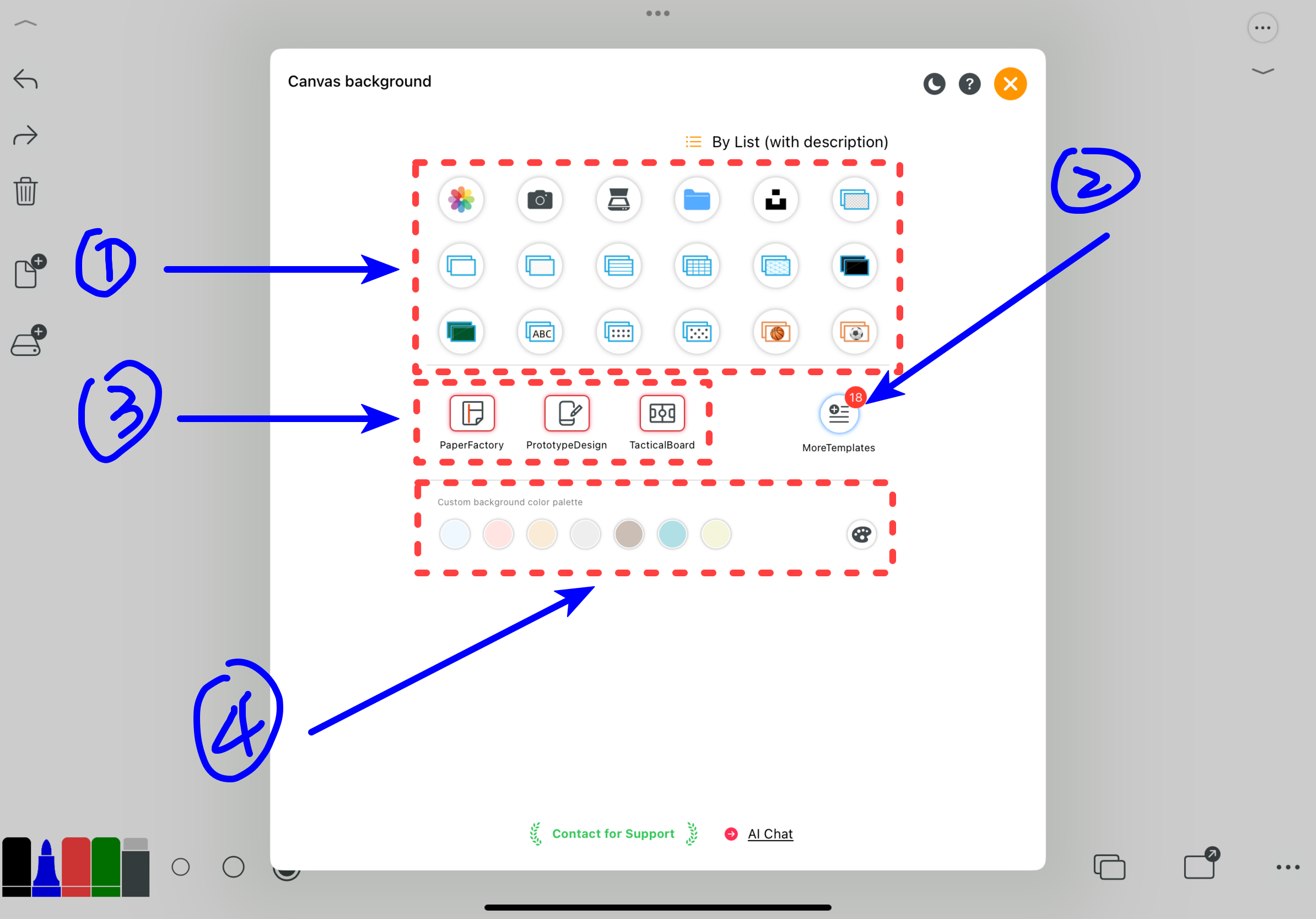
นี่คือรูปแบบเทมเพลตบางส่วน คุณสามารถดูภาพรวมได้เร็ว ๆ นี้
เครื่องสแกน สามารถสแกนรูปภาพหลาย ๆ รูปพร้อมกันและแทรกลงในแผนที่โดยอัตโนมัติ
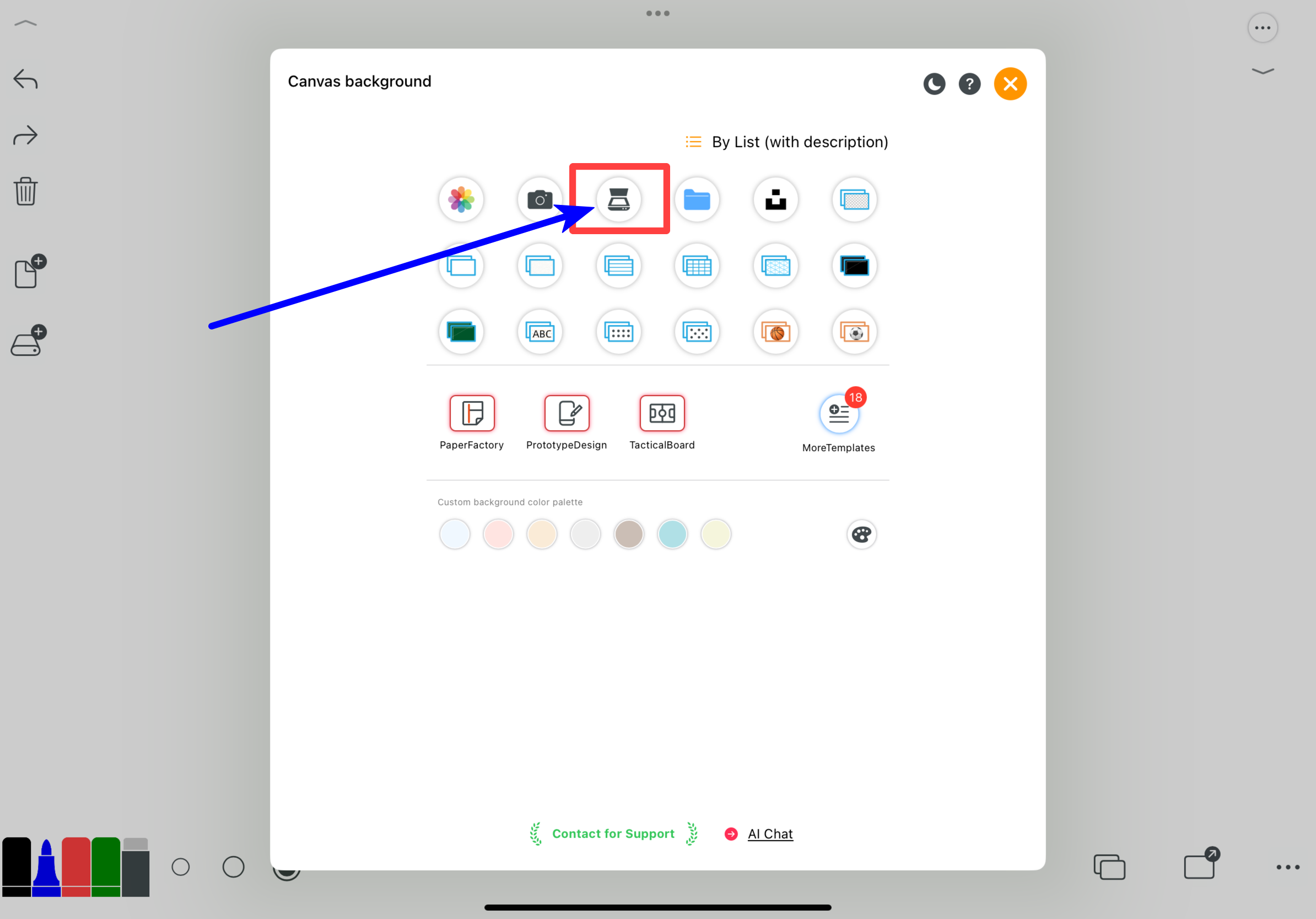
โปร่งใส
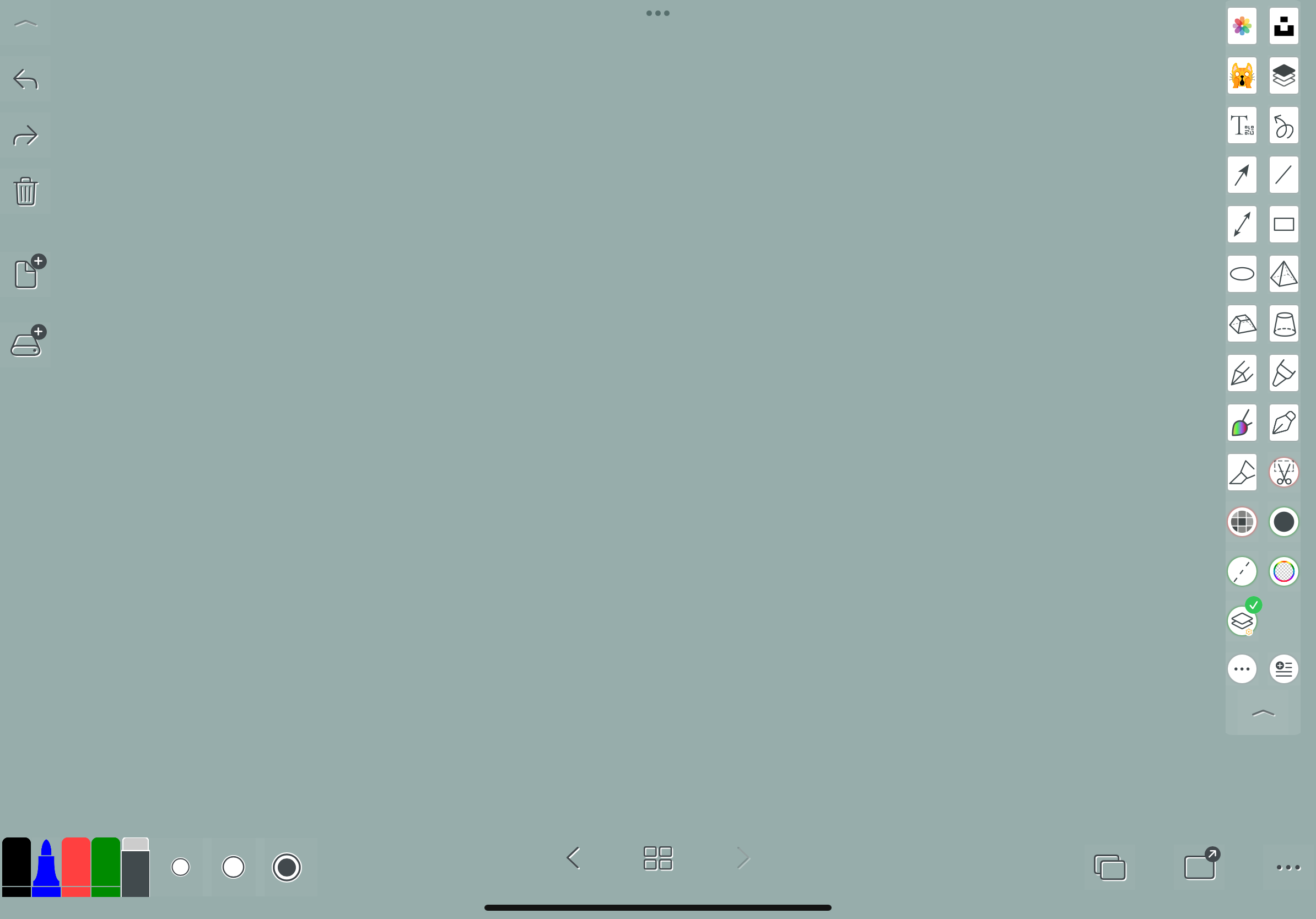
รูปภาพกระดาษ
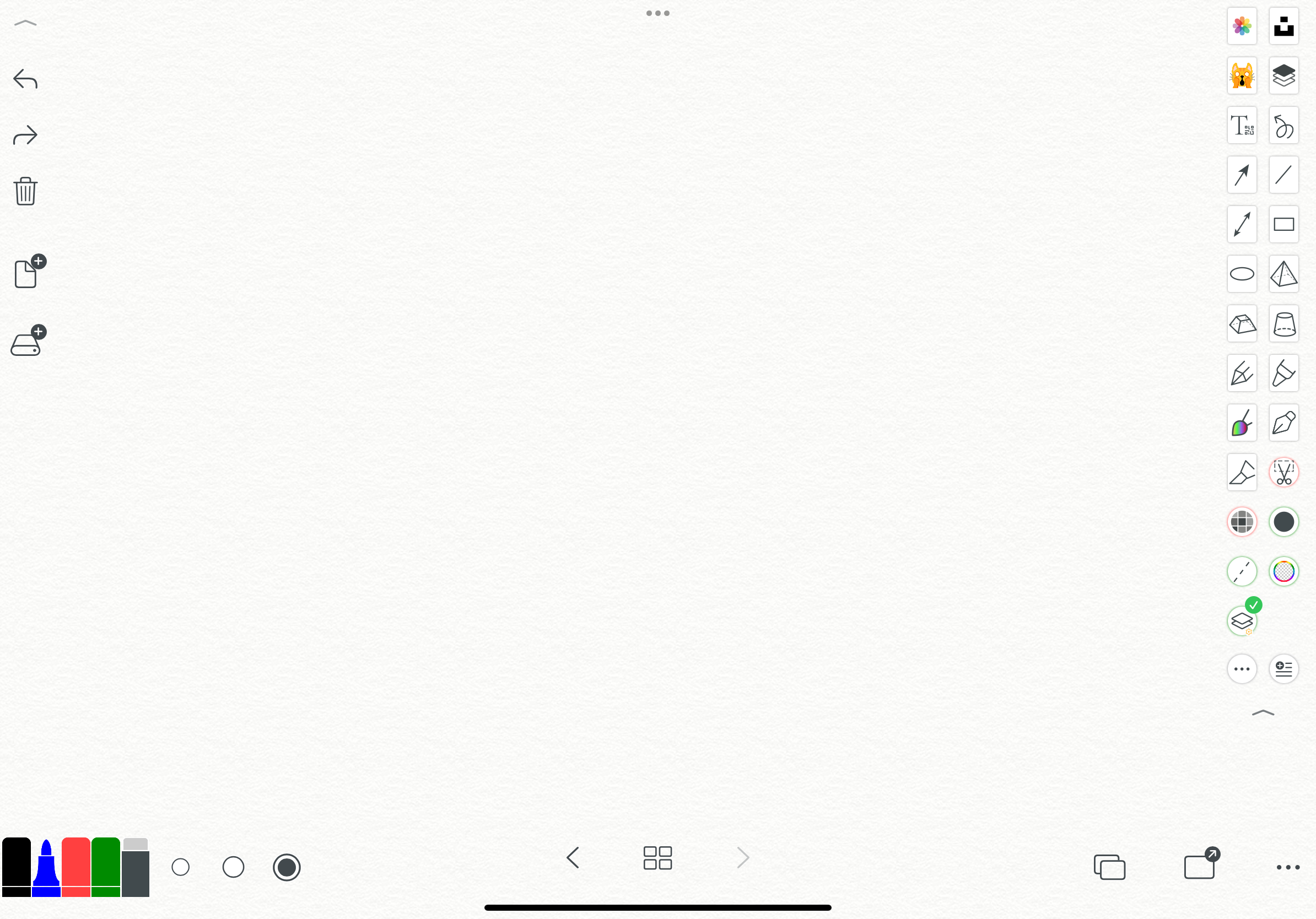
เส้นตารางแนวนอน
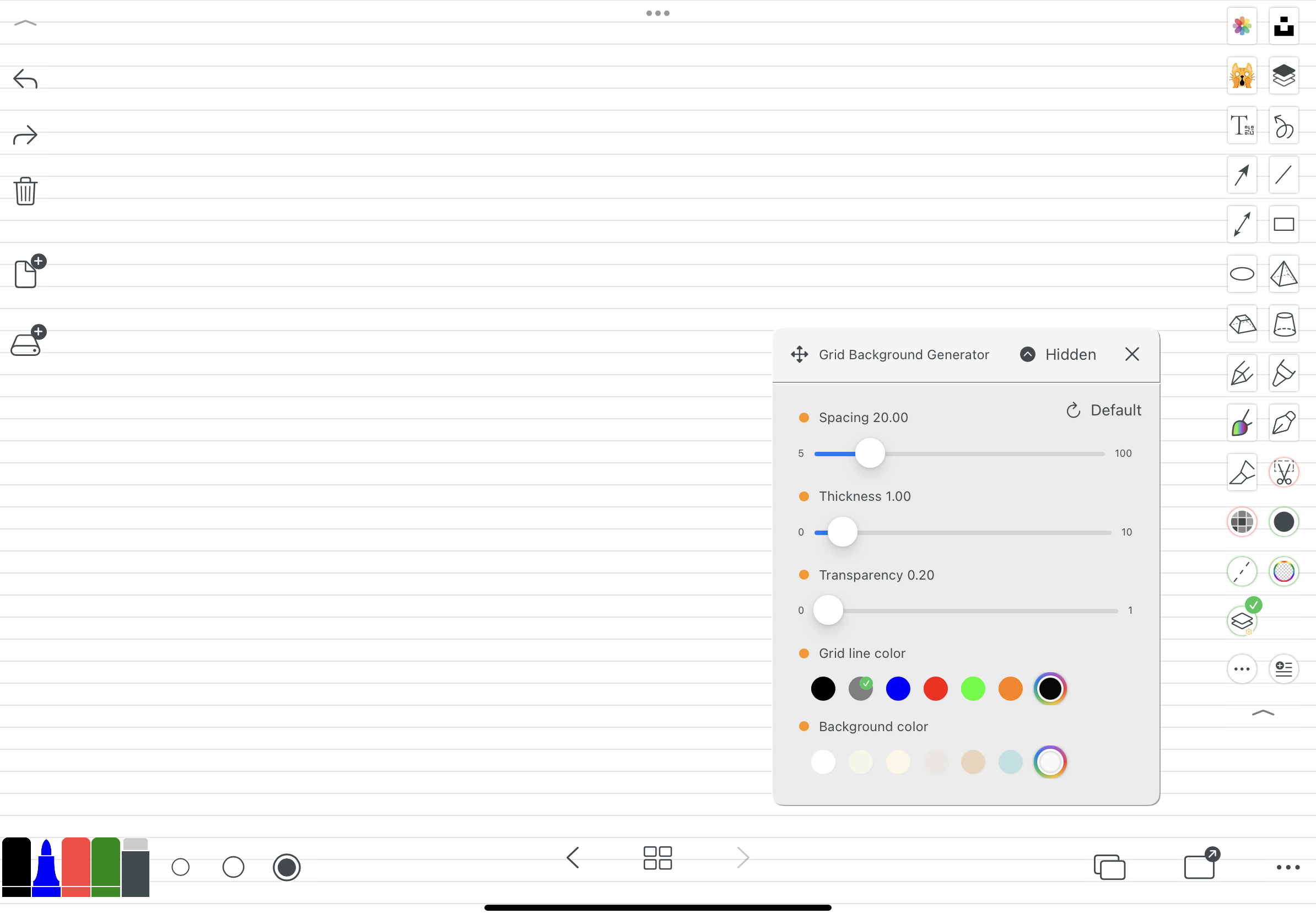
เส้นตาราง
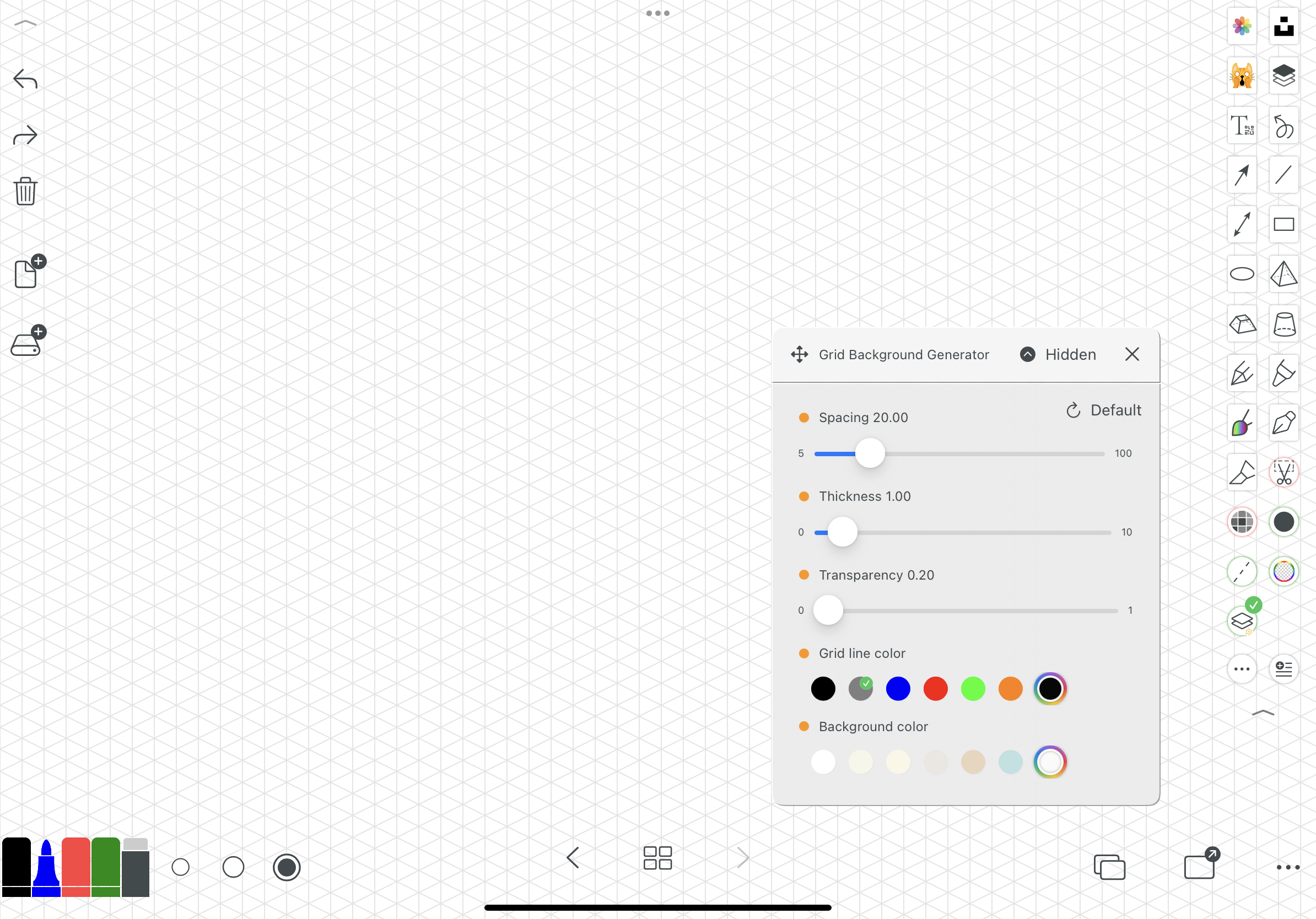
กระดานดำ
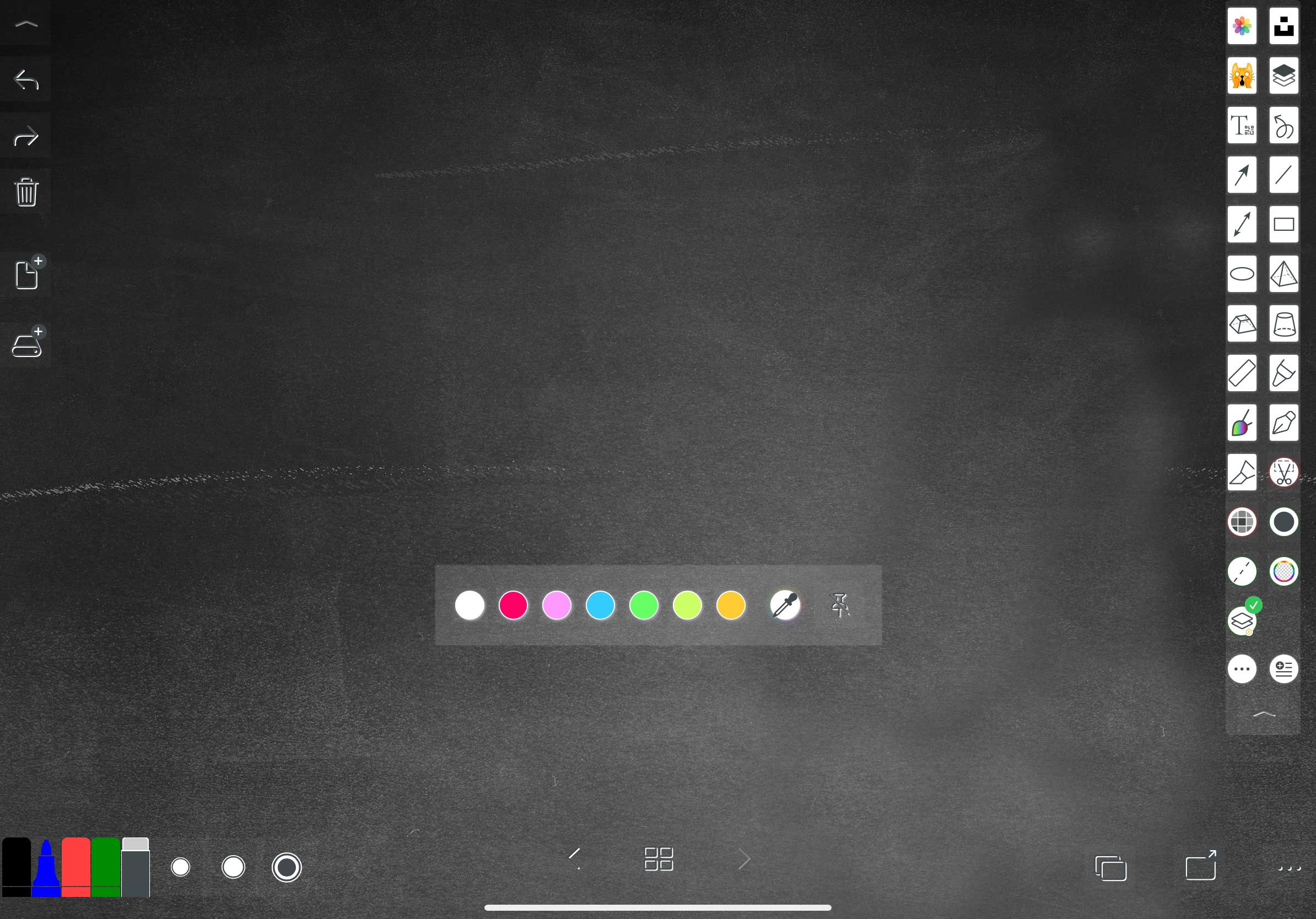
กระดานสีเขียวเข้ม
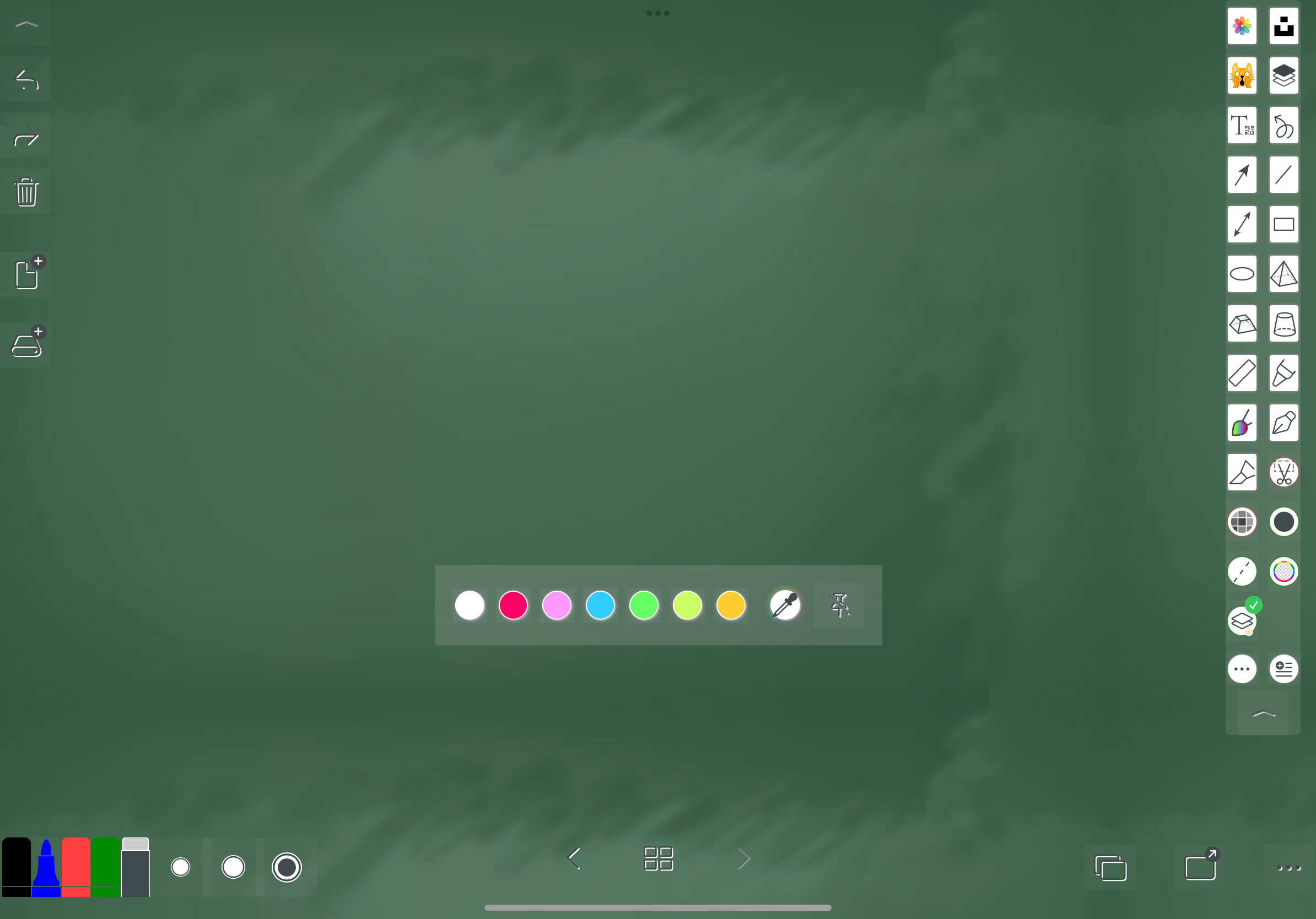
เส้นตารางเขียนภาษาอังกฤษ
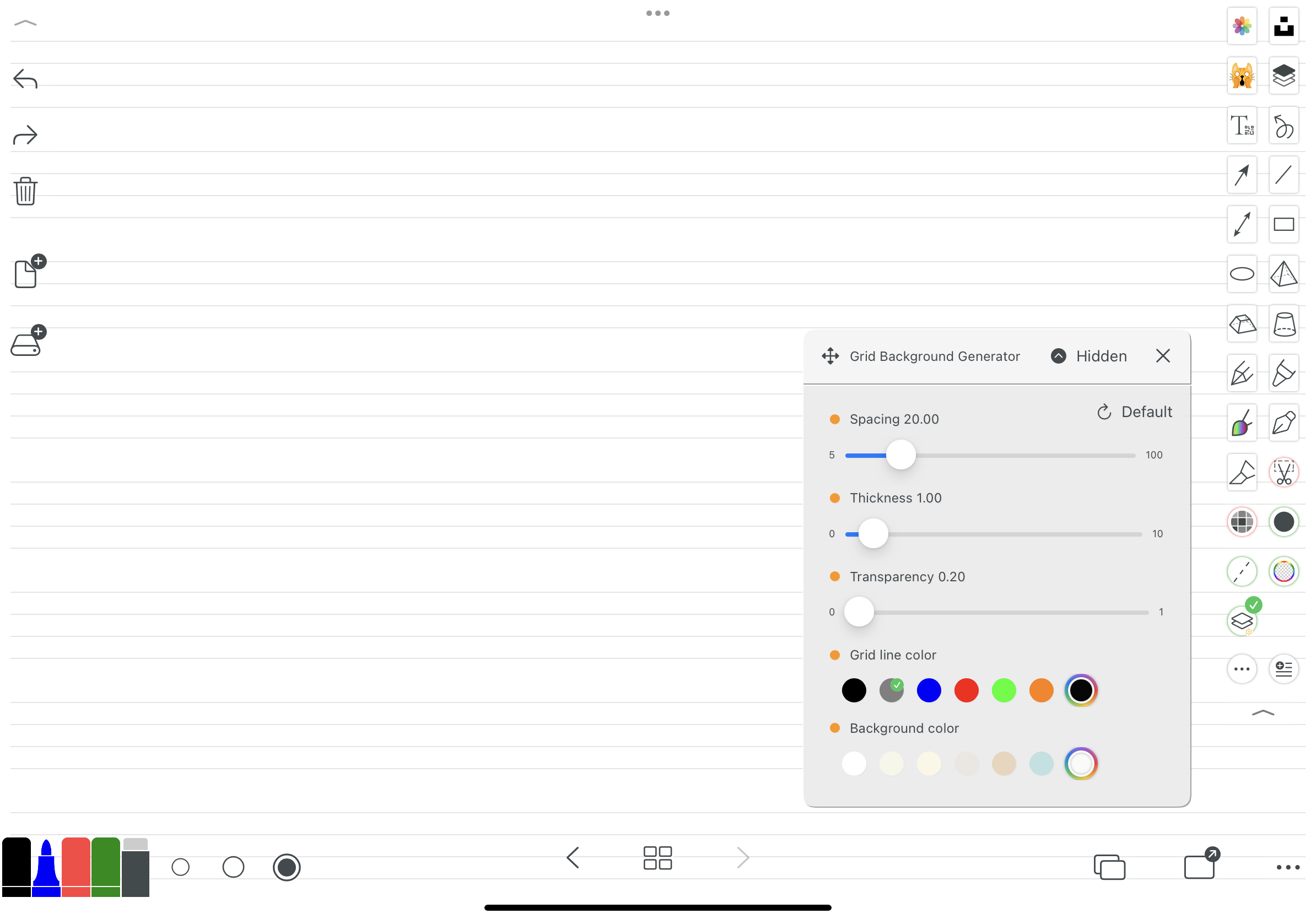
กระดาษเชิงตาราง
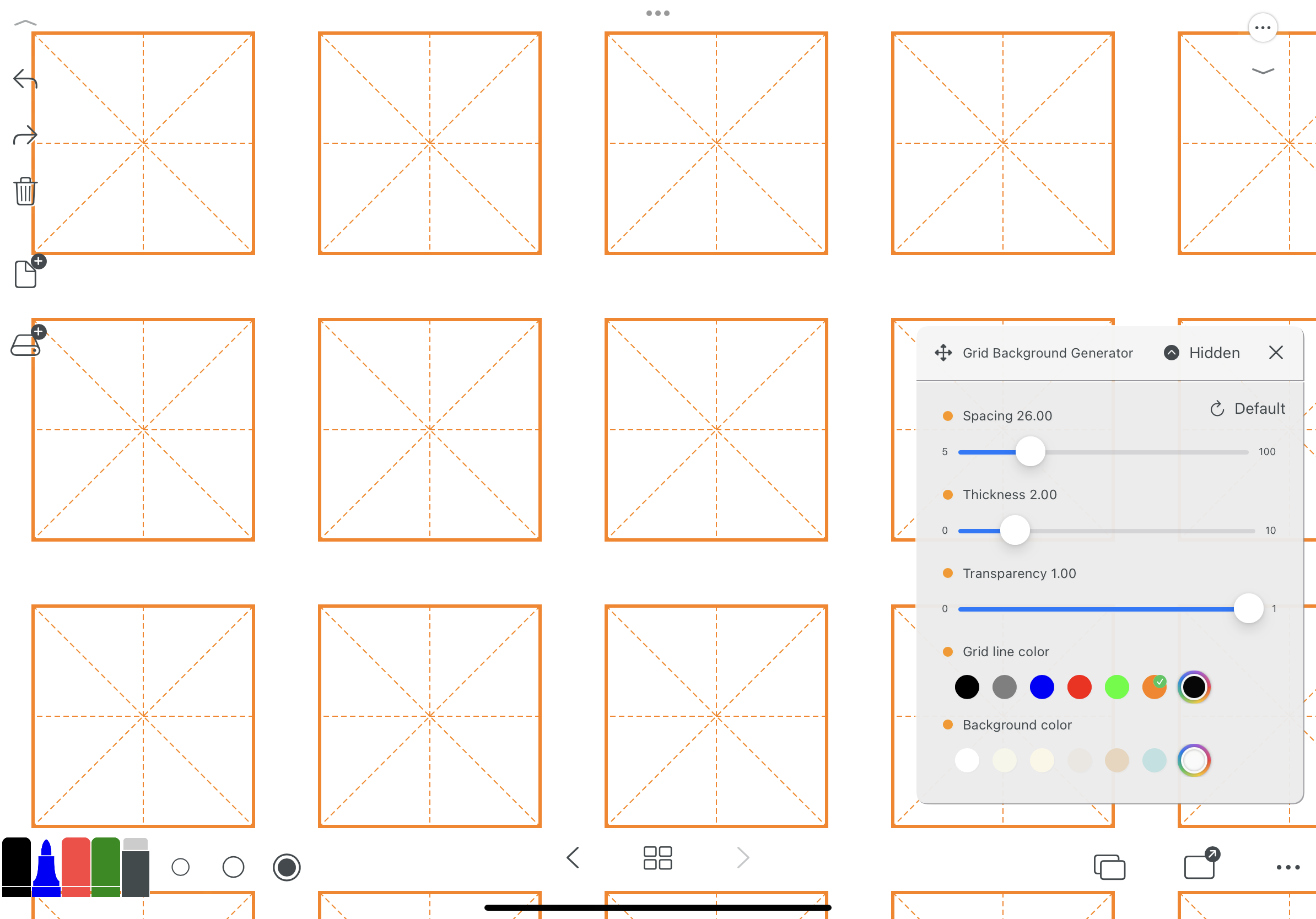
จุดโครงการ
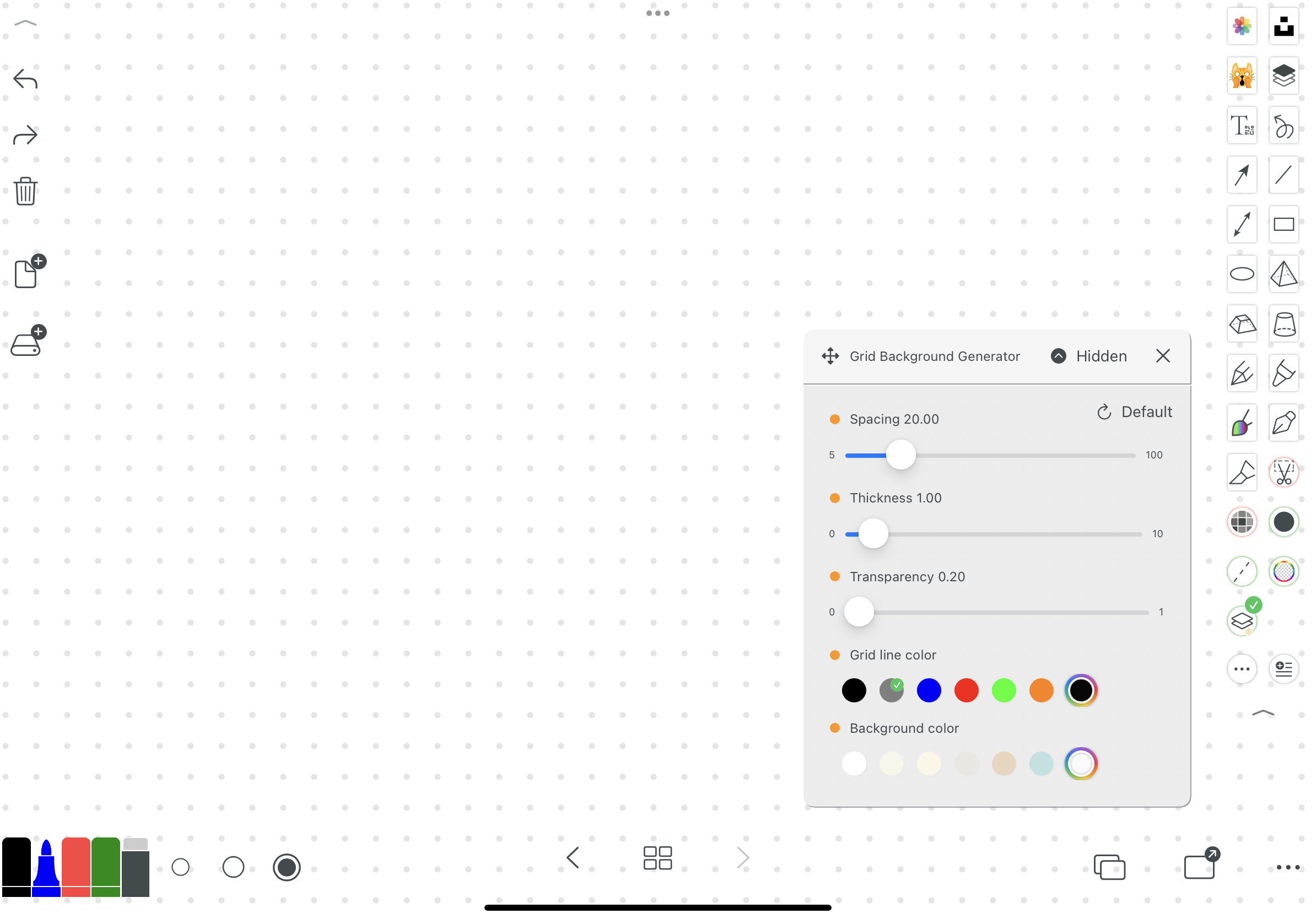
จุดโครงการ
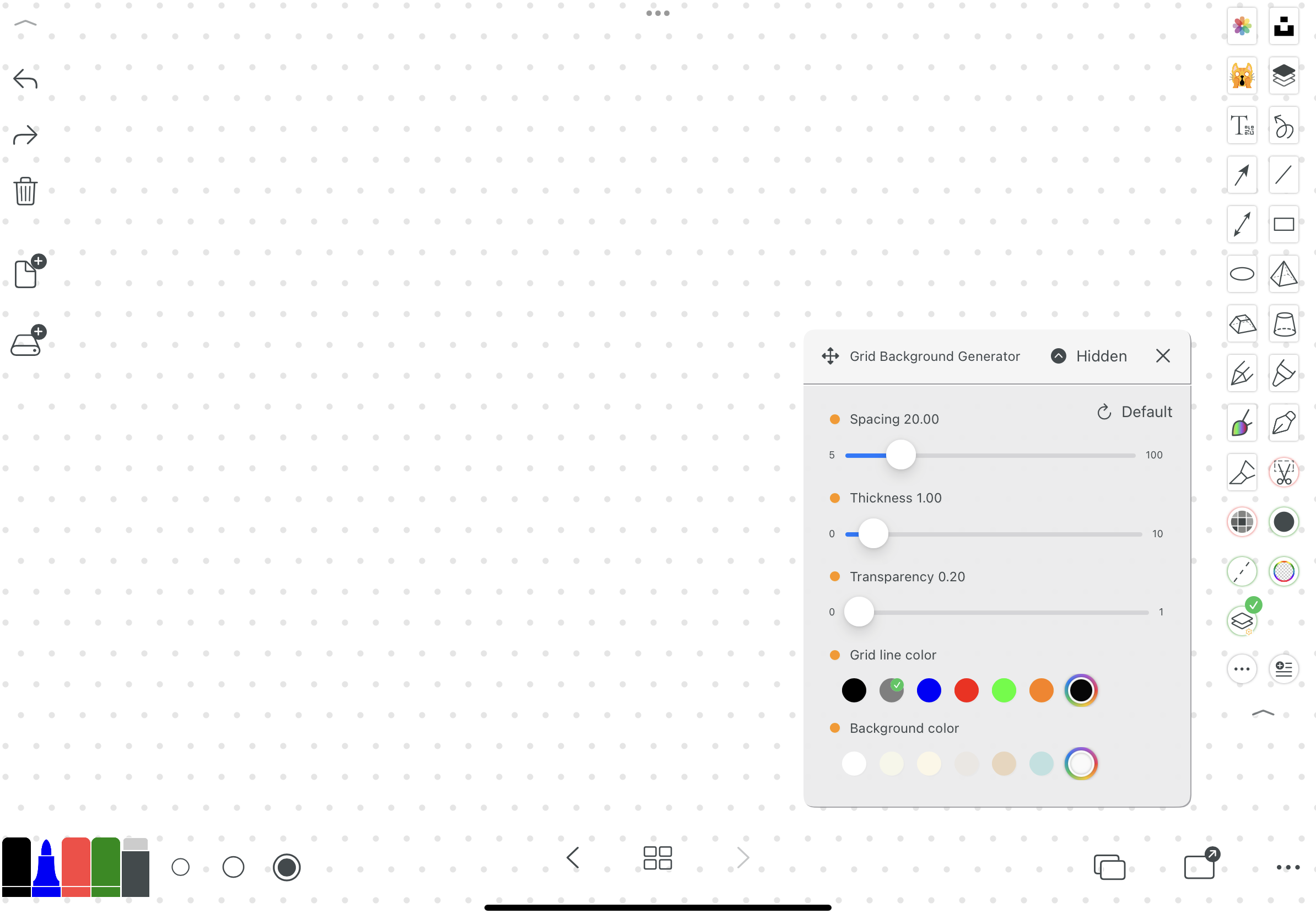
โรงกระดาษที่มีทั้งหมด
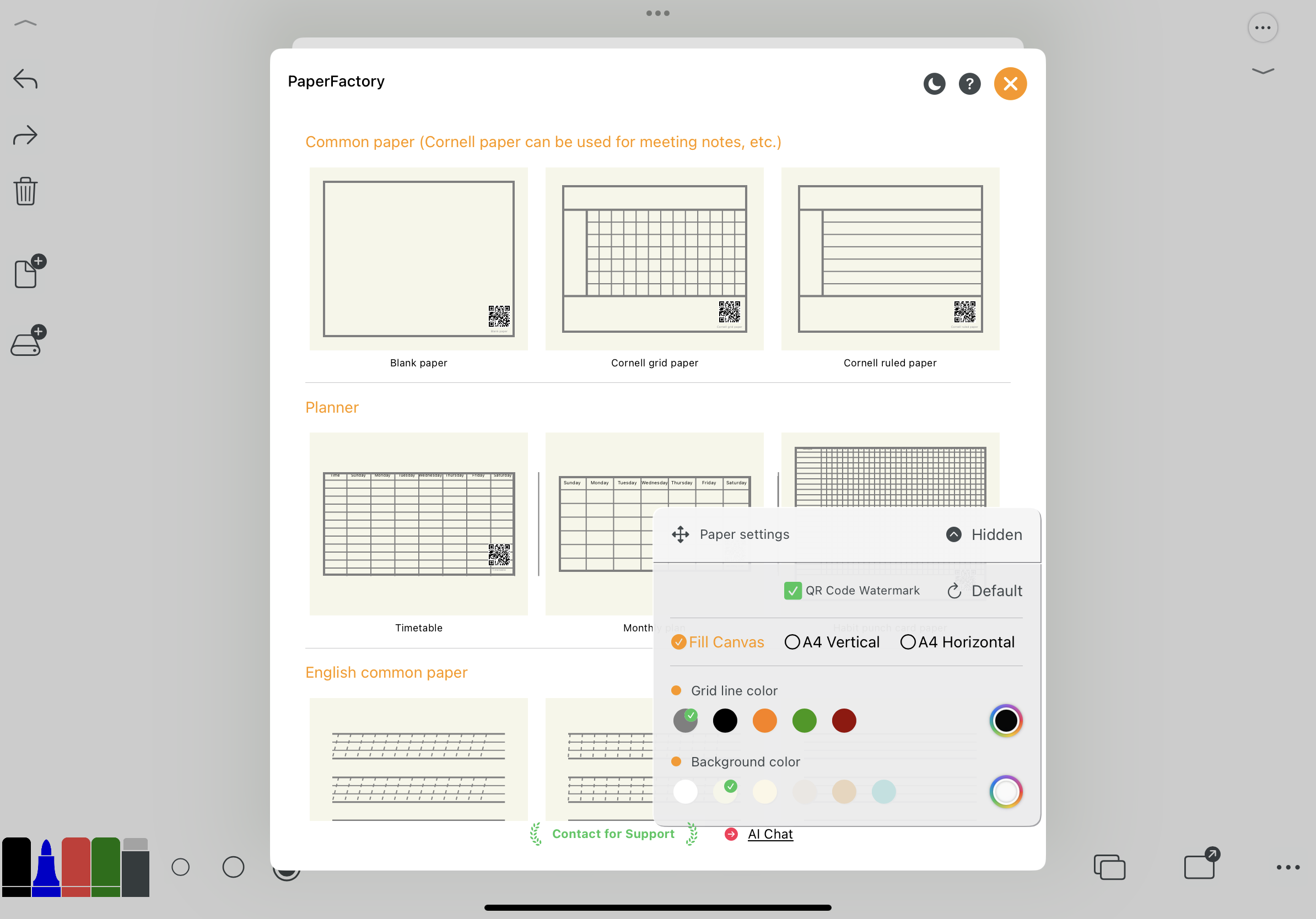
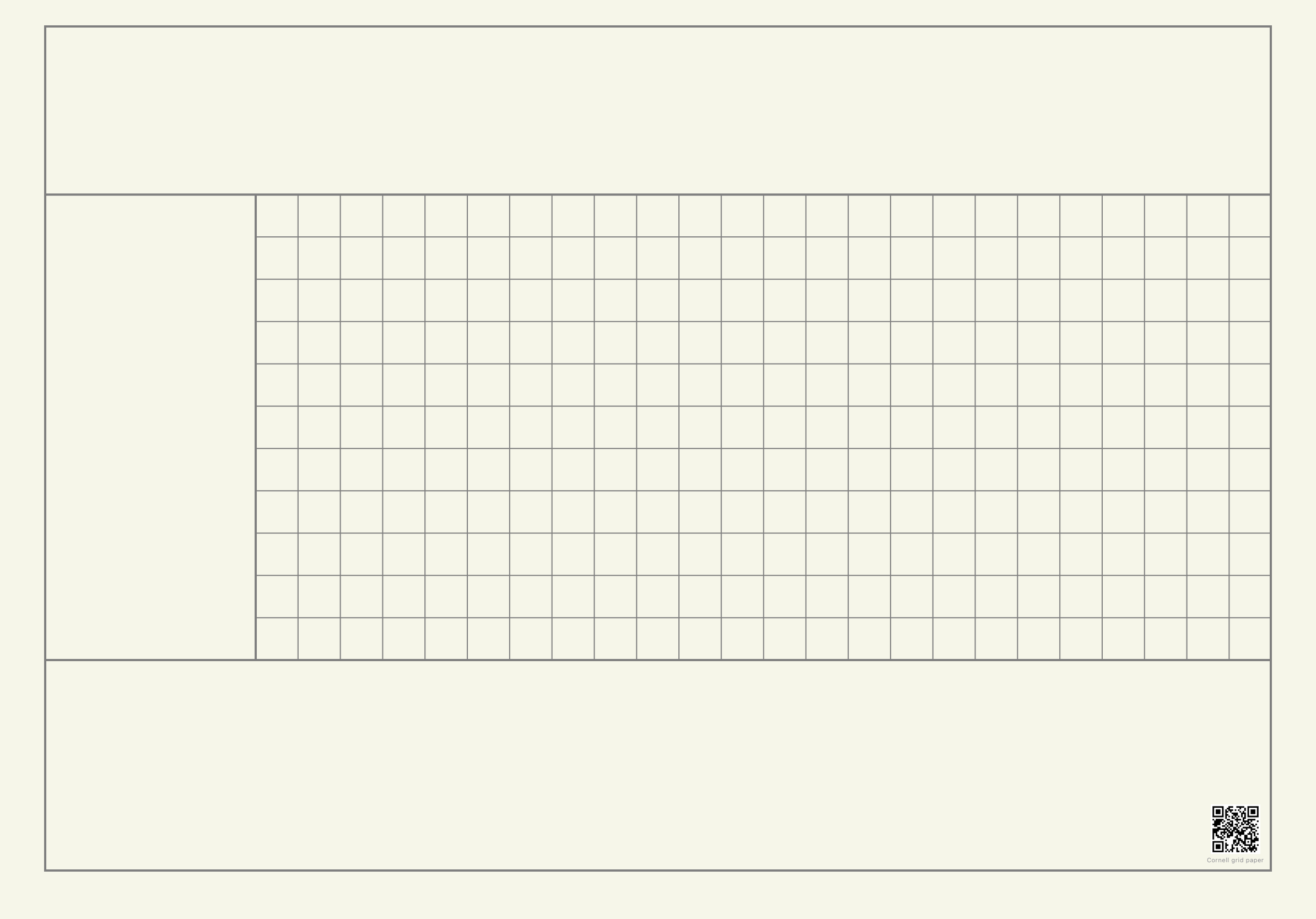
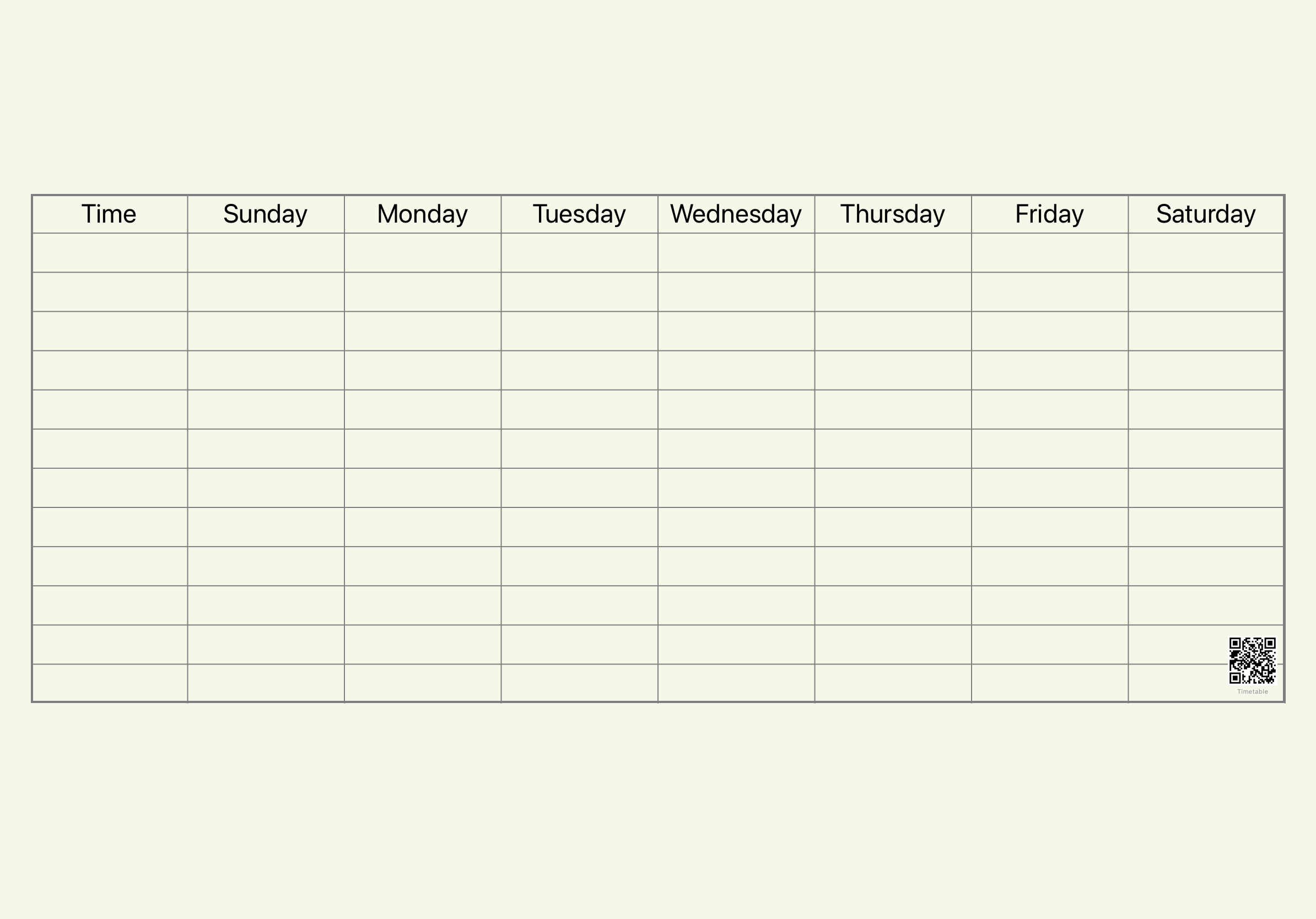
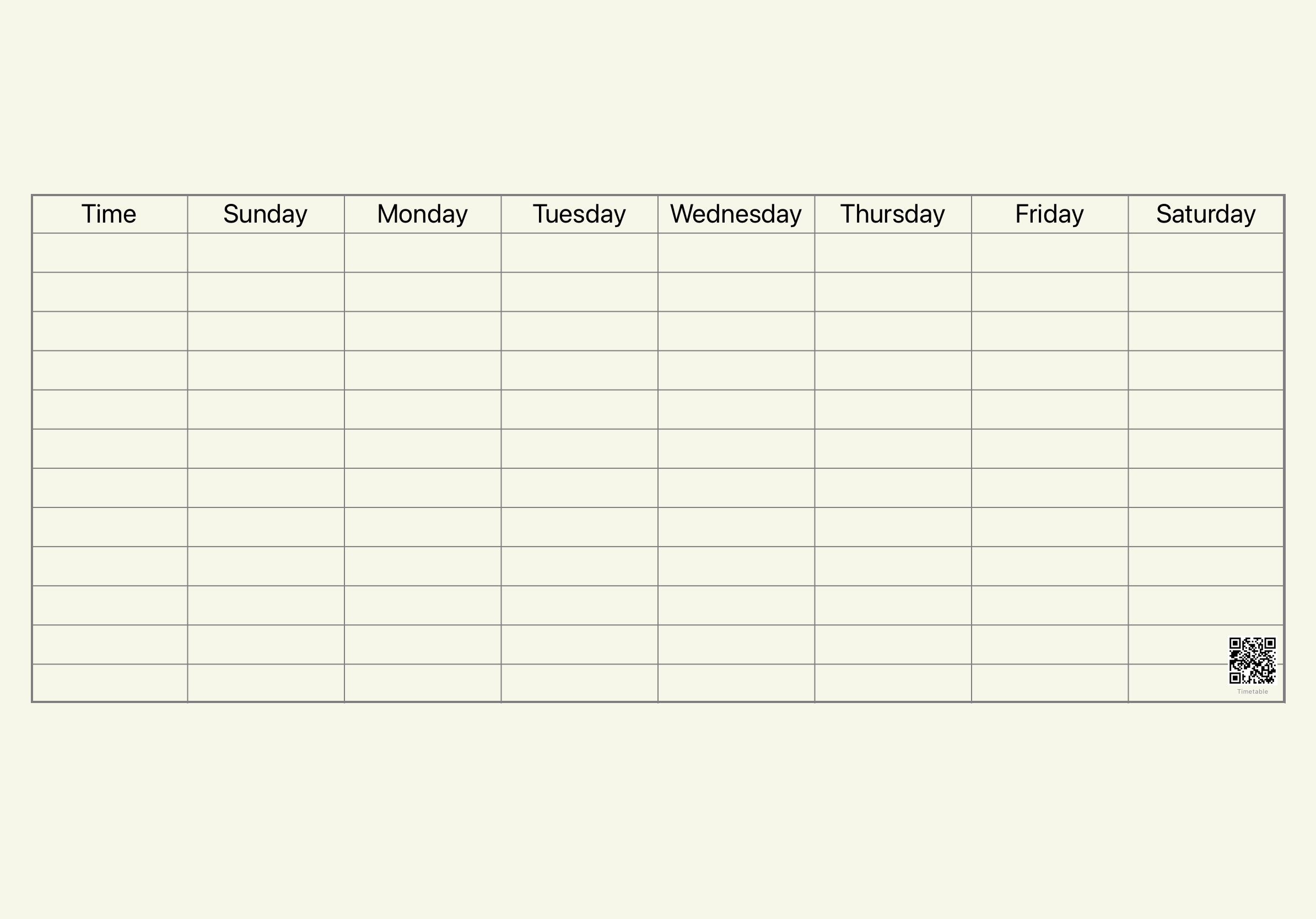
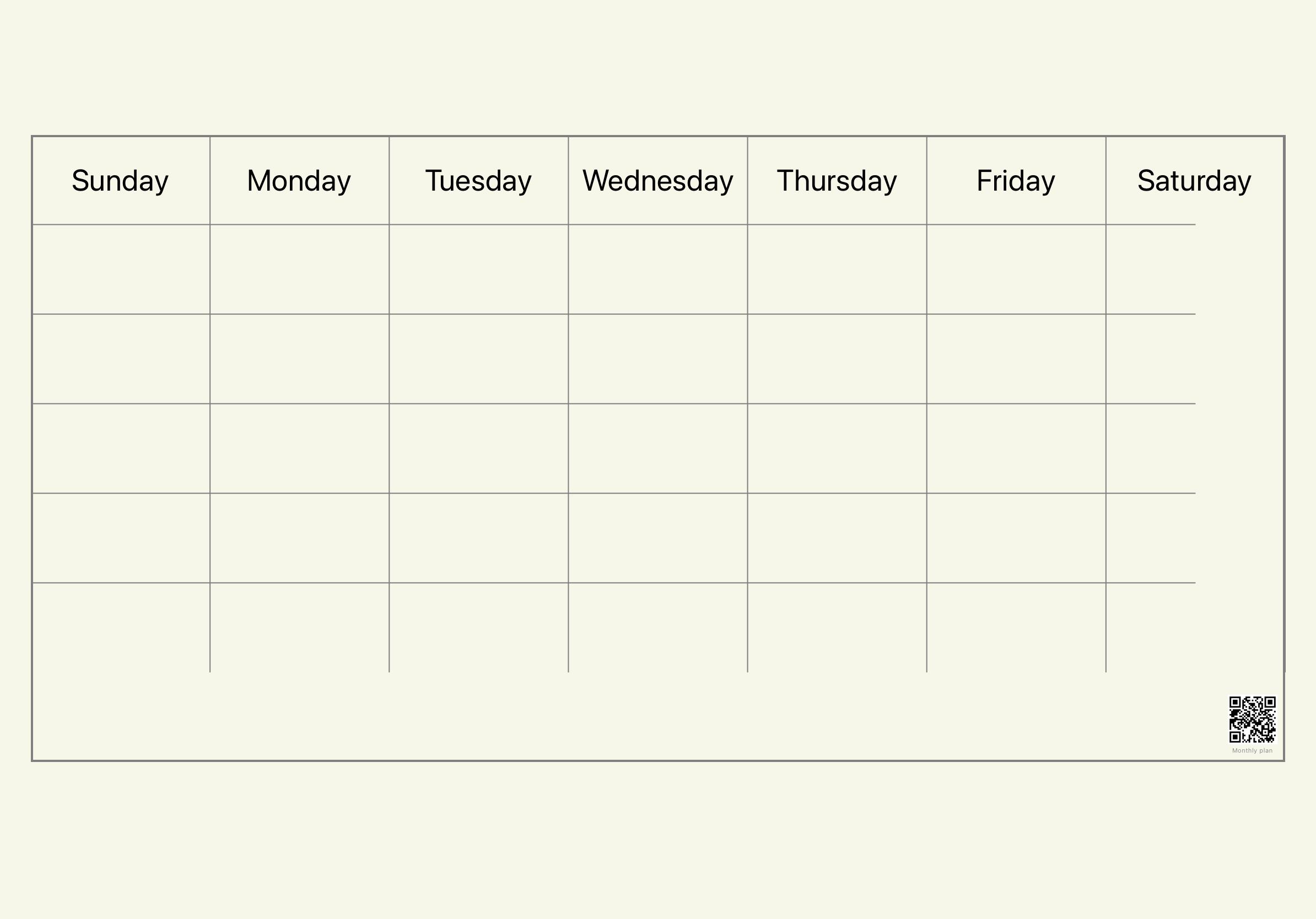
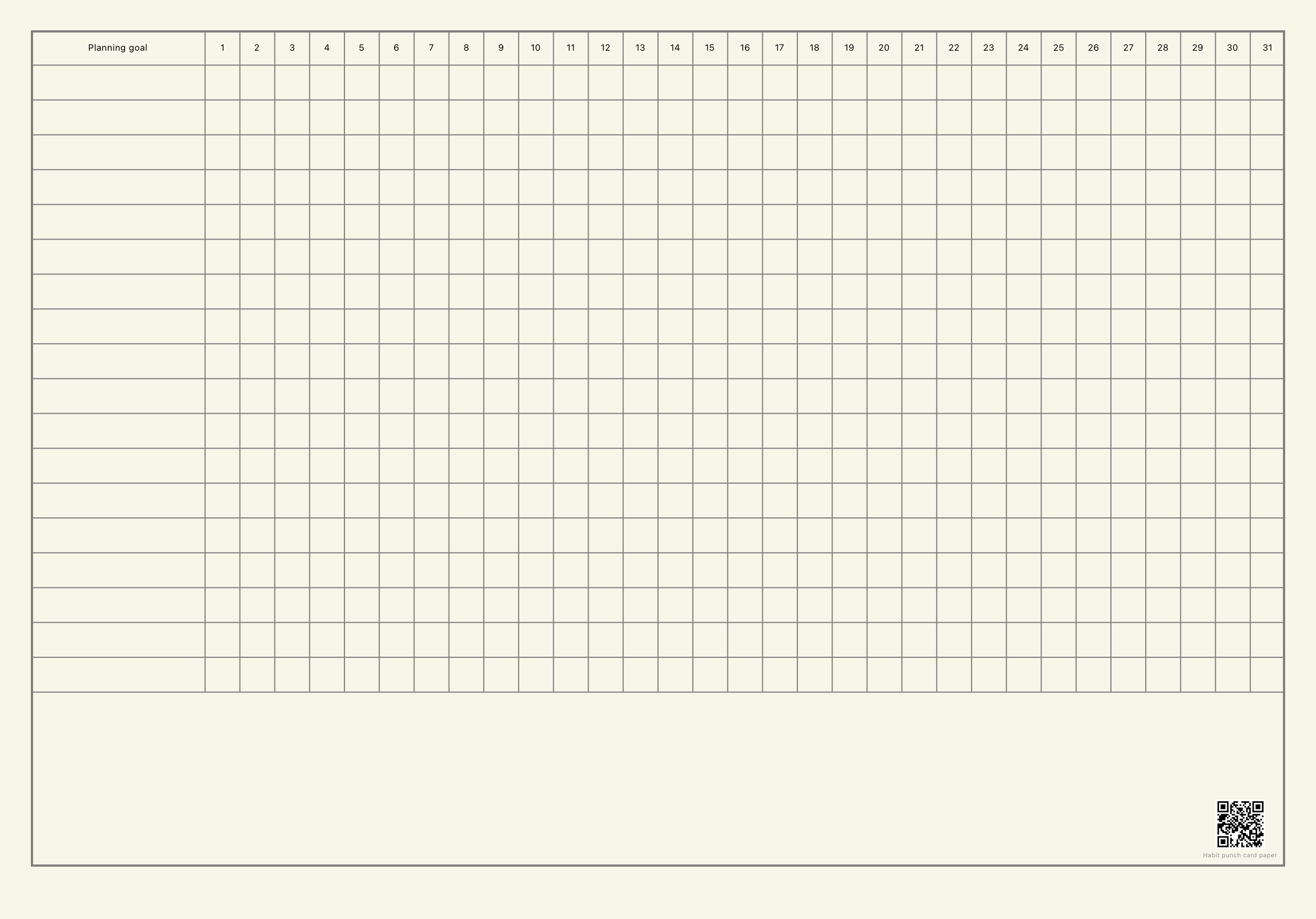
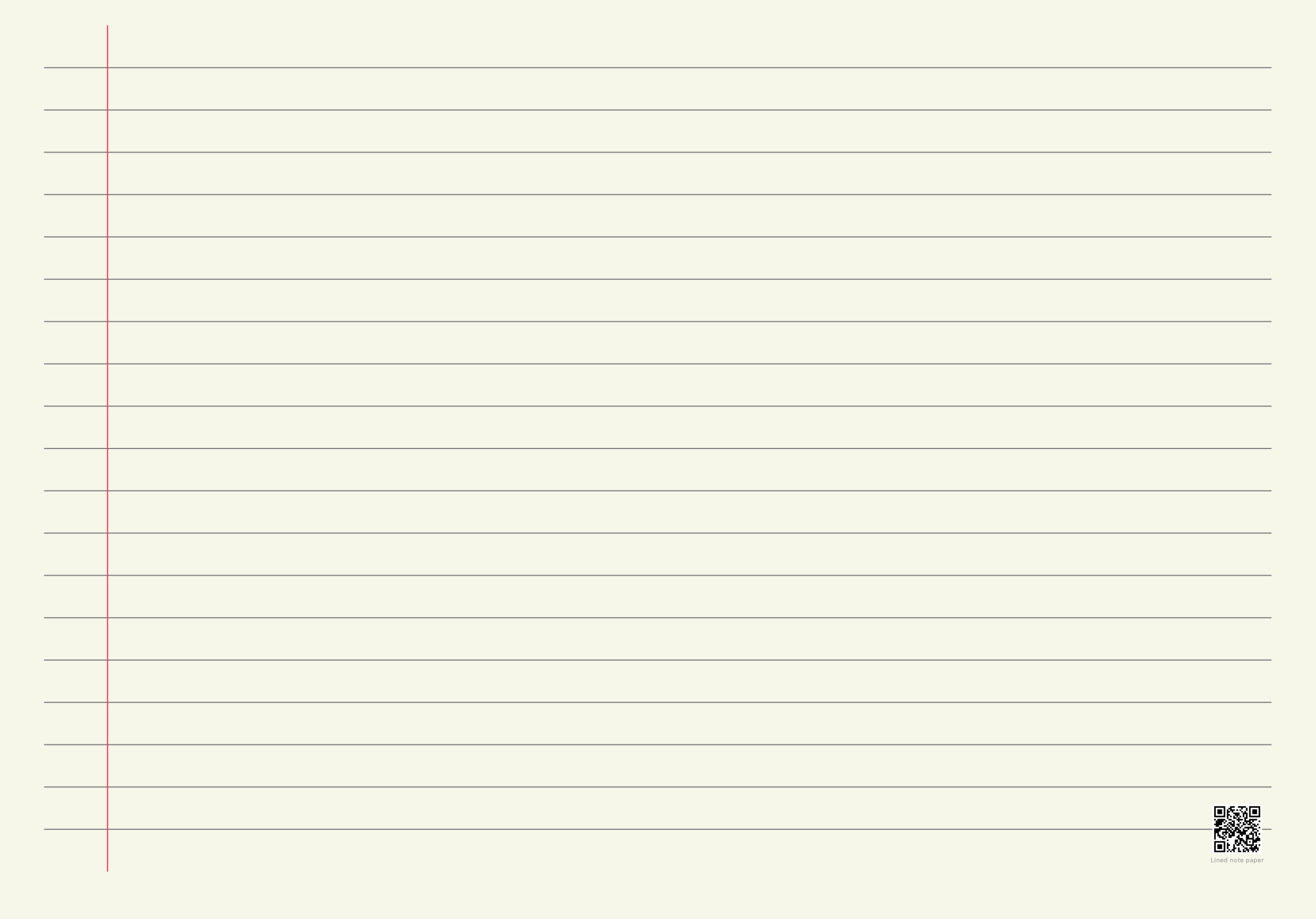
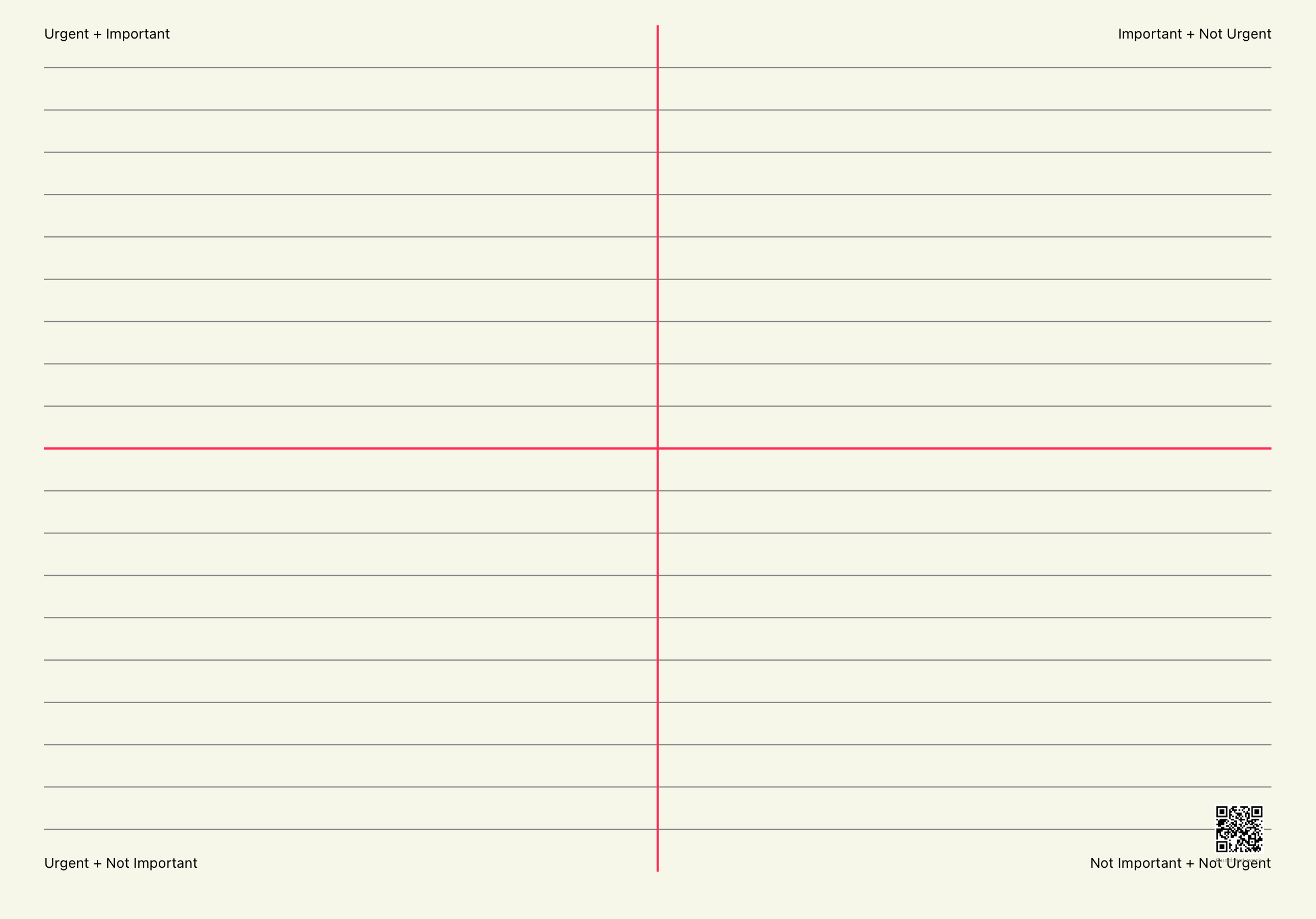
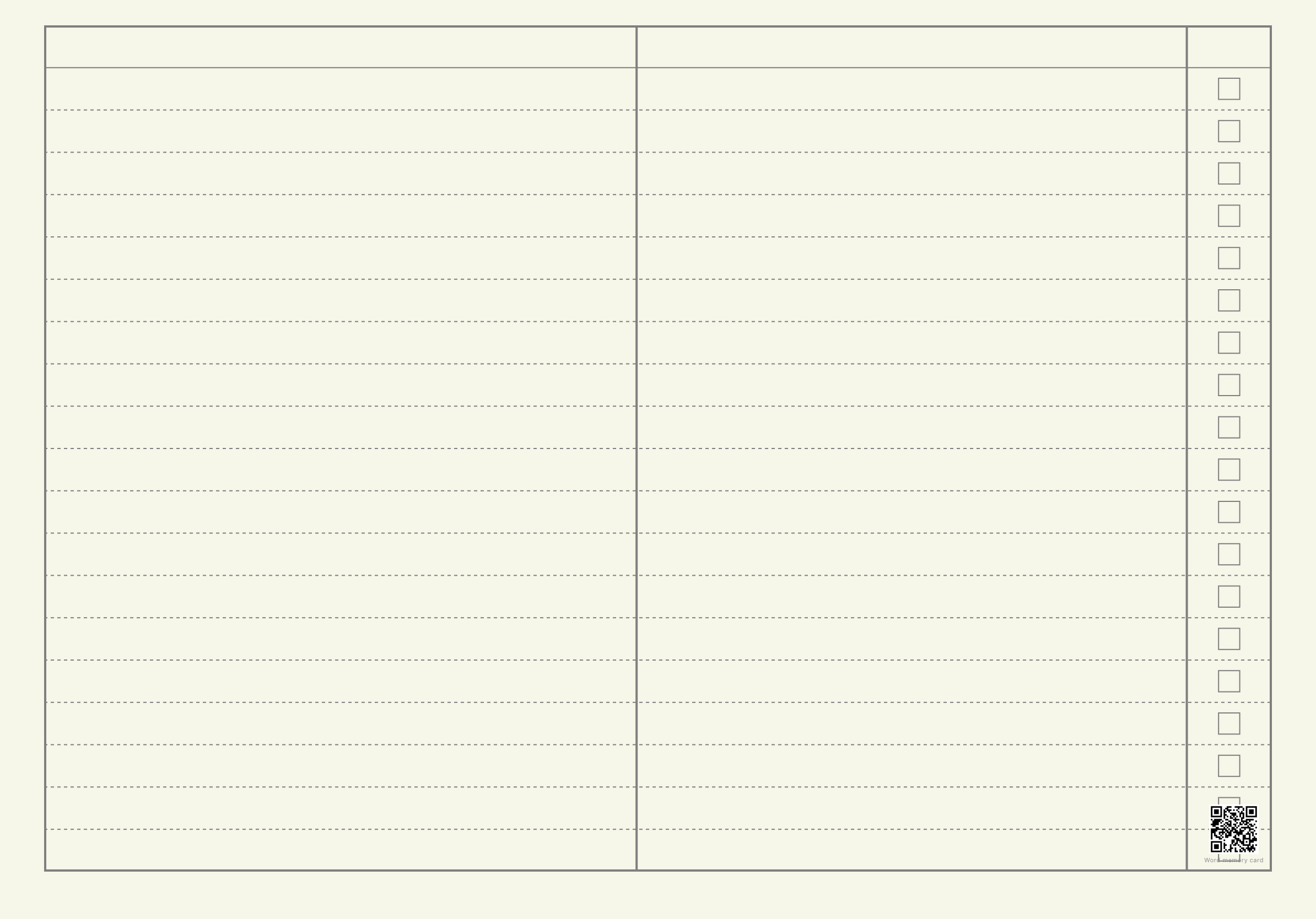
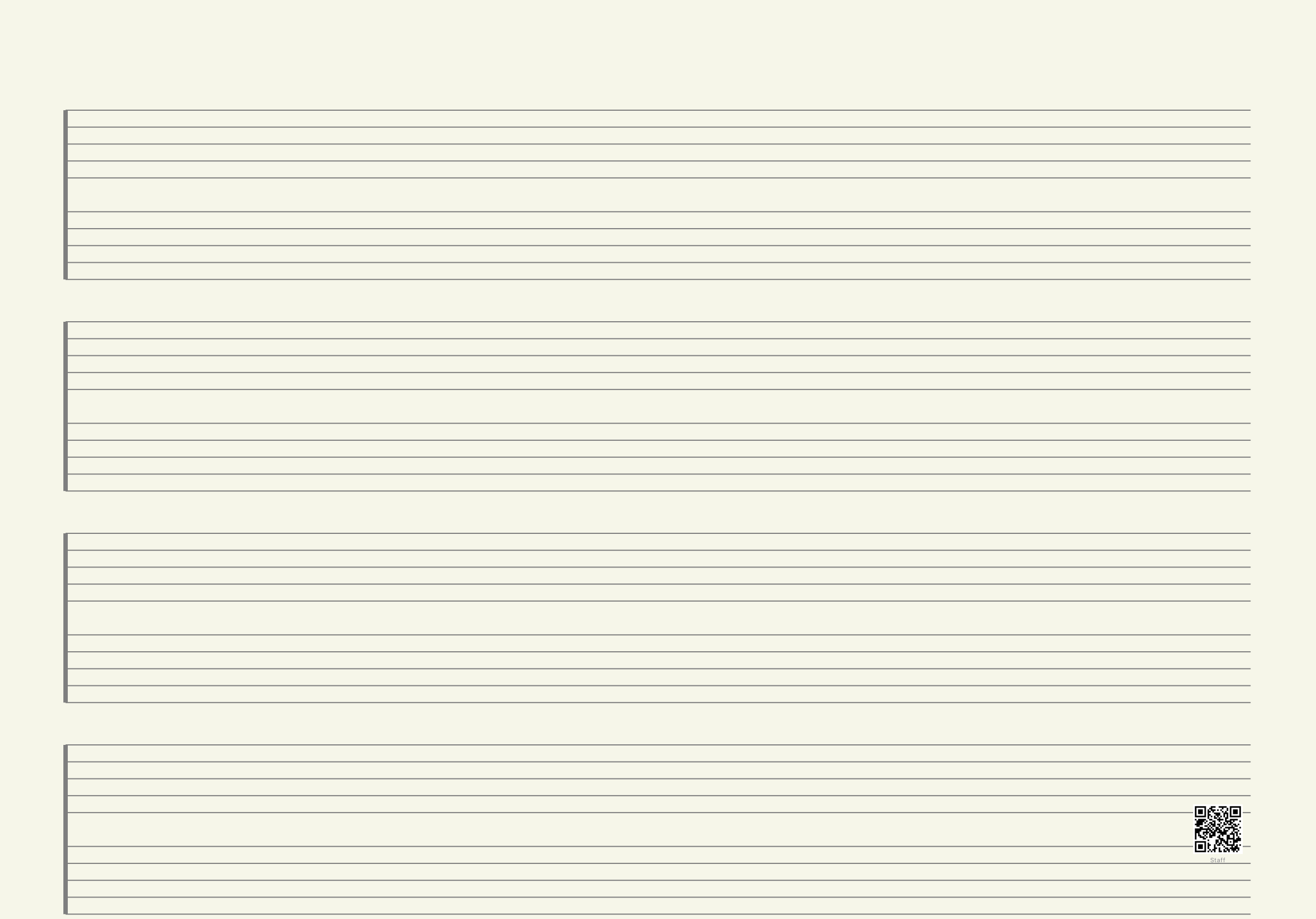
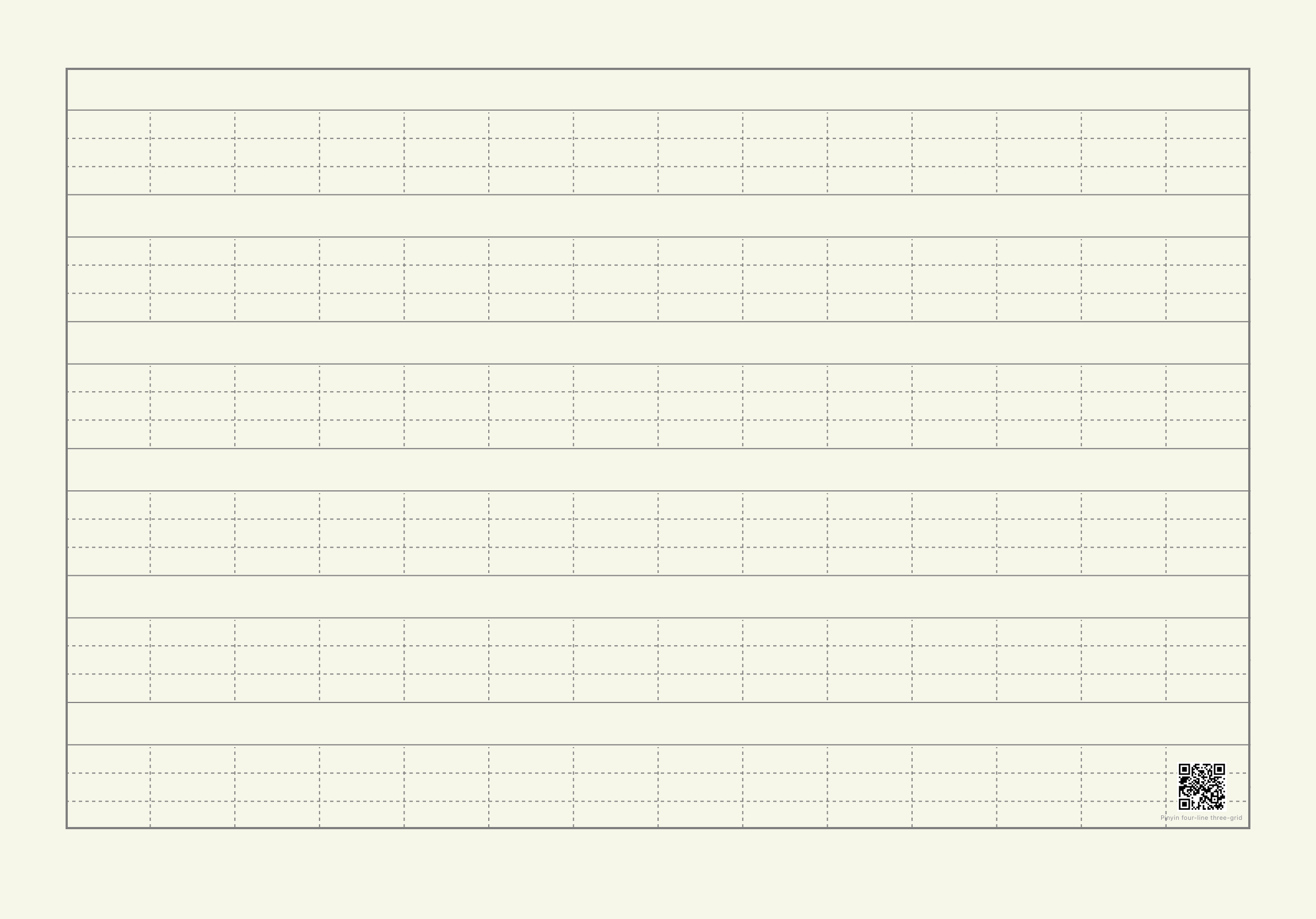
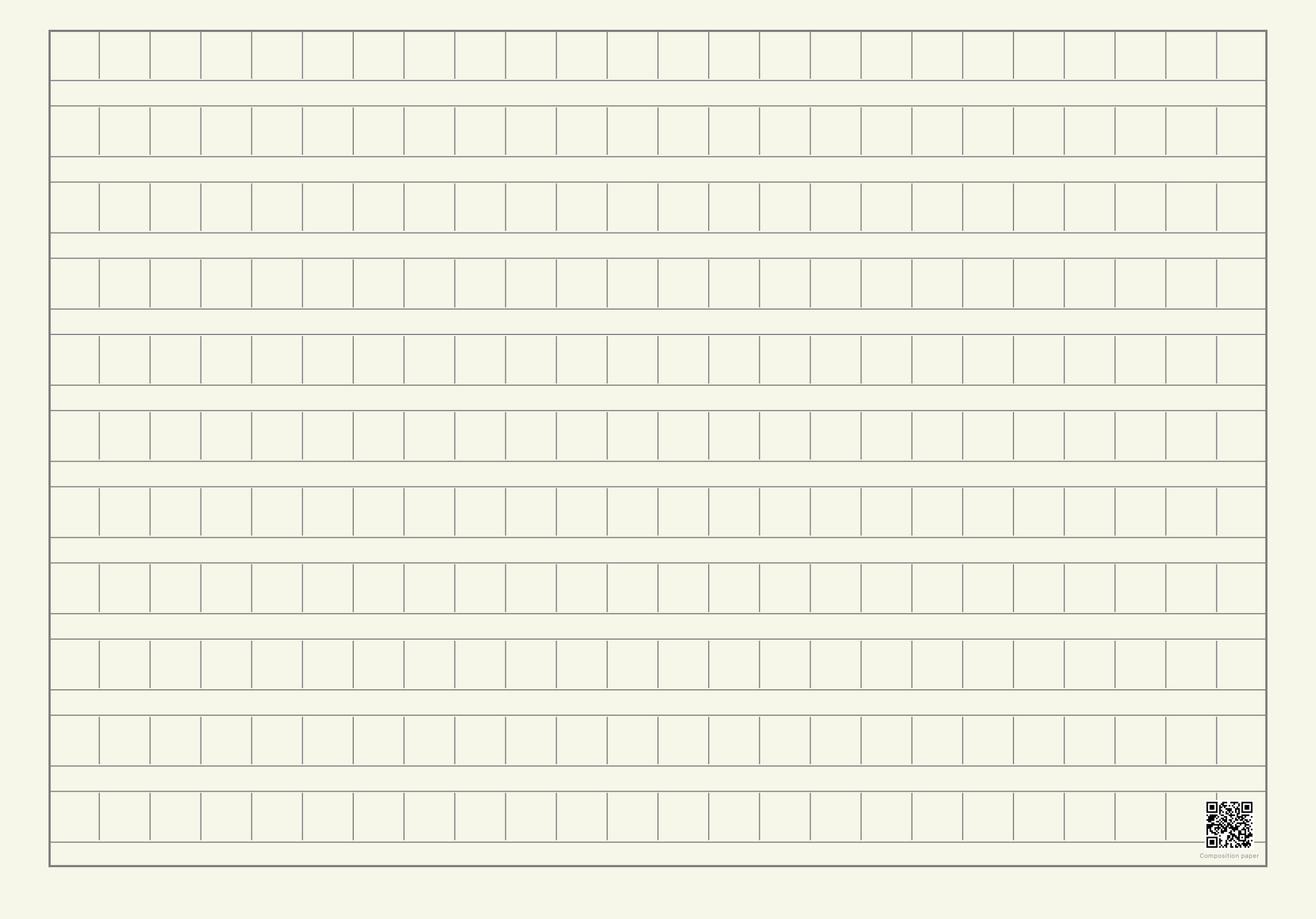
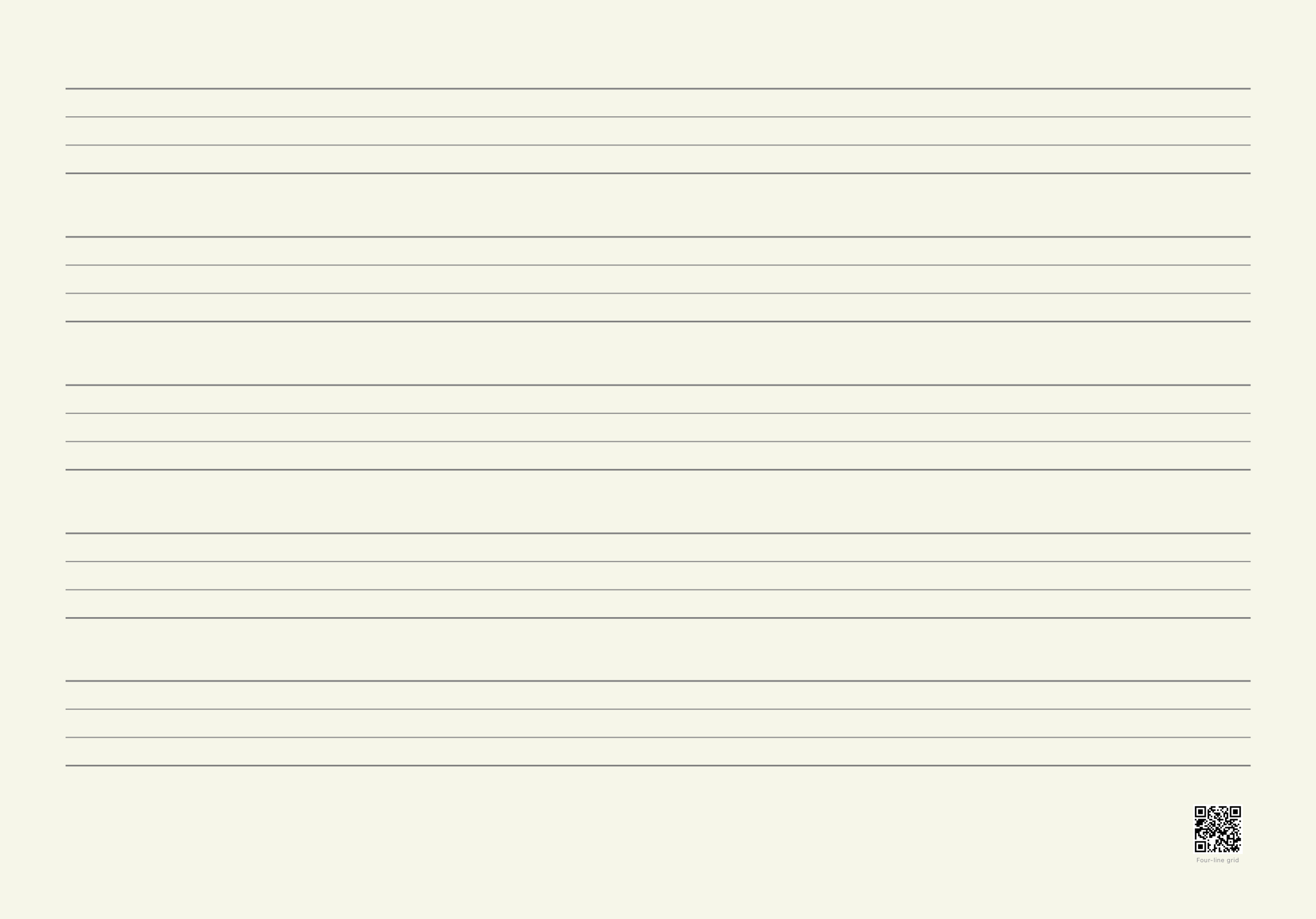
การจำลองอุปกรณ์ออกแบบ
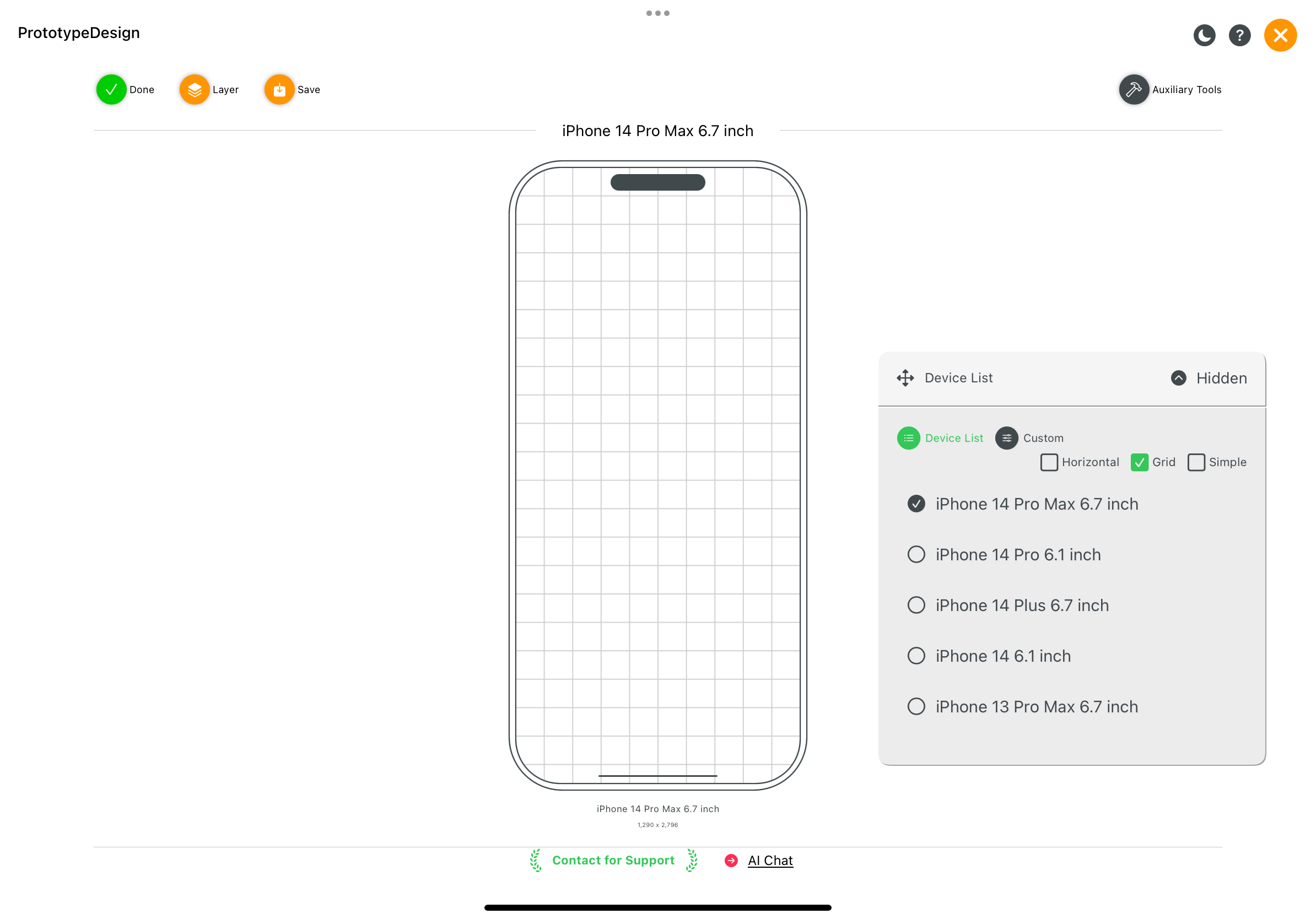
ฟุตบอล
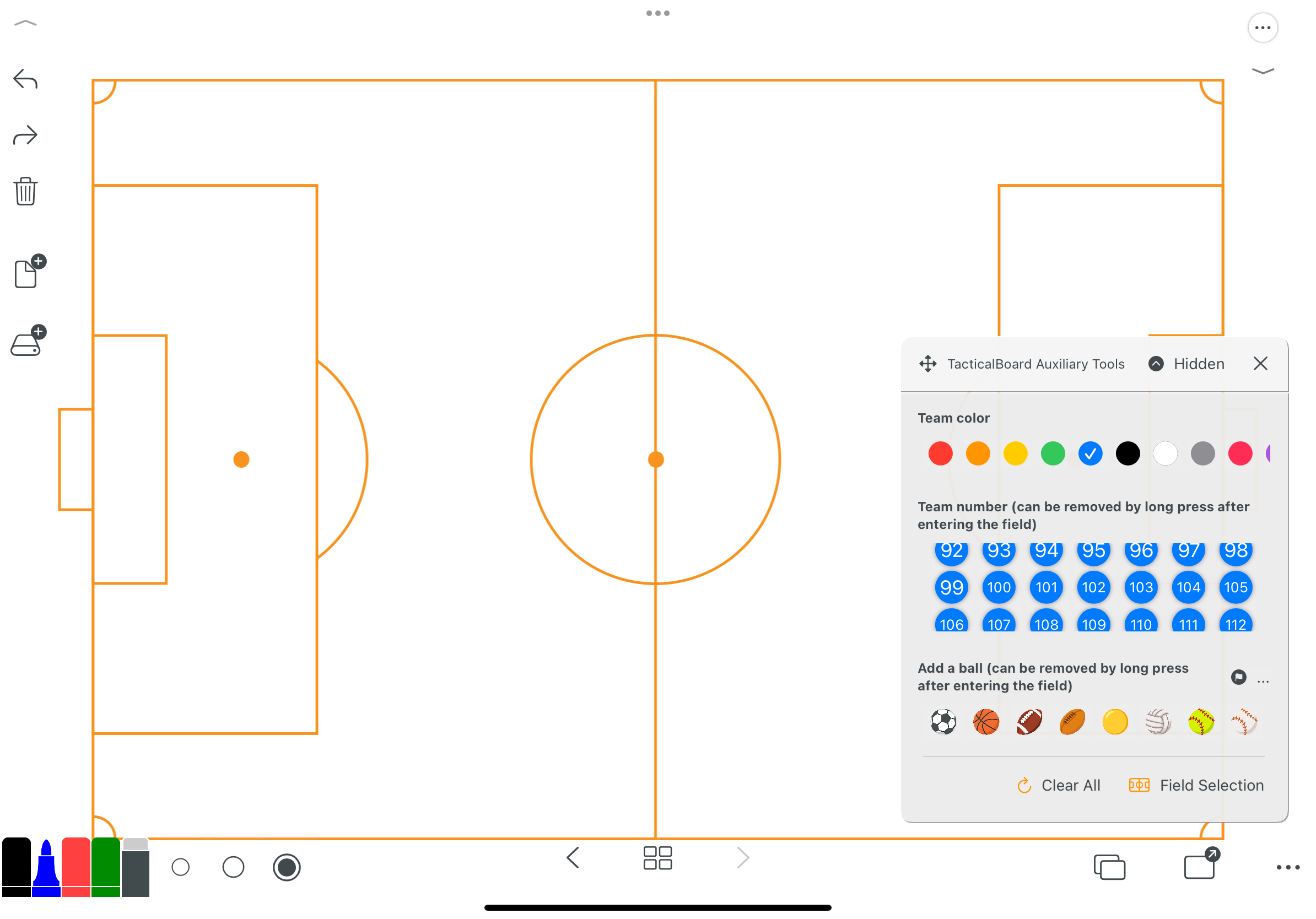
บาสเกตบอล
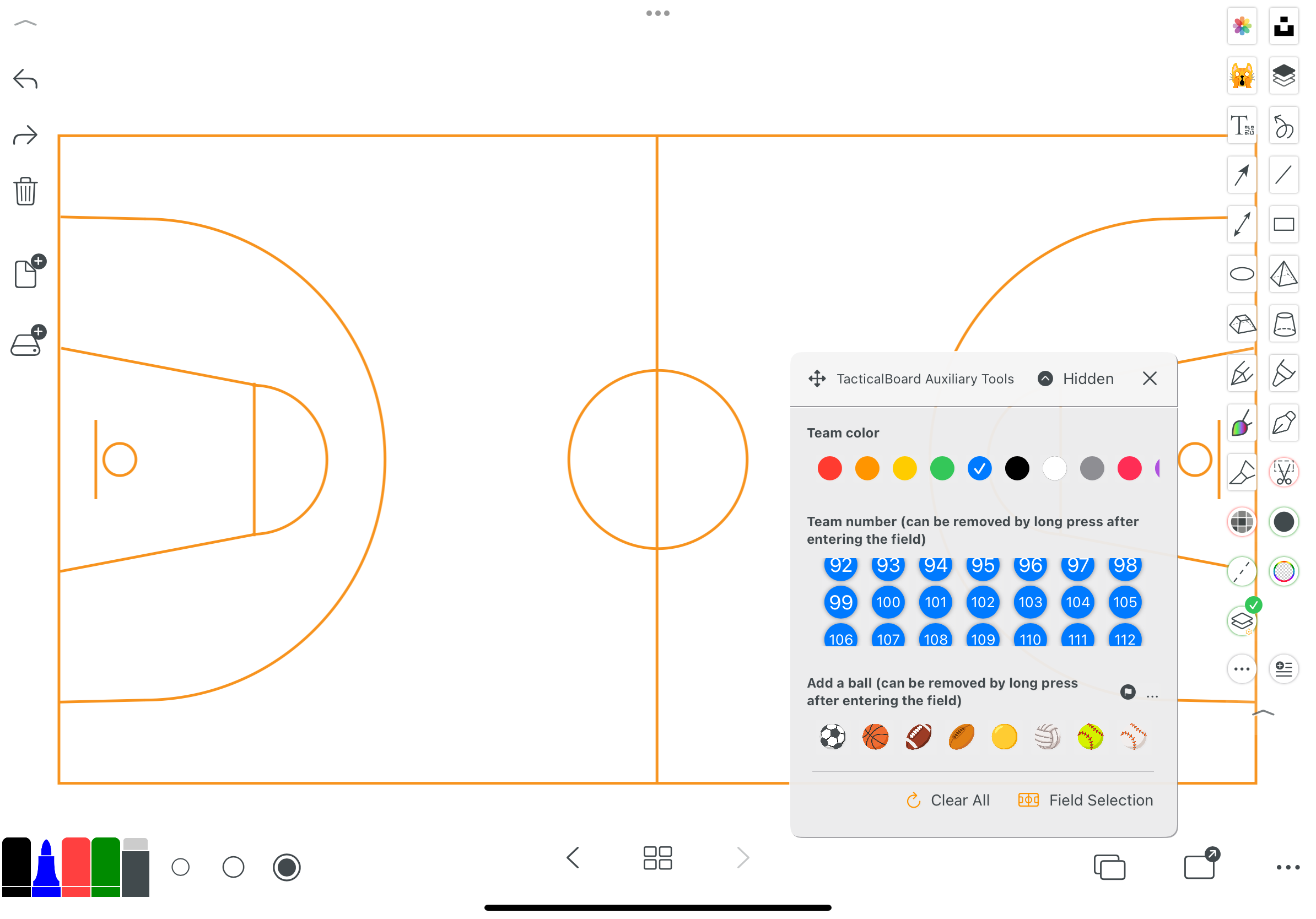
เพิ่มเติมเทมเพลตการดำเนินการของโค้ช
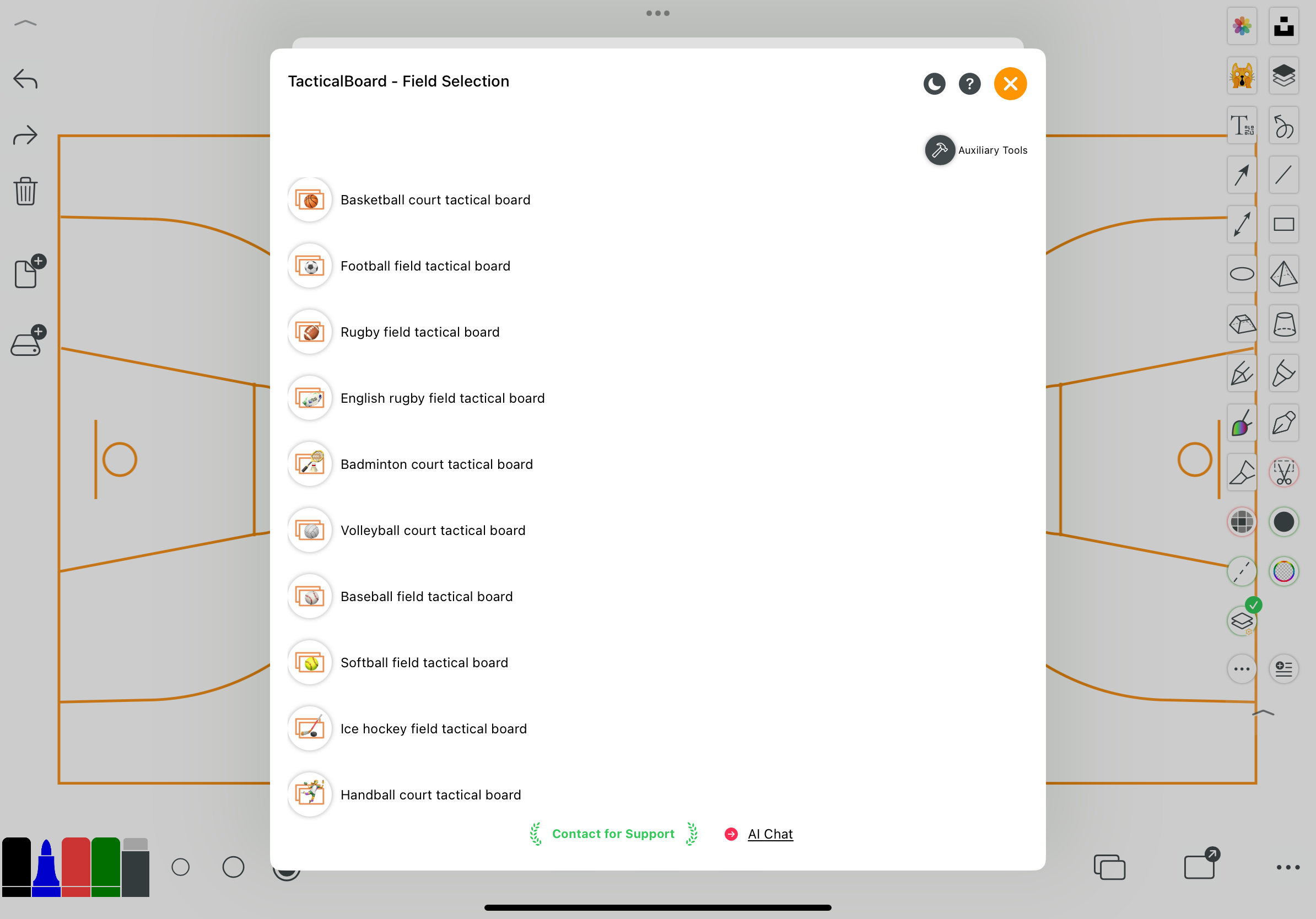
สร้างสีพื้นหลังที่กำหนดเอง
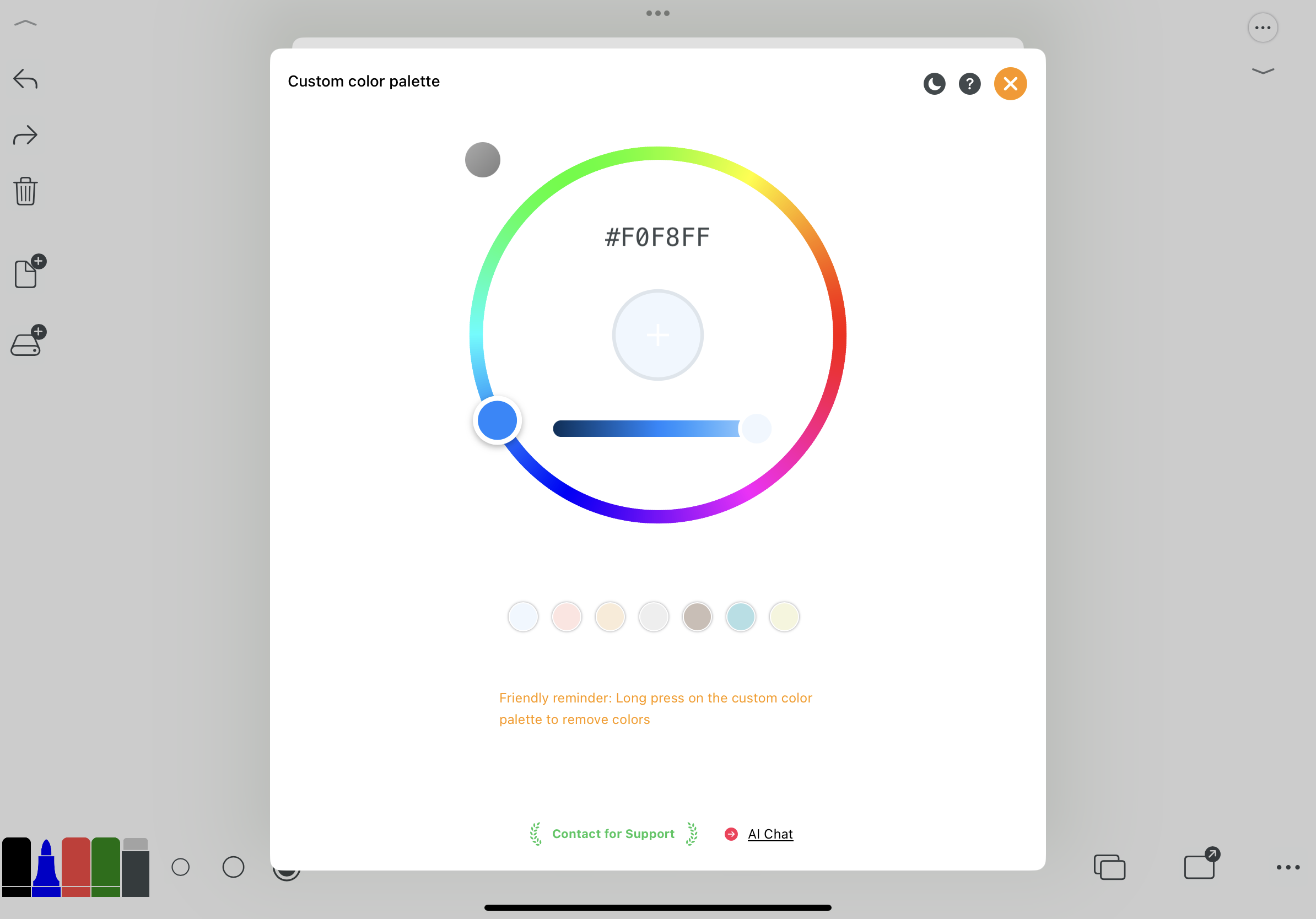
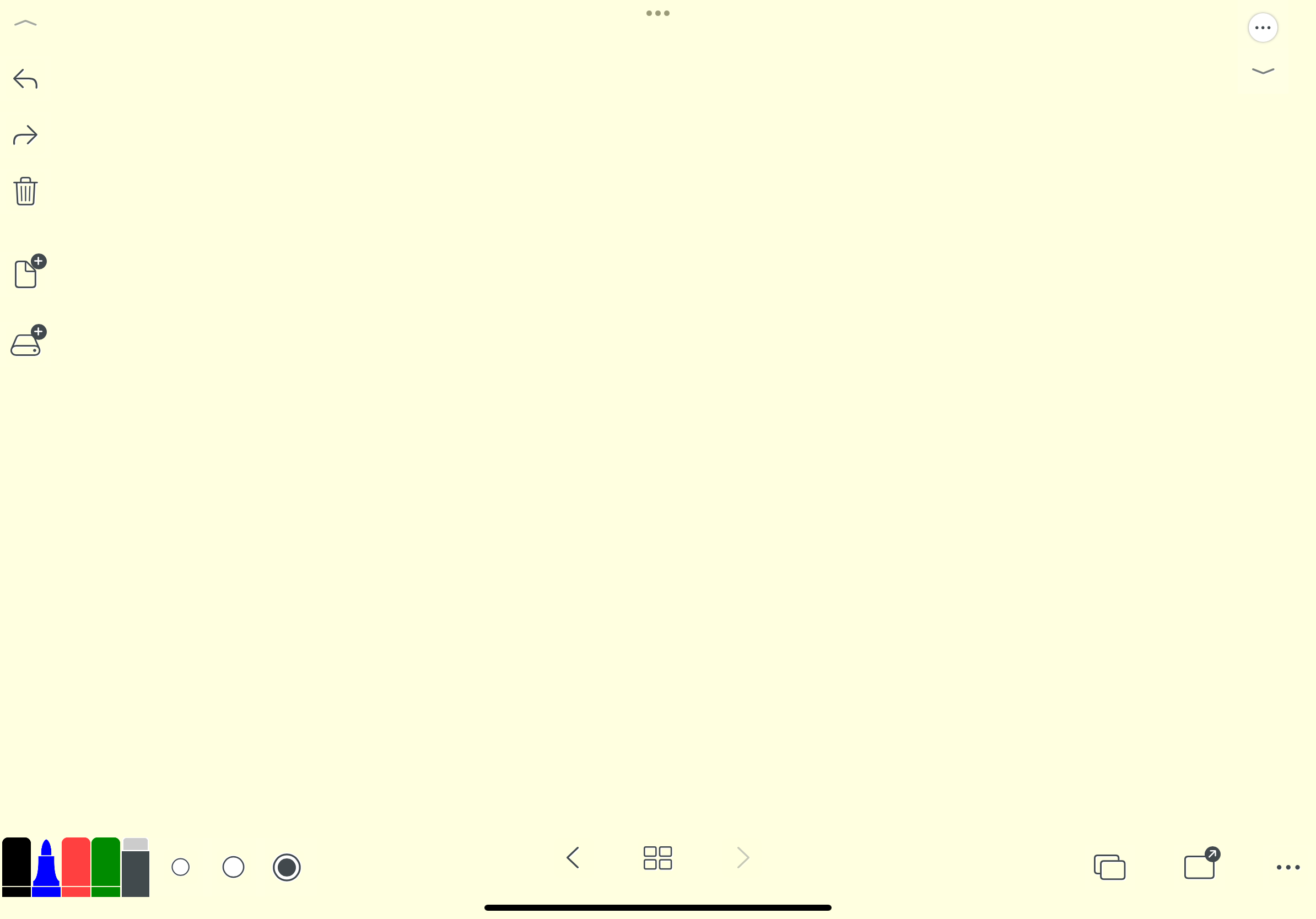
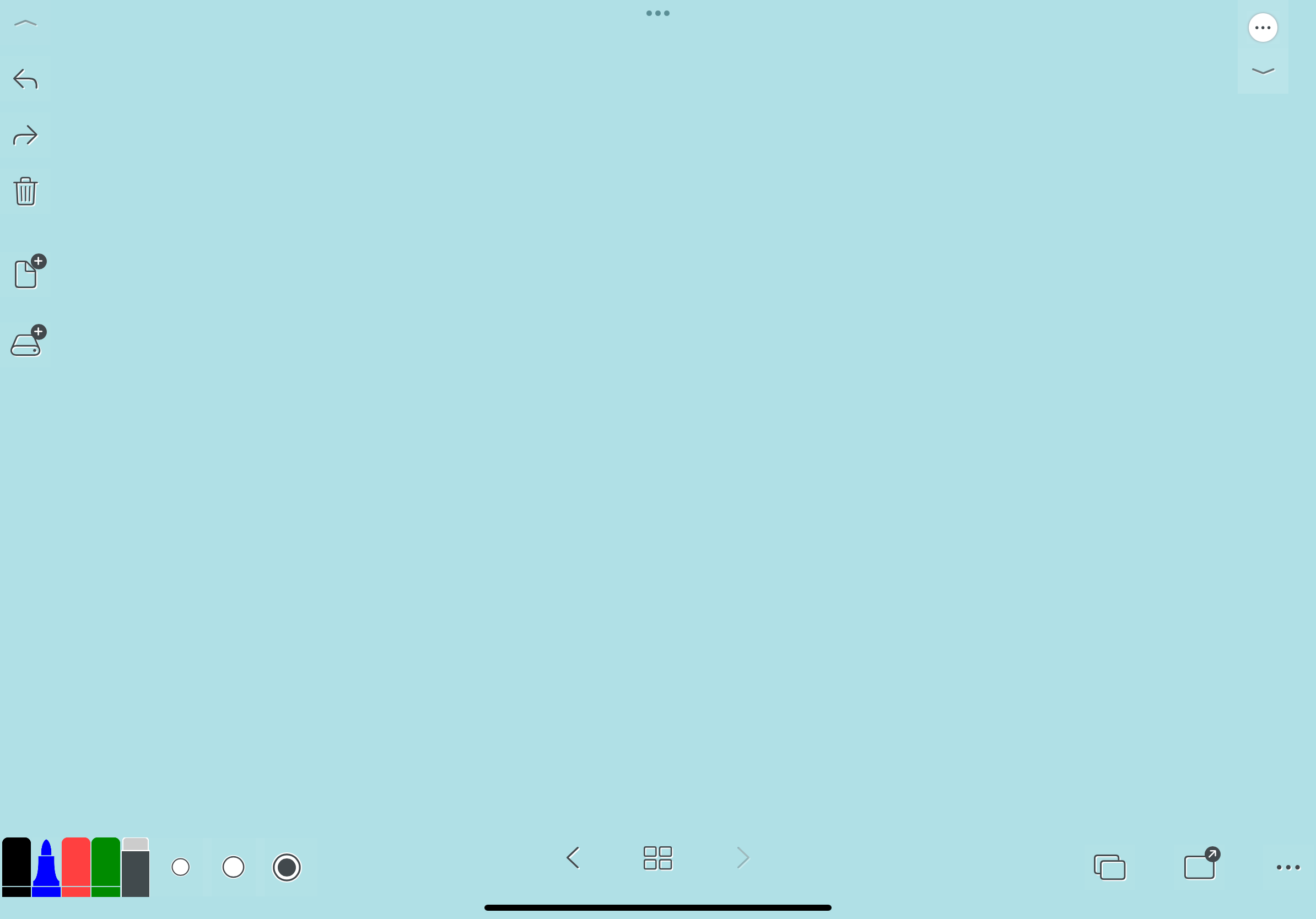
5.2 ส่งออกแชร์ไฟล์
- ส่งออกแผนที่ปัจจุบันเป็นรูปภาพ PNG และบันทึกลงในอัลบั้ม
- ส่งออกแผนที่ปัจจุบันเป็นรูปภาพ PDF
- ส่งออกไฟล์ทั้งหมดเป็นรูปภาพหรือ PDF หรือไฟล์บีบอัด
- ส่งออกและรวมไฟล์
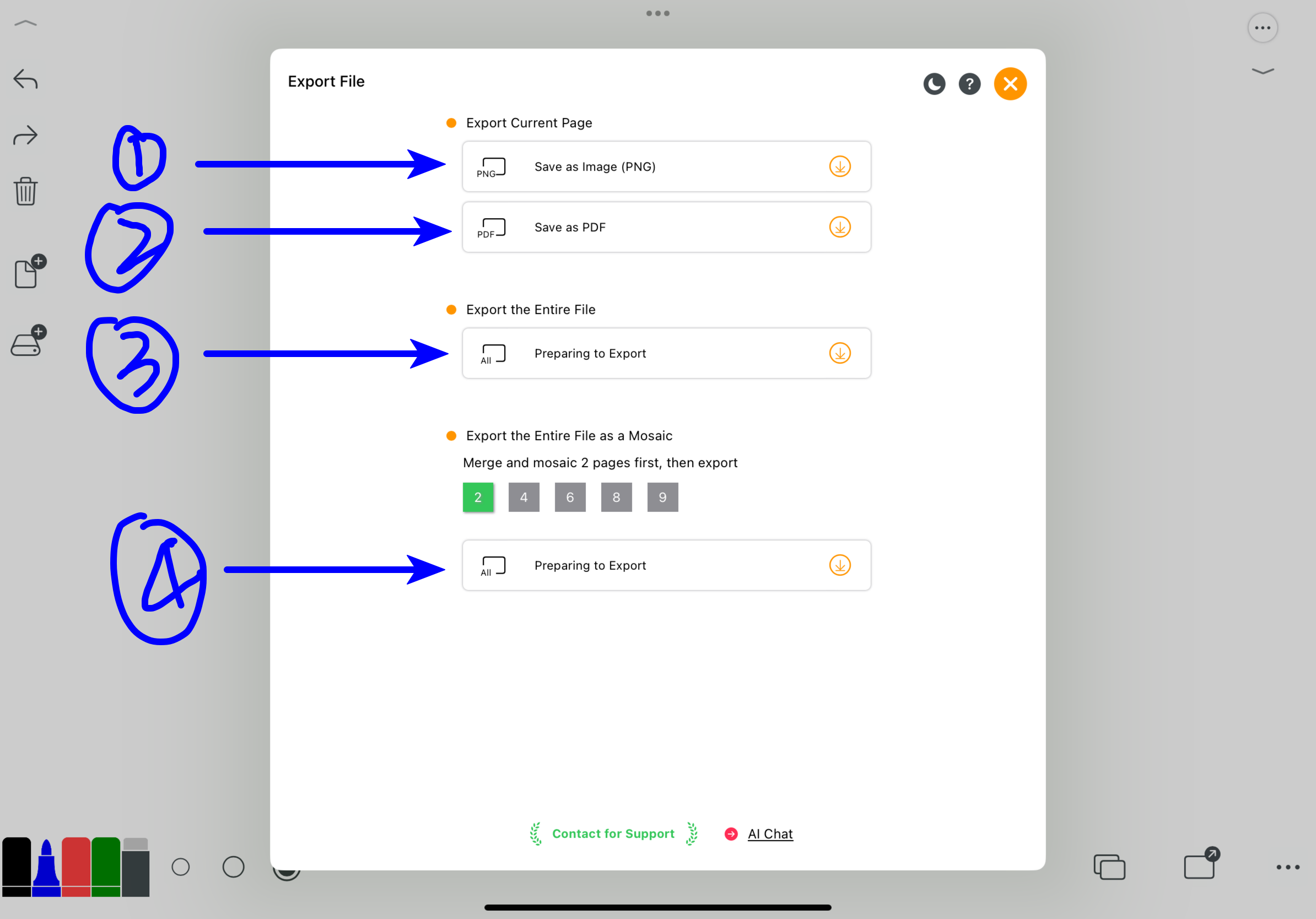
5.3 การตั้งค่าแอป
- แชร์แผนที่ปัจจุบันกับเพื่อน
- แชร์รหัส QR แอปนี้ให้ผู้อื่นติดตั้ง
- แสดงความคิดเห็น
- การตั้งค่าแอป
- เอกสารความช่วยเหลือ
- ช่องทางการซื้อภายในแอป
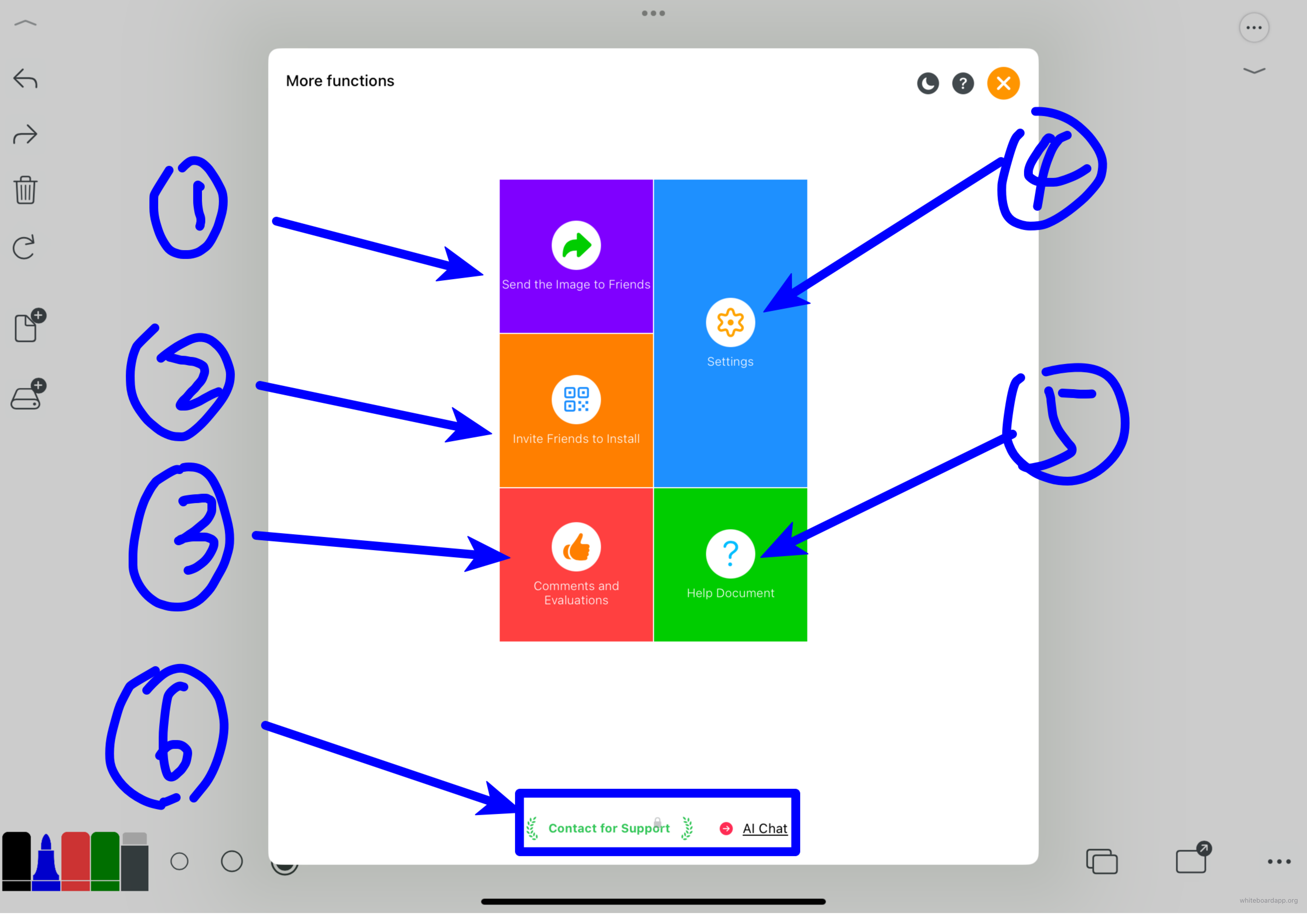
5.3.4 การตั้งค่า
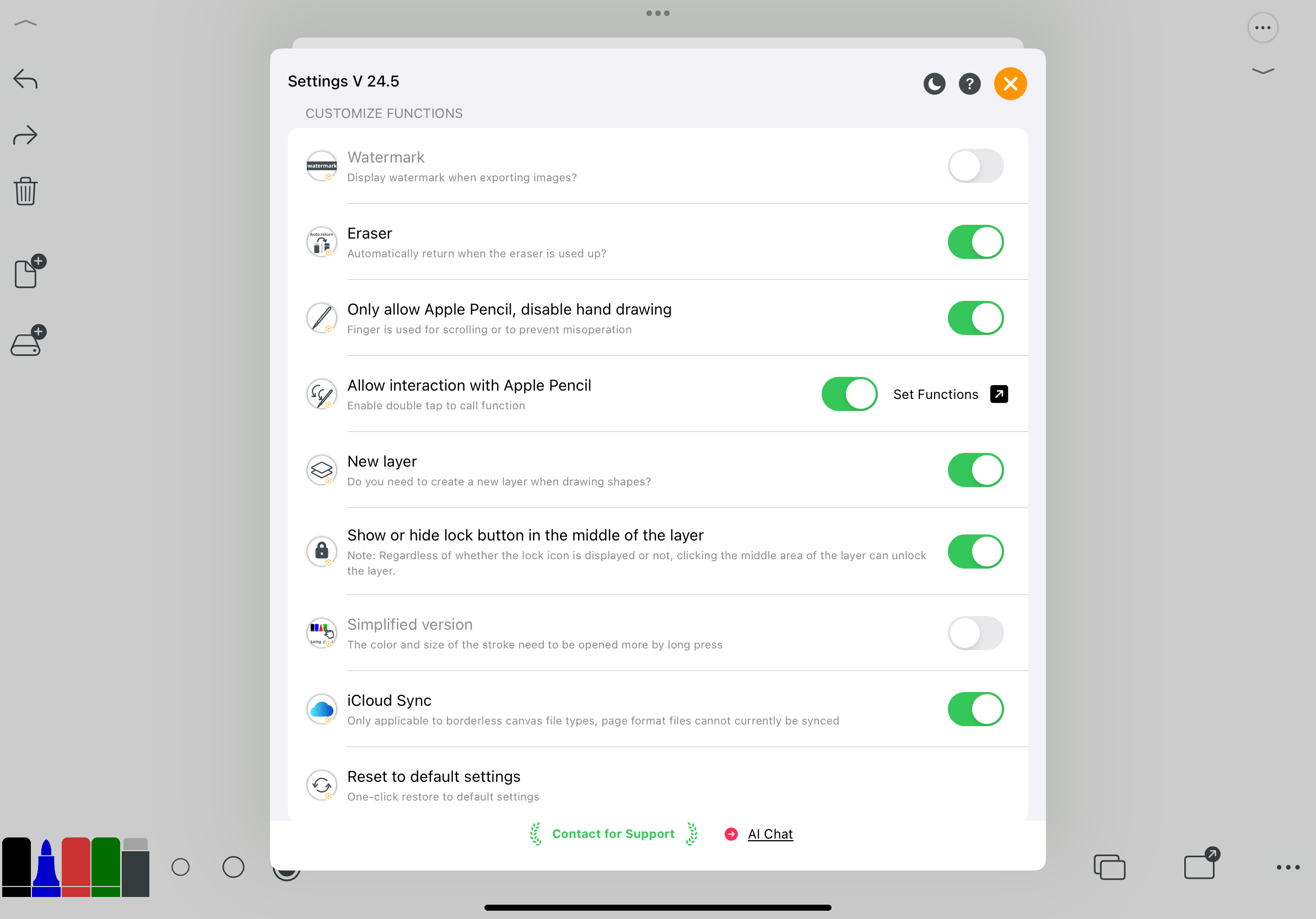
เข้าเกณฑ์การเลือกของ AppStore ในหมวดหมู่การทำงานร่วมกันใน AppStore ในภูมิภาคจีน ยึดมั่นในหลักการ "ง่ายสุดๆ" และ "ไม่มีอะไรเกินไป" อินเทอร์เฟซง่ายมาก ใช้งานง่าย แอปนี้เหมาะสำหรับสถานการณ์การสอน การสร้างสรรค์ การนำเสนอการประชุม การออกแบบโมเดล การเขียนแบบร่างการเรียนรู้ ฯลฯ มีรูปแบบกระดาษที่ใช้ทั่วโลก วัตถุประสงค์ การออกแบบโมเดล ฯลฯ สามารถวาดรูปทรงเรียกใช้ได้ทันที สะดวกมาก ยินดีต้อนรับให้ลองใช้
สแกนรหัส QR เพื่อติดตั้ง หรือ ไปที่ AppStore โดยตรง
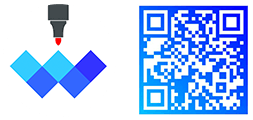
ผู้เขียนบทความ: CHENLIDONG
- Twitter: chanlidongorg
- Theads: chanlidongorg
- ไอดีไลน์: iChenlidong
- อีเมล: [email protected]
- เว็บไซต์อย่างเป็นทางการ: https://whiteboardapp.org/ios_thai
- หากคุณยังมีคำถามหลังจากอ่าน "คู่มือการใช้งานแผ่นกระดาน" ยินดีที่จะพูดคุยต่อไป